Sony VAIO VGN-T91PS, VAIO VGN-T51B/L, VAIO VGN-T71B/T, VAIO VGN-T71B/L, VAIO VGN-T91S User Manual
Page 1

Page 2
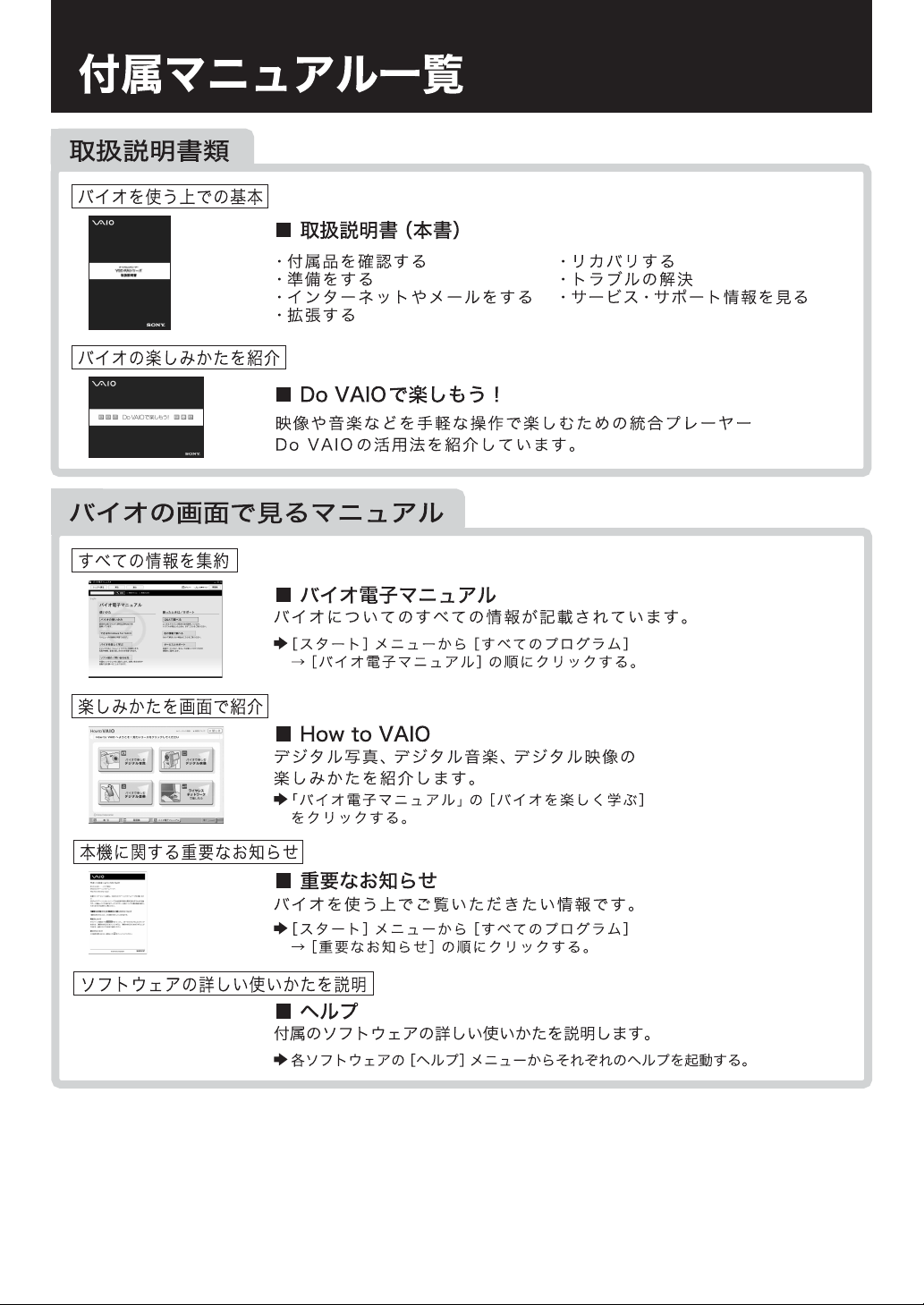
Page 3
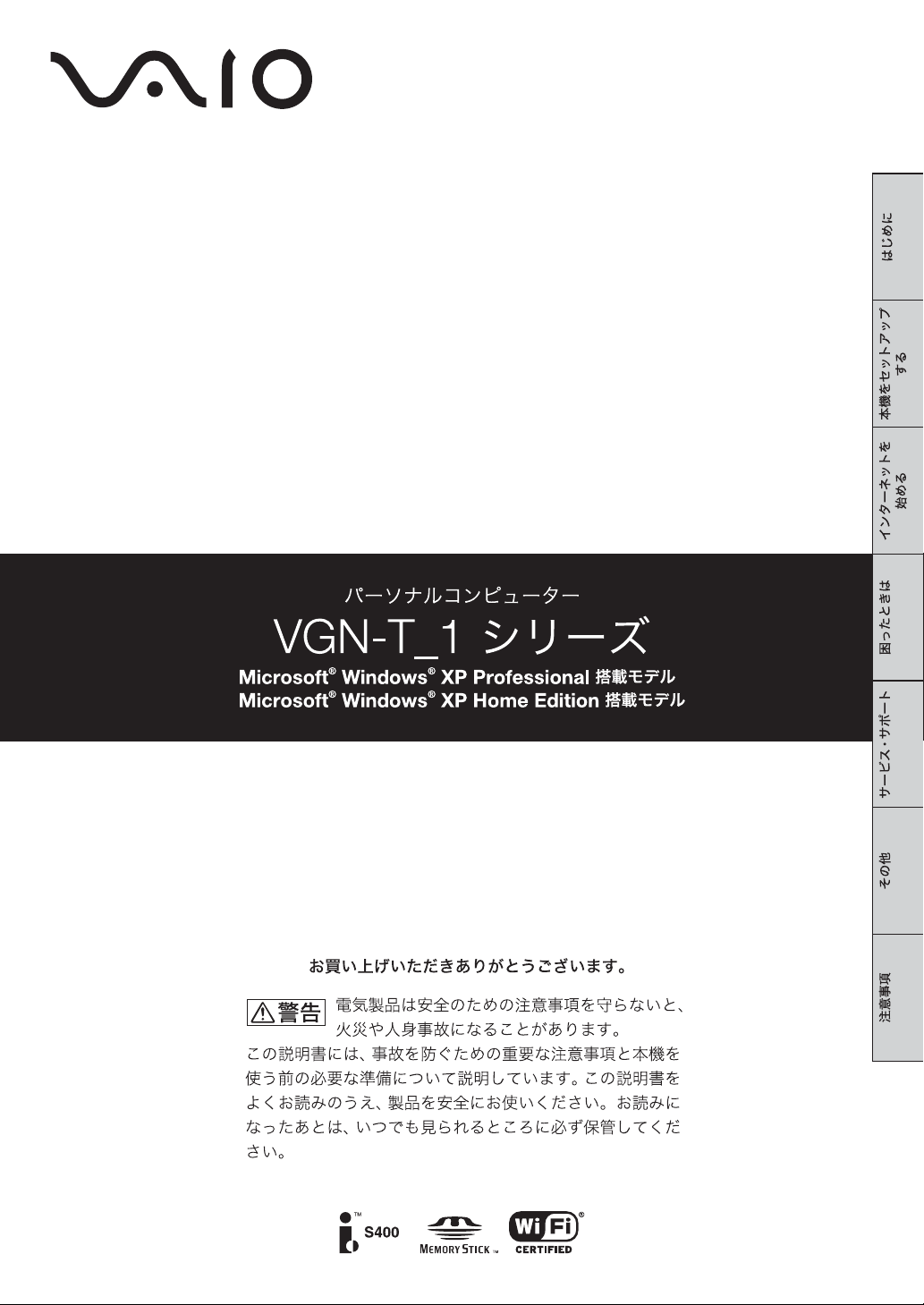
Page 4
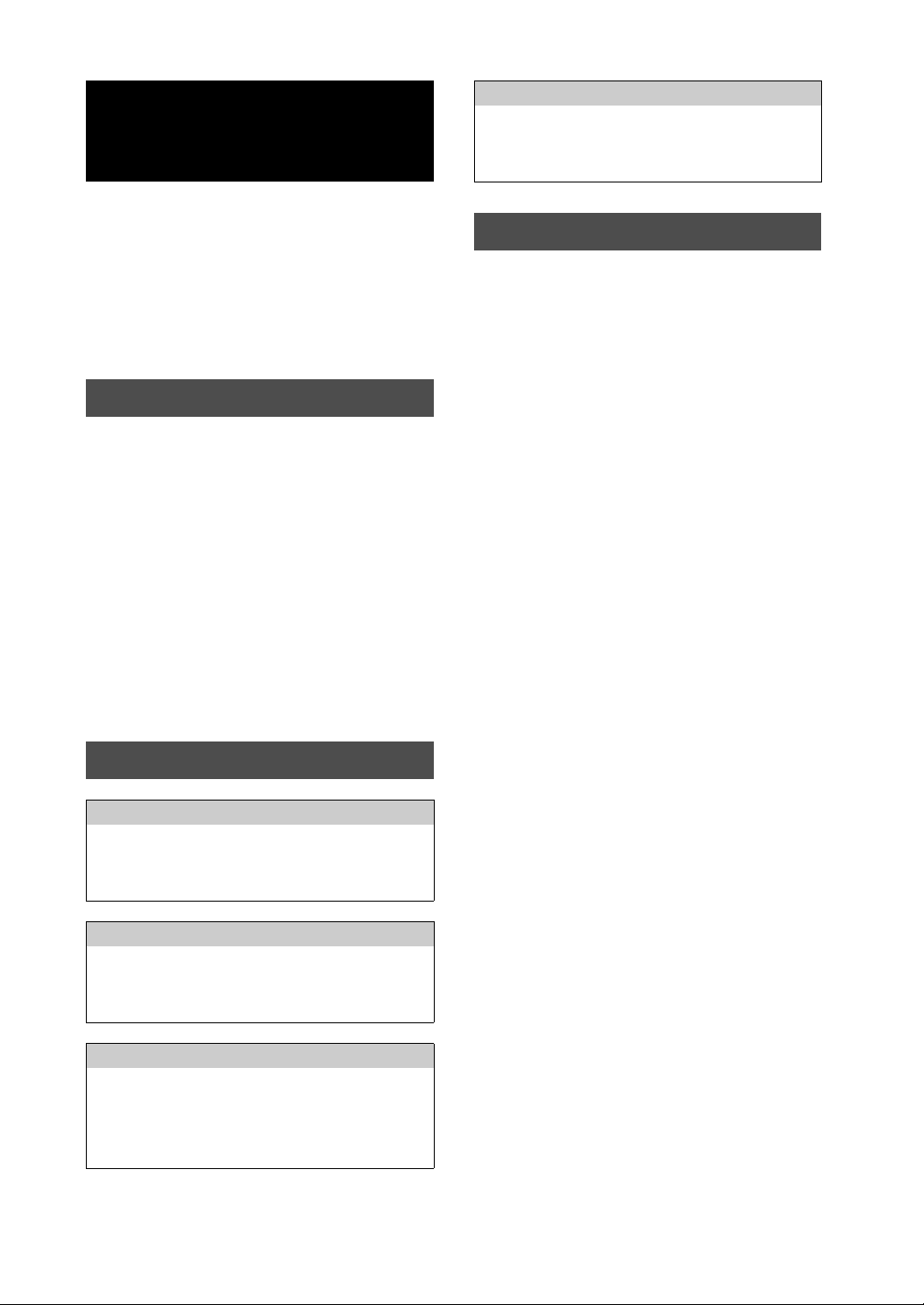
目次
ステップ4:
基本設定を行う ___________________ 40
Do VAIOの設定をする . . . . . . . . . . . . . .40
パスワードについて . . . . . . . . . . . . . . . . 40
「バイオ電子マニュアル」の使いかた ______ 6
バイオ電子マニュアル 目次. . . . . . . . . . . . .7
安全規制について ____________________ 8
安全のために ______________________ 11
はじめに
付属品を確かめる ___________________ 18
説明書・その他 . . . . . . . . . . . . . . . . . . . . . . .18
各部の説明_________________________ 19
本機正面 . . . . . . . . . . . . . . . . . . . . . . . . . . .19
本機右側面. . . . . . . . . . . . . . . . . . . . . . . . . .23
本機左側面. . . . . . . . . . . . . . . . . . . . . . . . . .24
本機後面 . . . . . . . . . . . . . . . . . . . . . . . . . . .25
本機底面 . . . . . . . . . . . . . . . . . . . . . . . . . . .25
キーボード各部の名称 . . . . . . . . . . . . . . . . .26
本機をセットアップする
ステップ1:
電源を入れる _____________________ 28
バッテリを上手に使うには . . . . . . . . . . 29
電源を切るには . . . . . . . . . . . . . . . . . . . 30
インターネットを始める
インターネットとは___________________44
ホームページを見る . . . . . . . . . . . . . . . . . . 44
電子メールをやりとりする . . . . . . . . . . . . . 44
情報を発信する . . . . . . . . . . . . . . . . . . . . . . 44
インターネットに接続するまでの流れ_____45
インターネットに接続したあとは . . . . . . . . 45
インターネット接続方法の種類について ___46
インターネット接続に必要なものは ______47
インターネット上のトラブルについて_____48
一般電話回線/ADSL/ISDN/
CATVインターネット回線につなぐ_______49
一般の電話回線につなぐときは. . . . . . . . . . 49
ADSL接続サービスを利用するときは. . . . . 51
ISDN回線を利用するときは . . . . . . . . . . . . 51
CATV
インターネット回線を利用するときは
チェックシートを作成する _____________52
設定項目について . . . . . . . . . . . . . . . . . . . . 53
ADSLでインターネットに接続する_______55
接続のための設定をする . . . . . . . . . . . . . . . 55
. . 51
ステップ2:
Windowsを準備する _______________ 31
英語配列キーボードをご使用のお客様へ
Windows
ステップ3:
セキュリティ センターについて
カスタマー登録する________________ 35
VAIOカスタマー登録について . . . . . . . . 35
VAIOカスタマー登録の方法 . . . . . . . . . 35
VAIO
カスタマー登録情報を変更するには
4
. . 33
. . 34
. . 39
一般電話回線でインターネットに接続する _57
接続のための設定をする . . . . . . . . . . . . . . . 57
インターネットに接続する . . . . . . . . . . . . . 61
接続を切断するには . . . . . . . . . . . . . . . . . . 62
電子メールソフトウェアの設定をする_____63
電子メールの設定を変更するには . . . . . . . . 64
Page 5
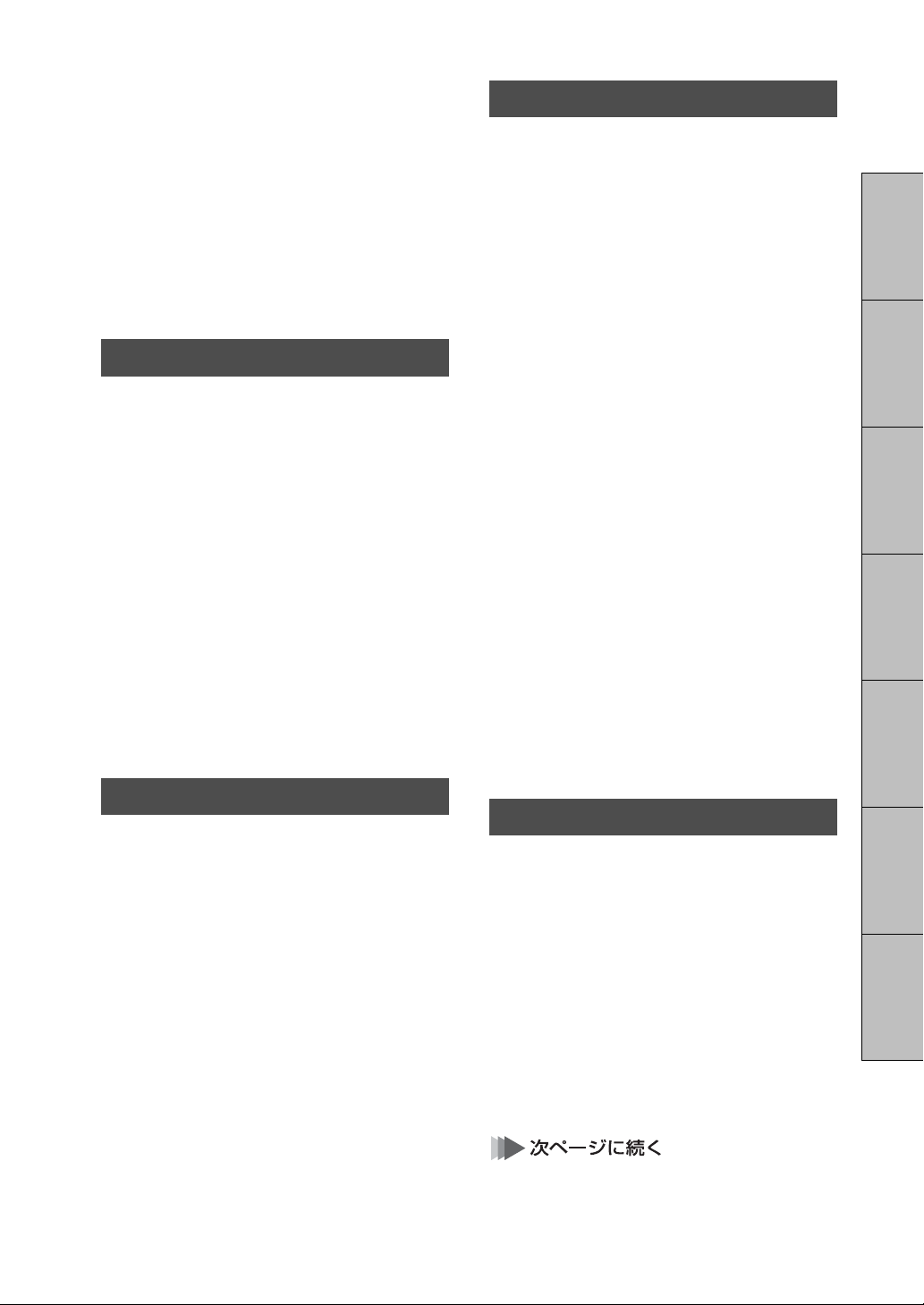
電子メールをやりとりする _____________ 65
[1] 「
Outlook Express
[2] 電子メールを送信する . . . . . . . . . . . . . 66
[3] 電子メールを受信する . . . . . . . . . . . . . 66
[4] 受け取った電子メールを見る . . . . . . . . 67
[5] 送った電子メールを見る . . . . . . . . . . . 67
「Outlook Express
[6]
」ソフトウェアを起動する
」ソフトウェアを終了する
. . . 65
. . . 67
セキュリティについて ________________ 68
困ったときは
困ったときは _______________________ 72
バイオ電子マニュアルQ&A一覧. . . . . . . . . 74
よくあるトラブルと解決方法 ___________ 78
電源/起動 . . . . . . . . . . . . . . . . . . . . . . . . . 78
パスワード . . . . . . . . . . . . . . . . . . . . . . . . . 82
画面/ディスプレイ . . . . . . . . . . . . . . . . . . 83
文字入力/キーボード . . . . . . . . . . . . . . . . 84
タッチパッド . . . . . . . . . . . . . . . . . . . . . . . 85
ハードディスク . . . . . . . . . . . . . . . . . . . . . 87
ネットワーク(LAN). . . . . . . . . . . . . . . . . . 89
ワイヤレスLAN . . . . . . . . . . . . . . . . . . . . . 90
エラーメッセージ . . . . . . . . . . . . . . . . . . . . 91
その他
メモリモジュールを取り付ける/はずす _ 118
メモリモジュールを取り付けるには . . . . .118
メモリモジュールを取りはずすには . . . . .123
リカバリについて___________________ 125
リカバリとは . . . . . . . . . . . . . . . . . . . . . . .125
リカバリの種類/方法 . . . . . . . . . . . . . . . .126
リカバリの準備(バックアップ). . . . . . . . .128
バックアップしたデータを戻す . . . . . . . . .129
リカバリディスクを作成する __________ 130
リカバリに使用するディスクについて. . . .130
リカバリディスクを作成するには . . . . . . .130
リカバリする ______________________ 132
Windowsからリカバリする . . . . . . . . . . . .132
Windows
本機をお買い上げ時状態に戻す . . . . . . . . .135
パーティションサイズを変更する ______ 136
パーティションとは. . . . . . . . . . . . . . . . . .136
パーティションサイズを変更するには. . . .136
ハードディスク上のリカバリ領域を削除する
付属ソフトウェアのお問い合わせ先_____ 138
が起動しない状態でリカバリする
. .134
. .137
はじめに本機をセットアップ
する
始める
インターネットを
困ったときはサービス・サポートその他注意事項
サービス・サポート
VAIOカスタマー登録について __________ 94
「VAIO Update」を利用するには _________ 95
バイオ内の情報を調べる ______________ 96
VAIOカスタマーリンクのホームページを
確認する ___________________________ 99
VAIO
カスタマーリンクに電話で問い合わせる
修理を依頼されるときは _____________ 108
その他のサービスとサポート __________ 110
お問い合わせ先について _____________ 113
保証書とアフターサービス ____________ 114
お客様の個人情報のお取扱いについて ___ 115
_ 106
注意事項
使用上のご注意 ____________________ 144
お手入れ__________________________ 148
廃棄時などのデータ消去について ______ 148
主な仕様__________________________ 149
索引 _____________________________ 151
本書に記載以外のさらに詳しい情報は、「バイオ電子マ
ニュアル」に掲載しています。
「バイオ電子マニュアル」の使いかたについては次ペー
ジをご覧ください。
5
Page 6
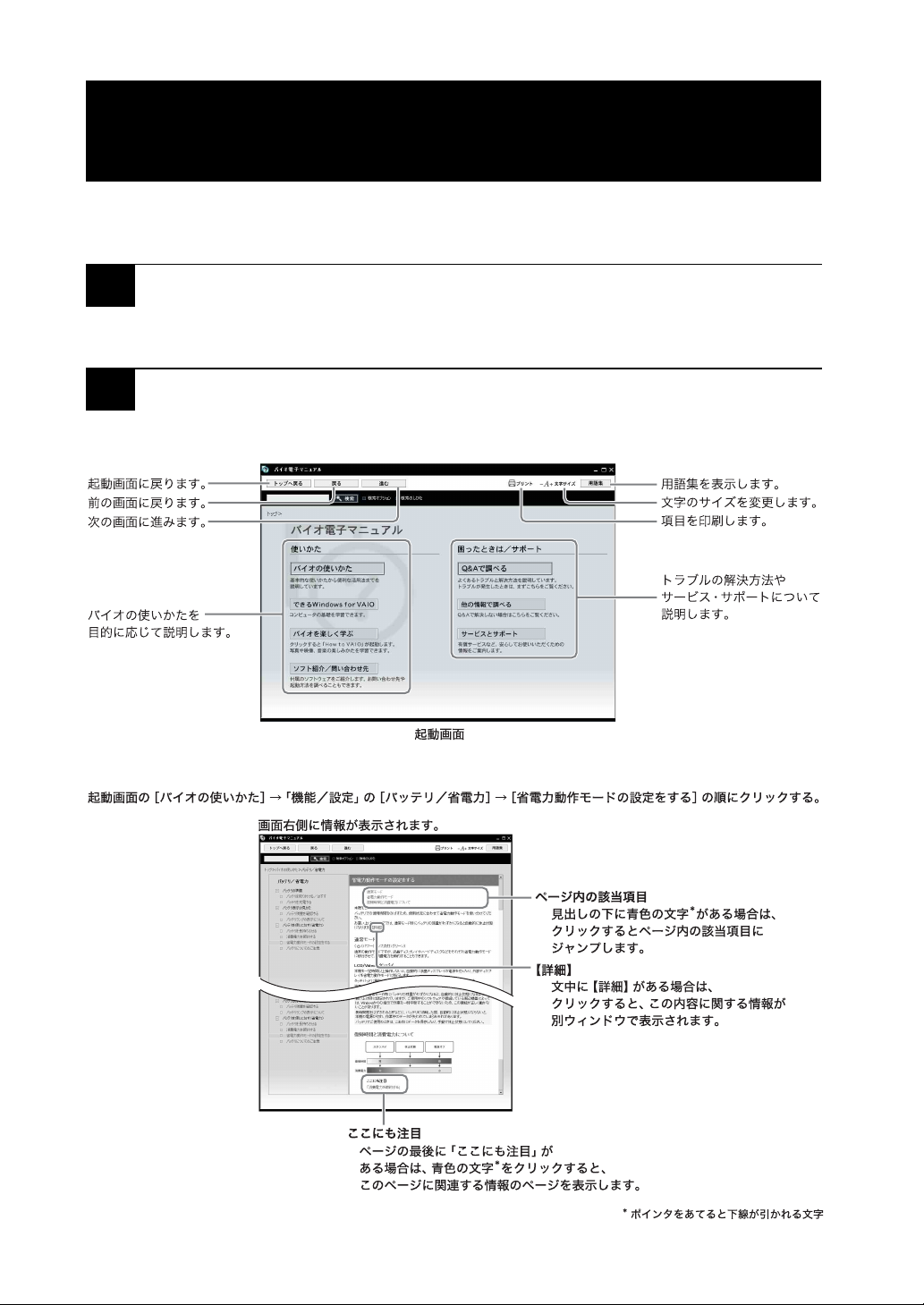
「バイオ電子マニュアル」の使いかた
「バイオ電子マニュアル」は、本機の使いかたや困ったときの解決方法などを画面上で調べることができる電子マニュア
ルです。
[スタート]ボタン→[すべてのプログラム]→[バイオ電子マニュアル]の順にクリックする。
1
「バイオ電子マニュアル」が表示されます。
見たい項目をクリックする。
2
画面の各項目の詳しい説明は、「「バイオ電子マニュアル」を見る」(97ページ)をご覧ください。
例:消費電力を節約する方法を知りたいとき
6
Page 7
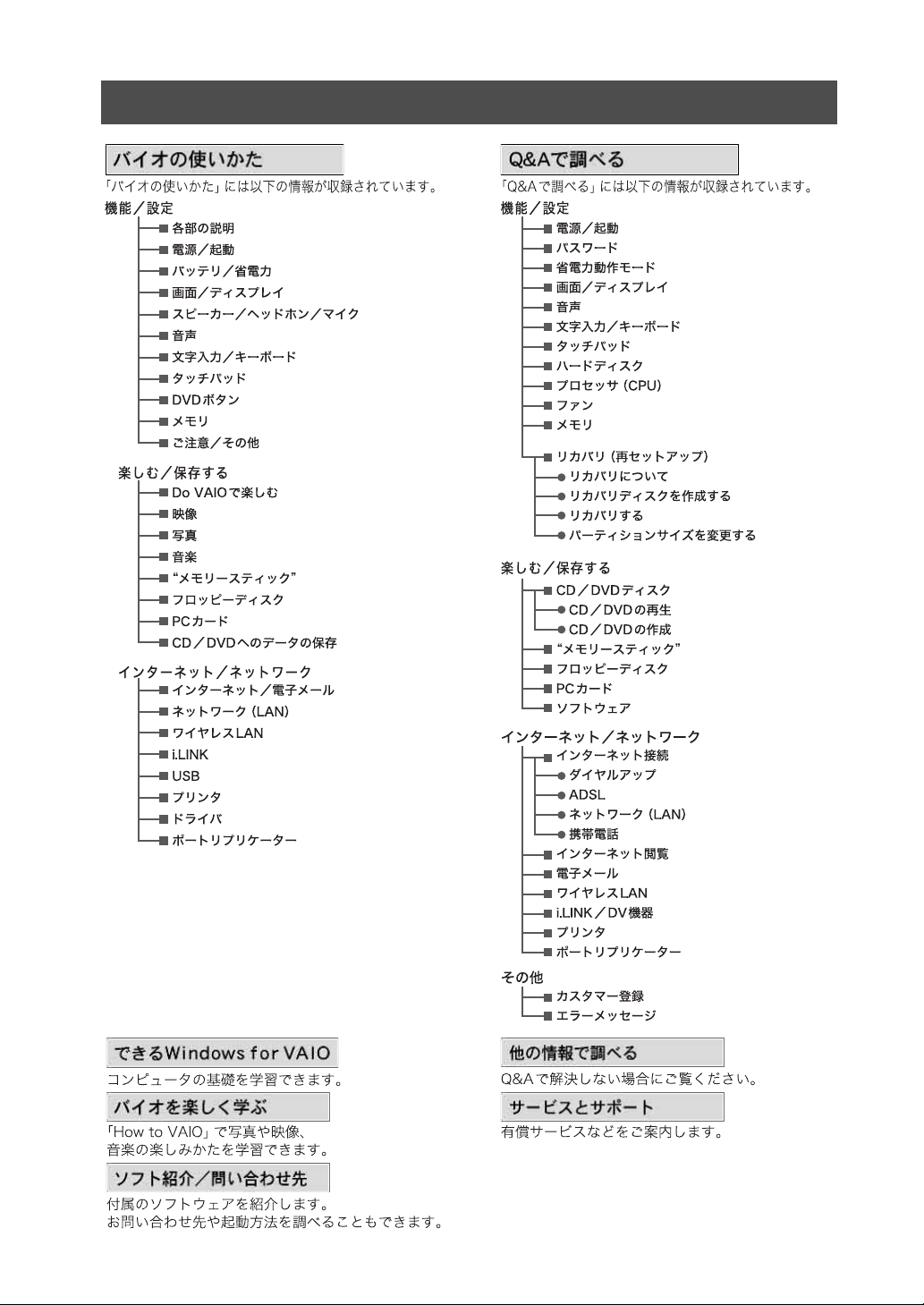
バイオ電子マニュアル 目次
7
Page 8
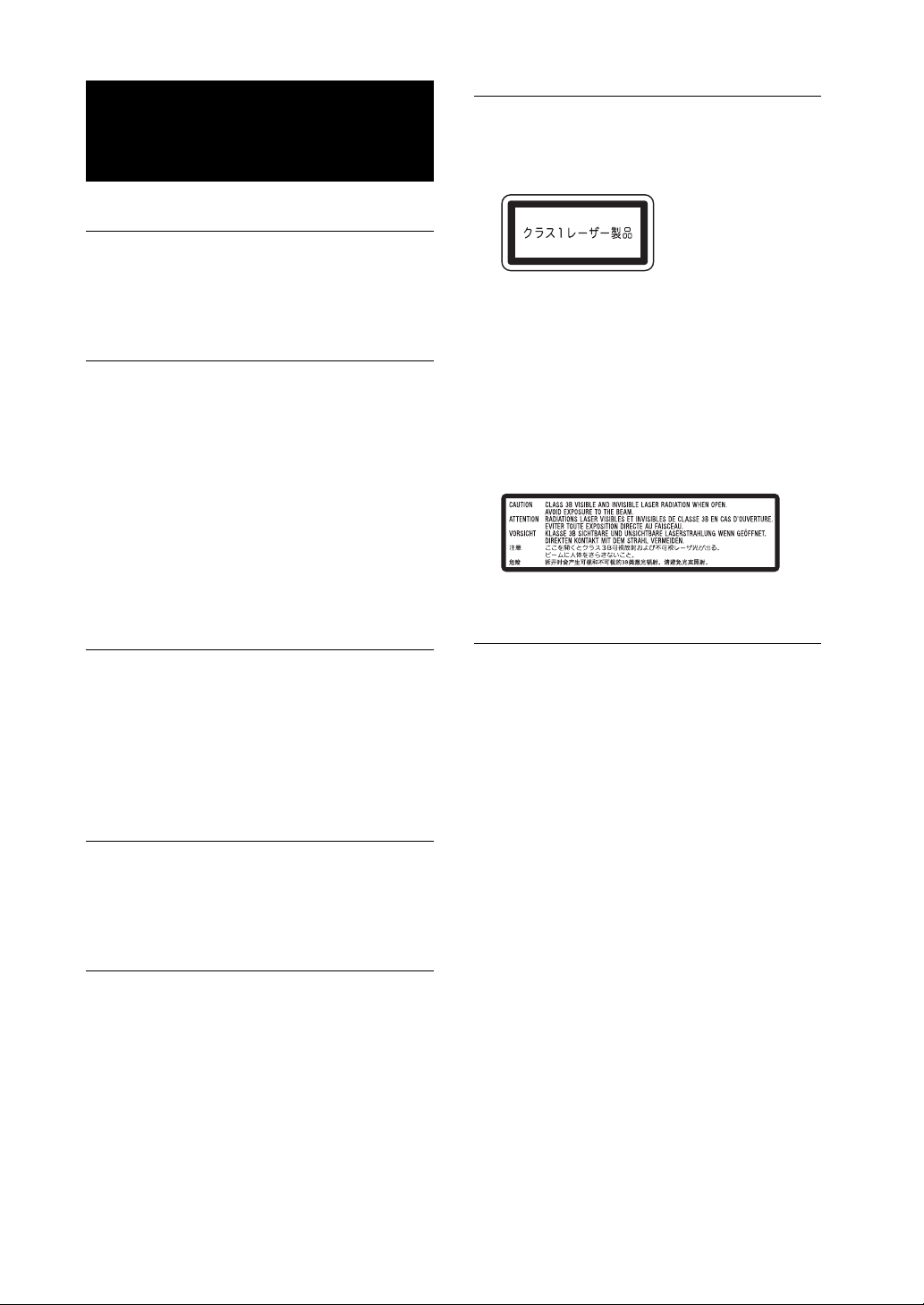
安全規制について
電気通信事業法に基づく認定について
本製品は、電気通信事業法に基づく技術基準適合認定を
受けています。認証機器名は次のとおりです。
認証機器名:PCG-4D1N/4D2N
電波法に基づく認証について
本機内蔵のワイヤレスLANカードは、電波法に基づく小
電力データ通信の無線設備として認証を受けています。
従って、本製品を使用するときに無線局の免許は必要あ
りません。
ただし、以下の事項を行うと法律に罰せられることがあ
ります。
• 本機内蔵のワイヤレス LANカードを分解/改造する
こと
• 本機内蔵のワイヤレス LANカードに貼られている証
明ラベルをはがすこと
レーザー安全基準について
• 本製品は、レーザーに関する安全基準(JIS・C-6802)
クラス1に適合しています。
本機底面に下記認証ラベルを表示しています。
• 本製品に内蔵している DVD スーパーマルチドライブ
またはCD-RW/DVD-ROM一体型ドライブについて
修理が必要な場合は、必ず VA IO カスタマーリンクに
依頼してください。
お客様ご自身で本体からドライブを取りはずしたり
分解することは大変危険ですので、絶対に行わない
でください。
本機のキーボードを取りはずすと、下記注意ラベル
を表示しています。
電波障害自主規制について
この装置は、情報処理装置等電波障害自主規制協議会
(VCCI)の基準に基づくクラス B情報技術装置です。この
装置は、家庭環境で使用することを目的としています
が、この装置がラジオやテレビジョン受信機に近接して
使用されると、受信障害を引き起こすことがあります。
取扱説明書に従って正しい取り扱いをして下さい。
漏洩電流自主規制について
この装置は、それぞれ社団法人電子情報技術産業協会
(旧JEIDA)のパソコン基準(PC-11-1988)に適合してお
ります。
瞬時電圧低下について
本装置は、社団法人電子情報技術産業協会の定めたパー
ソナルコンピューターの瞬時電圧低下対策規格を満足
しております。
しかし、本規格の基準を上回る瞬時電圧低下に対して
は、不都合が生じることがあります。
(社団法人電子情報技術産業協会のパーソナルコン
ピューターの瞬時電圧低下対策規格に基づく表示)
ただし、バッテリ未搭載で AC アダプタを使用している
場合は、規定の耐力がないため、ご注意ください。
本機の内蔵モデムについて
本機の内蔵モデムは、諸外国で使用できる機能を有して
いますが、日本国内で使用する際は、他の国や地域の
モードをご使用になると電気通信事業法(技術基準)に
違反する行為となります。お買い上げ時の設定は「日本
国モード」となっておりますので、そのままご使用くだ
さい。
8
Page 9
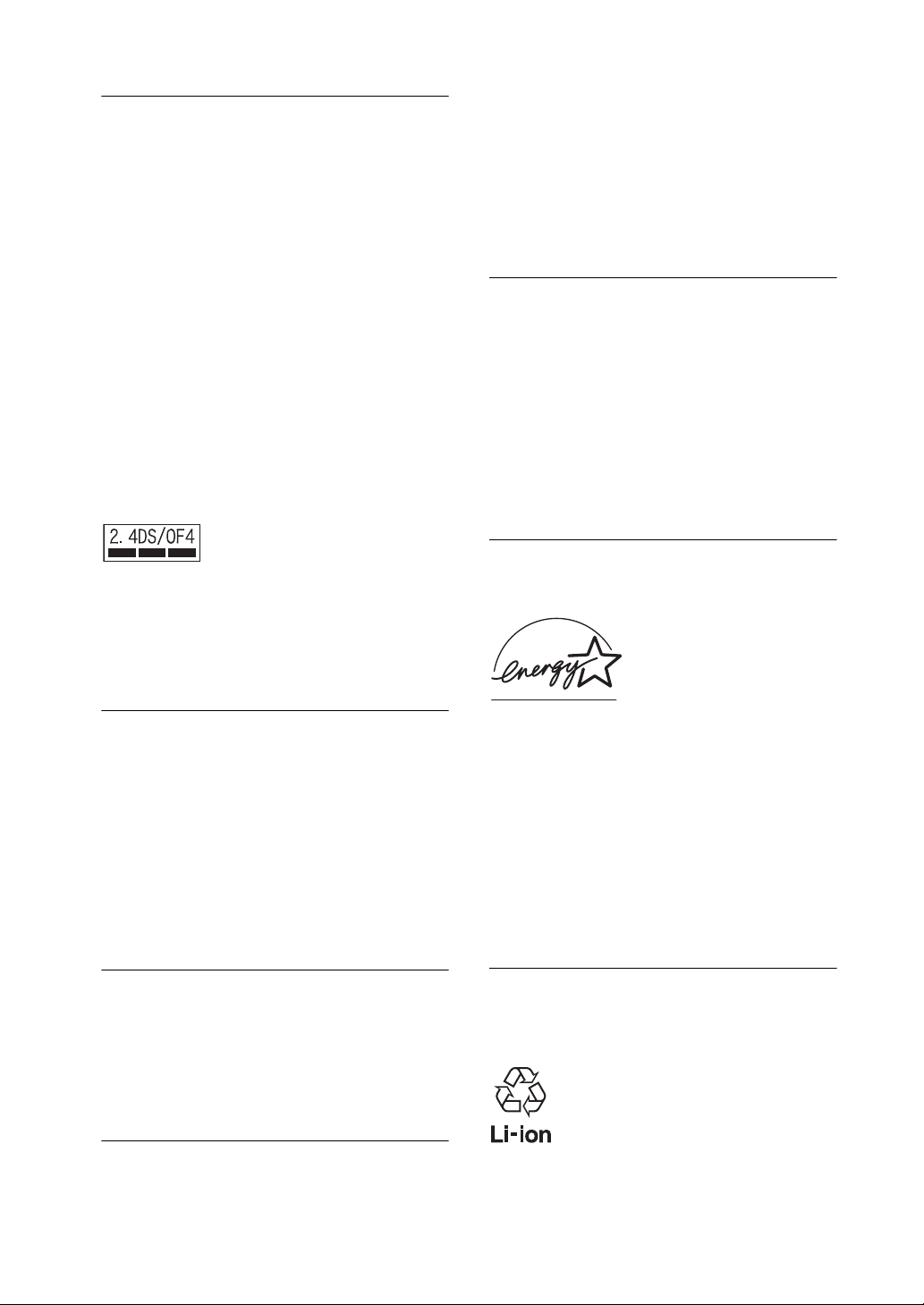
無線の周波数について
本製品は2.4 GHz帯を使用しています。他の無線機器も
同じ周波数を使っていることがあります。他の無線機器
との電波干渉を防止するため、下記事項に注意してご使
用ください。
本製品の使用上のご注意
本製品の使用周波数は2.4 GHz帯です。この周波数帯で
は電子レンジ等の産業・科学・医療用機器のほか、他の同
種無線局、工場の製造ライン等で使用される免許を要す
る移動体識別用構内無線局、免許を要しない特定の小電
力無線局、アマチュア無線局等(以下「他の無線局」と略
す)が運用されています。
1) 本製品を使用する前に、近くで「他の無線局」が運用
されていないことを確認してください。
2) 万一、本製品と「他の無線局」との間に電波干渉が発
生した場合には、速やかに本製品の使用場所を変え
るか、または機器の運用を停止(電波の発射を停止)
してください。
3) 不明な点その他お困りのことが起きたときは、VAI O
カスタマーリンクまでお問い合わせください。
この表示のある無線機器は2.4 GHz帯を使用していま
す。変調方式としてDS-SS変調方式およびOFDM 変調
方式を採用し、与干渉距離は 40 mです。
本機内蔵の非接触ICカード(FeliCa)リーダー/ライ
ターを分解、改造したり、型式番号を消すと、法律により
罰せられることがあります。周囲で複数のリーダー/ラ
イターをご使用の場合、1 m以上間隔をあけてお使いく
ださい。
また、他の同一周波数帯を使用中の無線機が近くにない
ことを確認してからお使いください。
著作権について
• 本機で録画・録音したものは、個人として楽しむなど
のほかは、著作権法上、権利者に無断では使用できま
せん。
• 著作物の複製および利用にあたっては 、それぞれの
著作物の使用許諾条件および著作権法を遵守する必
要があります。著作者の許可なく、複製または利用す
ること、取り込んだ映像・画像・音声に変更、切除その
他の改変を加え、著作物の同一性を損なうこと等は
禁じられています。
国際エネルギースタープログラムについて
当社は国際エネルギースタープログラムの参加事業者
として、本製品が国際エネルギースタープログラムの対
象商品に関する基準を満たしていると判断します。
ワイヤレス LAN製品ご使用時におけるセキュ
リティについて
ワイヤレスLANではセキュリティの設定をすることが
非常に重要です。
セキュリティ対策を施さず、あるいはワイヤレスLANの
仕様上やむを得ない事情により、セキュリティの問題が
発生してしまった場合、弊社ではこれによって生じたあ
らゆる損害に対する責任を負いかねます。
詳細については、
http://vcl.vaio.sony.co.jp/notices/security_wirelesslan.html
ご覧下さい。
を
ワイヤレス LAN機能について
本機内蔵のワイヤレスLAN機能は WFA(Wi-Fi Alliance)
で規定された「Wi-Fi(ワイファイ)仕様」に適合している
ことが確認されています。
非接触 ICカード(FeliCa)リーダー/ライター
について(VGN-T91PS・T91Sのうち FeliCa機
能搭載モデル)
本機内蔵の非接触ICカード(FeliCa)リーダー/ライ
ターは、電波法に基づく型式指定を受けた誘導式読み書
き通信設備です。
使用周波数は、13.56 MHz帯です。
国際エネルギースタープログラムは、コンピュータをは
じめとしたオフィス機器の省エネルギー化推進のため
の国際的なプログラムです。このプログラムは、エネル
ギー消費を効率的に抑えるための機能を備えた製品の
開発、普及の促進を目的としたもので、事業者の自主判
断により参加することができる任意制度となっており
ます。対象となる製品はコンピュータ、ディスプレイ、プ
リンタ、ファクシミリおよび複写機等のオフィス機器
で、それぞれの基準ならびにマーク(ロゴ)は参加各国の
間で統一されています。
充電式電池の収集・リサイクルについて
リチウムイオン電池は、リサイクルできます。不要に
なったリチウムイオン電池は、金属部にセロハンテープ
などの絶縁テープを貼って充電式電池リサイクル協力
店へお持ちください。
充電式電池の収集・リサイクルおよびリサイクル協力店
に関する問い合わせ先:有限責任中間法人JBRC
ホームページ:
http://www.jbrc.net/hp/contents/index.html
9
Page 10
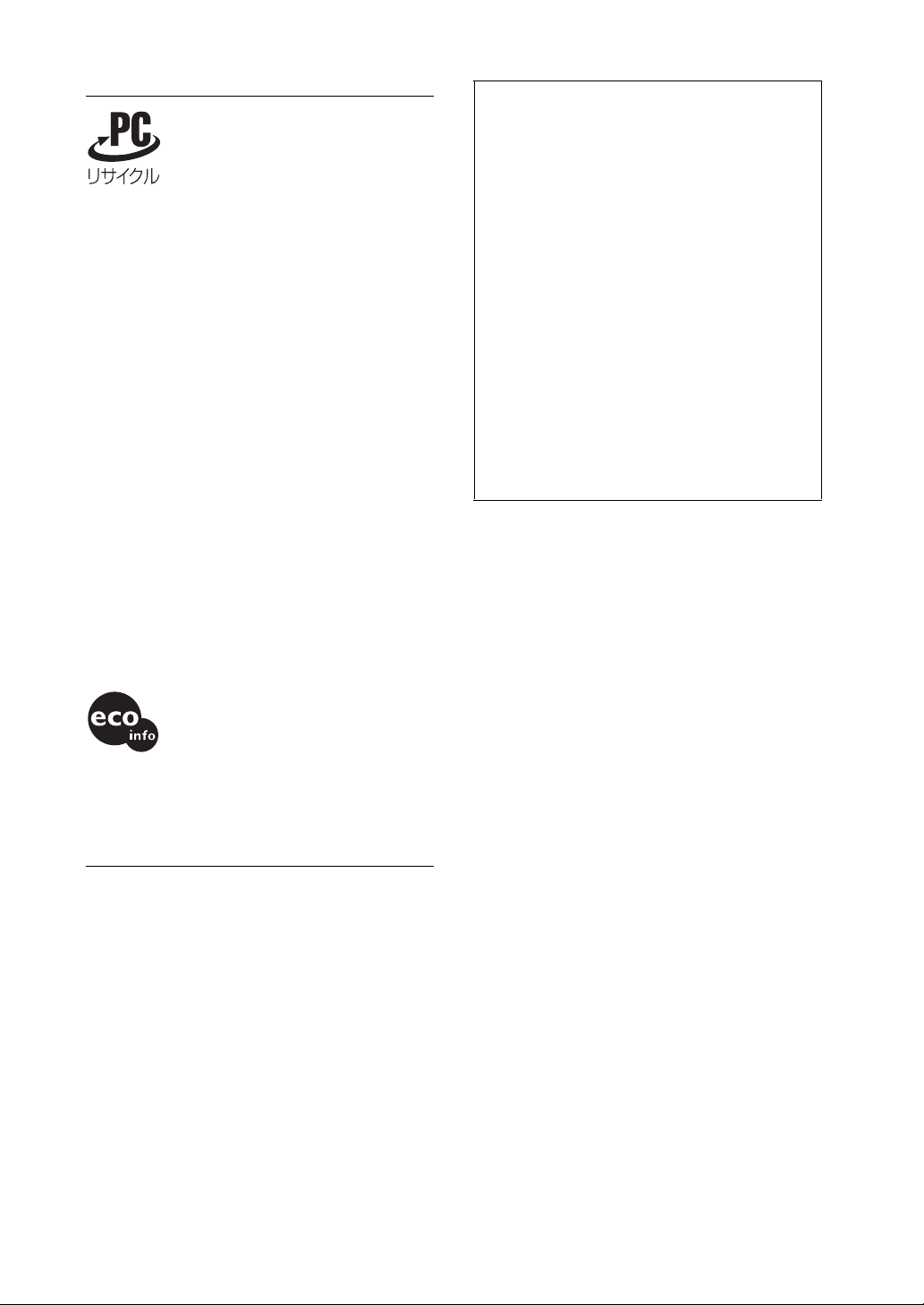
使用済みコンピュータの回収について
このマークが表示されているソニー製品は、新たな料金
負担無しでソニーが回収し、再資源化いたします。
詳細はソニーのホームページ
http://www.sony.co.jp/pcrecycle/
をご参照ください。
個人・ご家庭のお客様へ
個人・ご家庭でご使用になりましたバイオを廃棄する方
法について詳しくは「バイオ電子マニュアル」をご覧く
ださい。([バイオの使いかた]→「機能/設定」の[ご注意
/その他]→[その他]→[使用済みコンピュータの回収
について]の順にクリックする。)
事業者のお客様へ
事業で(あるいは、事業者が)ご使用になりましたバイオ
を廃棄する場合は、 http://www.sony.co.jp/pcrecycle/ よ
り、事業者向けのページをご覧ください。
この商品はグリーン購入法における判断基準を満たし
ています。
• 取扱説明書の内容の全部または一部を複製するこ
と、および賃貸することを禁じます。
• 本機の保証条件については、同梱の当社所定の保
証書をご参照ください。
• 本機に付属のソフトウェアの使用権については、
各ソフトウェアのソフトウェア使用許諾契約書を
ご参照ください。
• 本機、および本機に付属のソフトウェアを使用し
たことによって生じた損害、逸失利益および第三
者からのいかなる請求等につきましても、当社は、
一切その責任を負いかねます。
• 本機、および本機に付属のソフトウェアの仕様は、
改良のため予告なく変更することがあります。
•
付属のソフトウェアが使用するネットワークサービ
スは、ソニーおよび提供者の判断にて中止・中断する
場合があります。その場合、付属のソフトウェアまた
はその一部の機能がご使用いただけなくなることが
ありますので、あらかじめご了承ください。
この説明書は、本文に 100%古紙再生紙とVOC(揮発性
有機化合物)ゼロ植物油型インキを使用しています。
この説明書の説明図や画面について
この説明書で使われている説明図や画面は実際のもの
とは異なる場合があります。特に指示のない限り、本文
中の説明図にはVGN-T71B/Lを使用しています。
10
Page 11
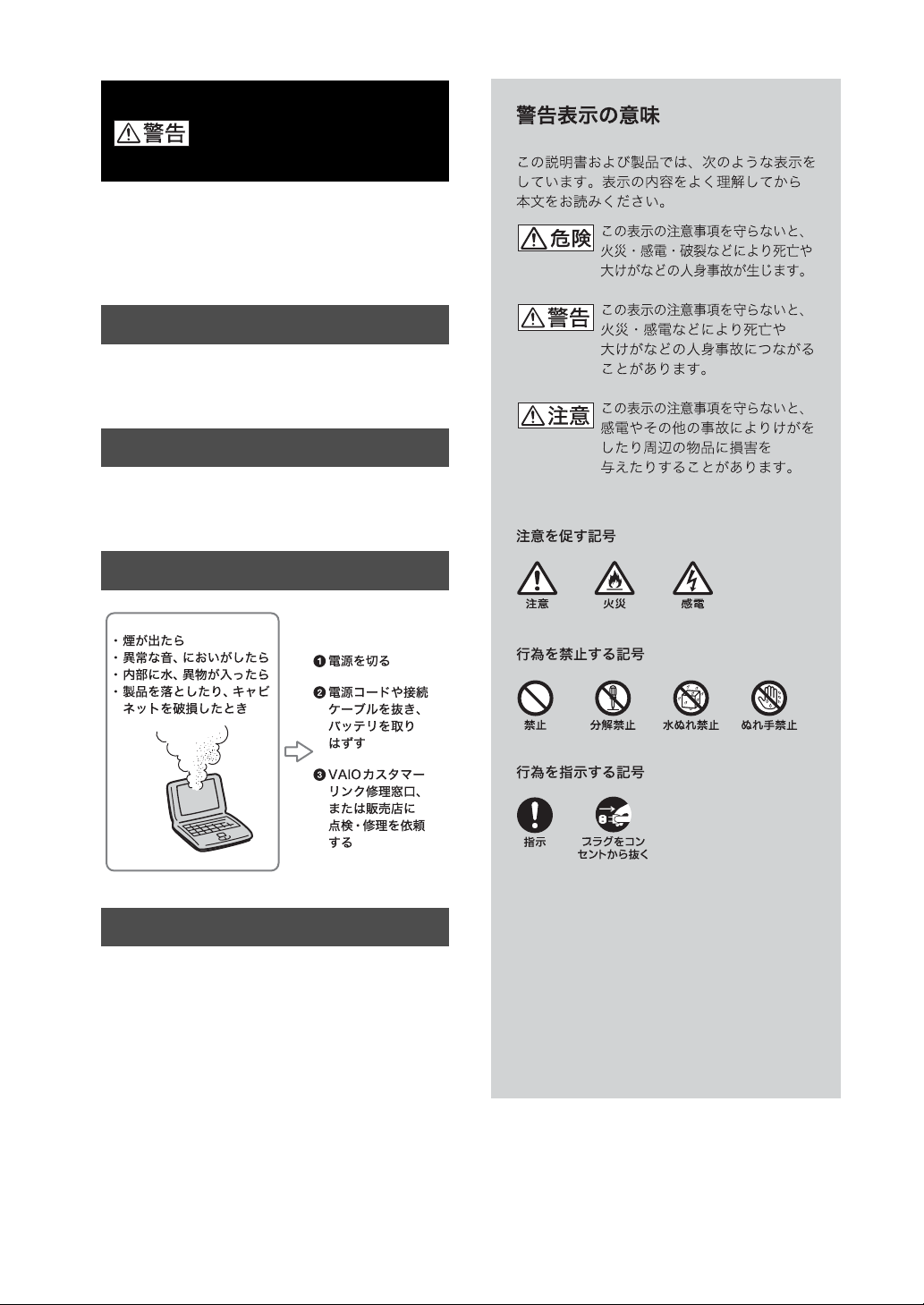
安全のために
ソニー製品は安全に充分配慮して設計されています。し
かし、電気製品は間違った使いかたをすると、火災や感電
などにより人身事故につながることがあり危険です。事
故を防ぐために次のことを必ずお守りください。
安全のための注意事項を守る
12~ 16 ページの注意事項をよくお読みください。
製品全般の注意事項が記載されています。
故障したら使わない
すぐにVAIO カスタマーリンク修理窓口に修理をご依頼
ください。
万一異常が起きたら
データはバックアップをとる
ハードディスク内の記録内容は、バックアップをとって
保存してください。ハードディスクにトラブルが生じ
て、記録内容の修復が不可能になった場合、当社は一切
その責任を負いません。
11
Page 12
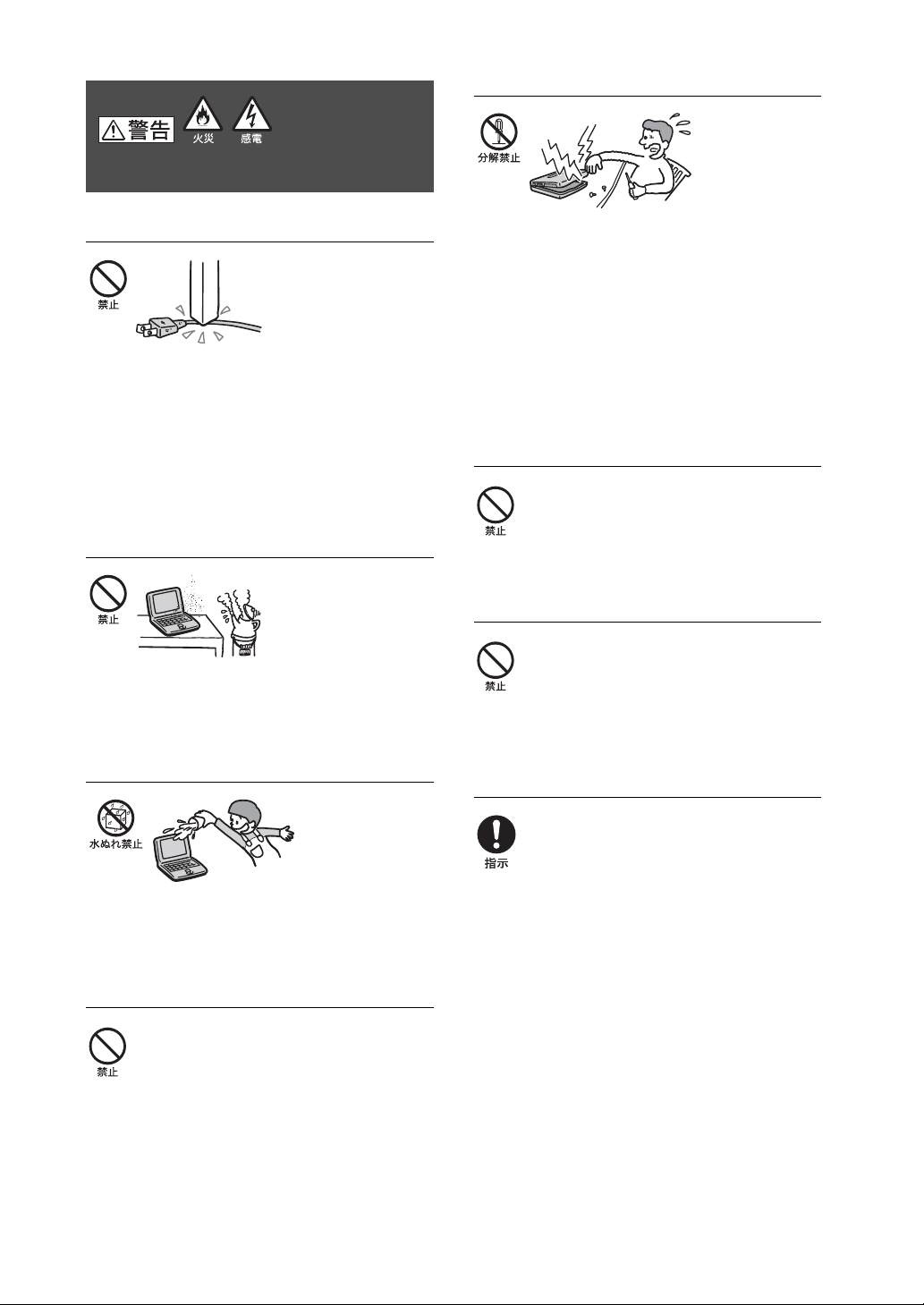
下記の注意事項を守らないと火災・感電などに
より死亡や大けがの原因となります。
内部をむやみに開けない
電源コードを傷つけない
電源コードを傷つけると、火災や感電の原因となります。
• 本機と机や壁などの間にはさみこんだりしない。
• 電源コードを加工したり、傷つけたりしない。
• 重いものをのせたり、引っ張ったりしない。
• 熱器具に近づけたり、加熱したりしない。
• 電源コードを抜くときは、必ずプラグを持って抜く。
油煙、湯気、湿気、ほこりの多い場所には置かない
上記のような場所に置くと、火災や感電の原因となりま
す。この説明書に記されている使用条件以外の環境での
ご使用は、火災や感電の原因となります。
内部に水や異物を入れない
• 本機および付属の機器(ケーブルを含む)は、むやみ
に開けたり改造したりすると火災や感電の原因とな
ります。
• メモリモジュールを取り付けたり、取りはずすとき
は、「メモリモジュールを取り付ける/はずす」(118
ページ)に従って注意深く作業してください。
また、指定されている部分以外には触れないでくだ
さい。指定以外の部分にむやみに触れると、火災や感
電の原因となります。
指定の AC アダプタ以外は使用しない
火災や感電の原因となります。
ひざの上で長時間使用しない
長時間使用すると本機の底面が熱くなり、低温やけどの
原因となります。
本機は日本国内専用です
水や異物が入ると火災や感電の原因となります。
万一、水や異物が入ったときは、すぐに電源を切り、電源
コードや接続ケーブルを抜いてください。
モデムは一般電話回線以外に接続しない
本機の内蔵モデムをISDN(デジタル)対応公衆電話のデ
ジタル側のジャックや、構内交換機(PBX)へ接続する
と、モデムに必要以上の電流が流れ、発熱・火災の原因と
なります。
特に、ホームテレホン・ビジネスホン用の回線などには、
絶対に接続しないでください。
12
本機に内蔵されているモデムは国内専用です。
海外などでモデムを使用すると、火 災・感 電 の 原 因 と な
ることがあります。
Page 13
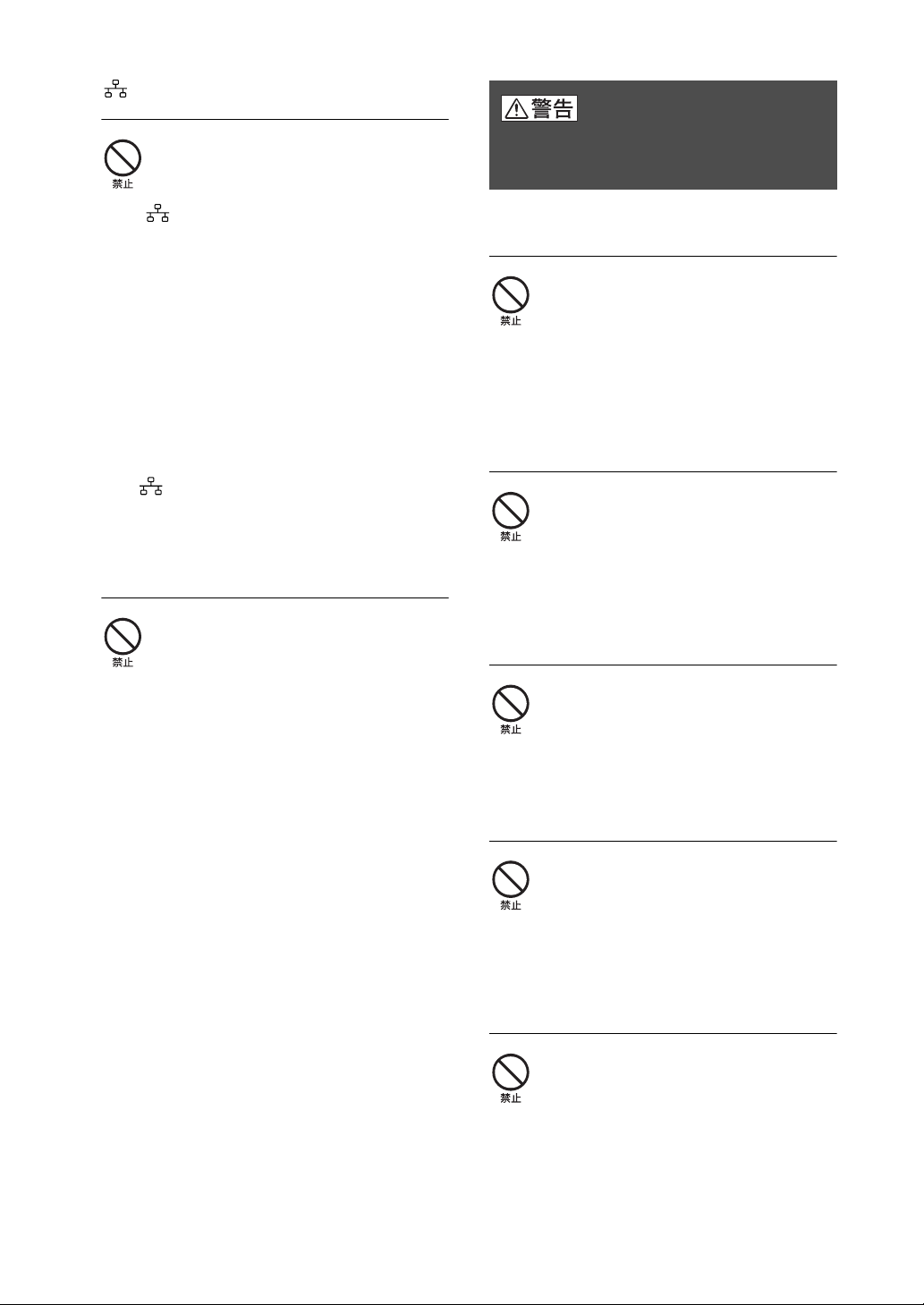
(ネットワーク /LAN)コネクタに指定以外
のネットワークや電話回線を接続しない
下記の注意事項を守らないと、医療機器などを
誤動作させるおそれがあり事故の原因となり
ます。
本機の (ネットワーク /LAN)コネクタに次のネット
ワークや回線を接続すると、コネクタに必要以上の電流
が流れ、発熱、火災の原因となります。
特に、ホームテレホンやビジネスホンの回線には、絶対
に接続しないでください。
• 10BASE-Tと100BASE-TX
•
一般電話回線
•ISDN
(デジタル)対応公衆電話のデジタル側のジャック
•PBX(デジタル式構内交換機)回線
• ホームテレホンやビジネスホンの回線
• 上記以外の電話回線など
また、 (ネットワーク/LAN)コネクタをお使いにな
るときは、職場などのネットワーク管理者にご相談くだ
さい。
タイプ以外のネットワーク
落雷のおそれがあるときは本機を使用しない
落雷により、感電することがあります。雷が予測される
ときは、火災や感電を防ぐためにテレホンコードや電源
プラグを抜いてください。また、雷が鳴りだしたら、本機
には触らないでください。
満員電車の中など混雑した場所ではワイヤレス
機能を使用しない
付近に心臓ペースメーカーを装着されている方がいる
可能性のある場所では、電波によりペースメーカーの動
作に影響を与えるおそれがあります。
心臓ペースメーカーの装着部位から22 cm以上
離して使用する
電波によりペースメーカーの動作に影響を与えるおそ
れがあります。
病院などの医療機関内、医療用電気機器の近く
ではワイヤレス機能を使用しない
電波が影響を及ぼし、医療用電気機器の誤動作による事
故の原因となるおそれがあります。
航空機内ではワイヤレス機能を使用しない
電波が影響を及ぼし、誤動作による事故の原因となるお
それがあります。
本製品を使用中に他の機器に電波障害などが発
生した場合は、ワイヤレス機能を使用しない
電波が影響を及ぼし、誤動作による事故の原因となるお
それがあります。
13
Page 14
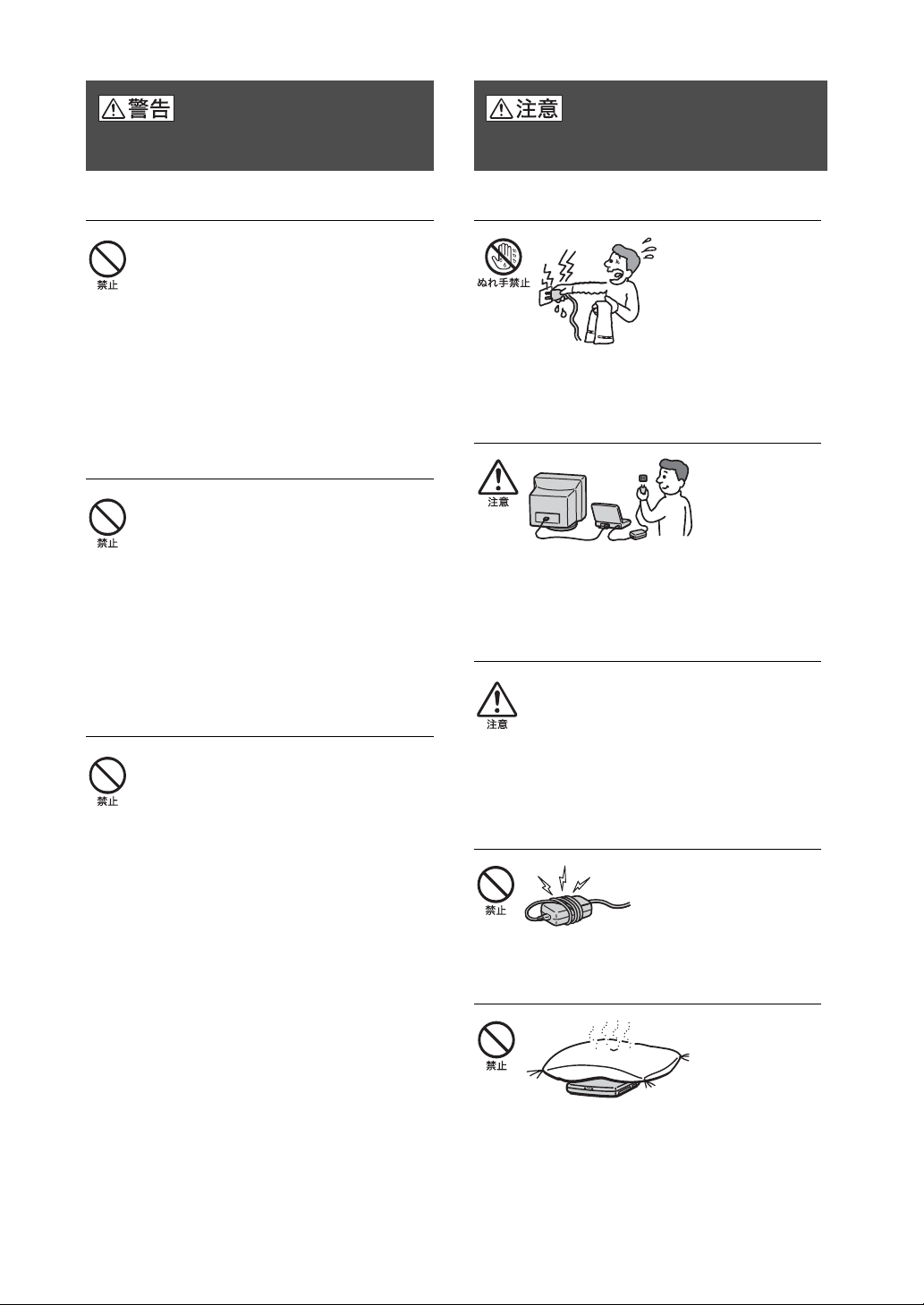
下記の注意事項を守らないと、健康を害するお
それがあります。
下記の注意事項を守らないと、けがをしたり周辺
の物品に損害を与えたりすることがあります。
ディスプレイ画面を長時間続けて見ない
ディスプレイなどの画面を長時間見続けると、目が疲れ
たり、視力が低下するおそれがあります。
ディスプレイ画面を見続けて体の一部に不快感や痛み
を感じたときは、すぐに本機の使用をやめて休息してく
ださい。万一、休息しても不快感や痛みがとれないとき
は医師の診察を受けてください。
キーボードを使いすぎない
キーボードやタッチパッドなどを長時間使い続けると、
腕や手首が痛くなったりすることがあります。
キーボードやタッチパッドを使用中、体の一部に不快感
や痛みを感じたときは、すぐに本機の使用をやめて休息
してください。万一、休息しても不快感や痛みがとれな
いときは医師の診察を受けてください。
大音量で長時間つづけて聞きすぎない
ぬれた手で電源プラグにさわらない
ぬれた手で電源プラグの抜き差しをすると、感電の原因
となることがあります。
接続するときは電源を切る
ACアダプタや接続ケーブルを接続するときは、本機や
接続する機器の電源を切り、電源コードをコンセントか
ら抜いてください。感電の原因となることがあります。
指定された電源コードや接続ケーブルを使う
この説明書に記されている電源コードや接続ケーブル
を使わないと、感電の原因となることがあります。
耳を刺激するような大きな音量で長時間つづけて聞く
と、聴力に悪い影響を与えることがあります。
特にヘッドホンで聞くときはご注意ください。
呼びかけられて返事ができるくらいの音量で聞きま
しょう。
14
電源コードや接続ケーブルをACアダプタに巻
き付けない
断線の原因となることがあります。
排気口、吸気口をふさがない
排気口、吸気口をふさぐと内部に熱がこもり、火災の原
因となることがあります。風通しをよくするために次の
項目をお守りください。
• 毛足の長い敷物(じゅうたんや毛布など)の上に放置
しない。
• 布などでくるまない。
Page 15
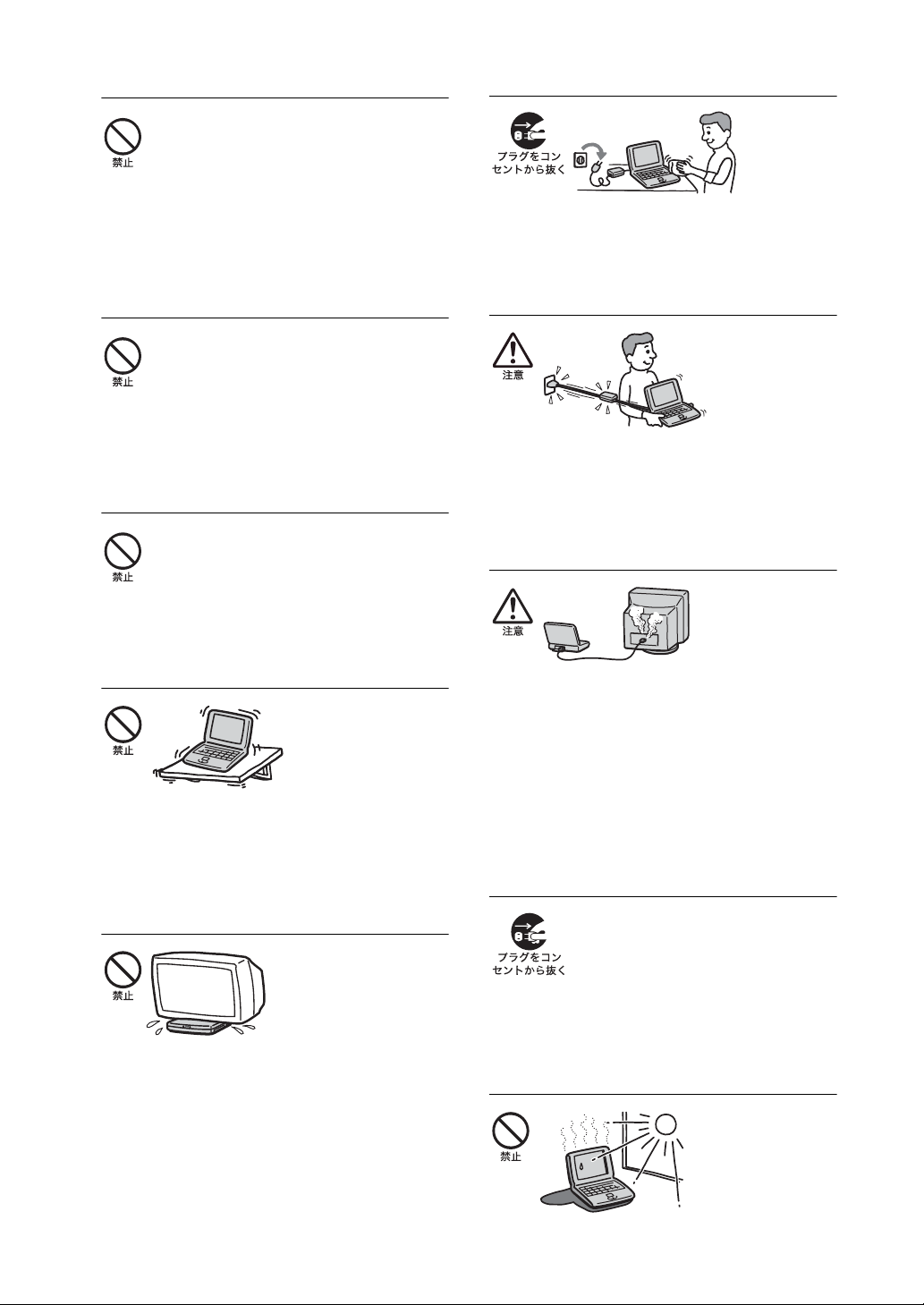
排気口からの排気に長時間あたらない
本機をご使用中、その動作状況により排気口から温風が
排出されることがあります。
この温風に長時間あたると、低温やけどの原因となる場
合があります。
通電中の本機やACアダプタに長時間ふれない
長時間皮膚がふれたままになっていると、低温やけどの
原因となることがあります。
本機や AC アダプタを布や布団などでおおった
状態で使用しない
熱がこもってケースが変形したり、火災の原因となるこ
とがあります。
お手入れの際は、電源を切って電源プラグを抜く
電源を接続したままお手入れをすると、感電の原因とな
ることがあります。
移動させるときは、電源コードや接続ケーブル
を抜く
接続したまま移動させると、ケーブルが傷つき、火災や
感電の原因となったり、接続している機器が落ちたり、
倒れたりしてけがの原因となることがあります。
また、本機を落とさないようにご注意ください。
コネクタはきちんと接続する
安定した場所に置く
ぐらついた台の上や傾いたところなどに置かないでく
ださい。また、横にしたり、ひっくり返して置いたりしな
いでください。落ちたり、倒れたりしてけがの原因とな
ることがあります。
本機の上に乗らない、重いものを載せない
壊れたり、落ちたりして、けがの原因となることがあり
ます。
• コネクタの内部に金属片を入れないでください。
ピンとピンがショート(短絡)して、火災の原因とな
ることがあります。
• コネクタはまっすぐに差し込んで接続してください。
斜めに差し込むと、ピンとピンがショートして、火災
の原因となることがあります。
•
コネクタに固定用のスプリングやネジがある場合は、そ
れらで確実に固定してください。接続不良が防げます。
長時間使用しないときは電源プラグを抜く
長時間使用しないときは、安全のため電源プラグをコン
セントから抜いてください。
直射日光のあたる場所や熱器具の近くに設置・
保管しない
内部の温度が上がり、火災の原因となることがあります。
15
Page 16
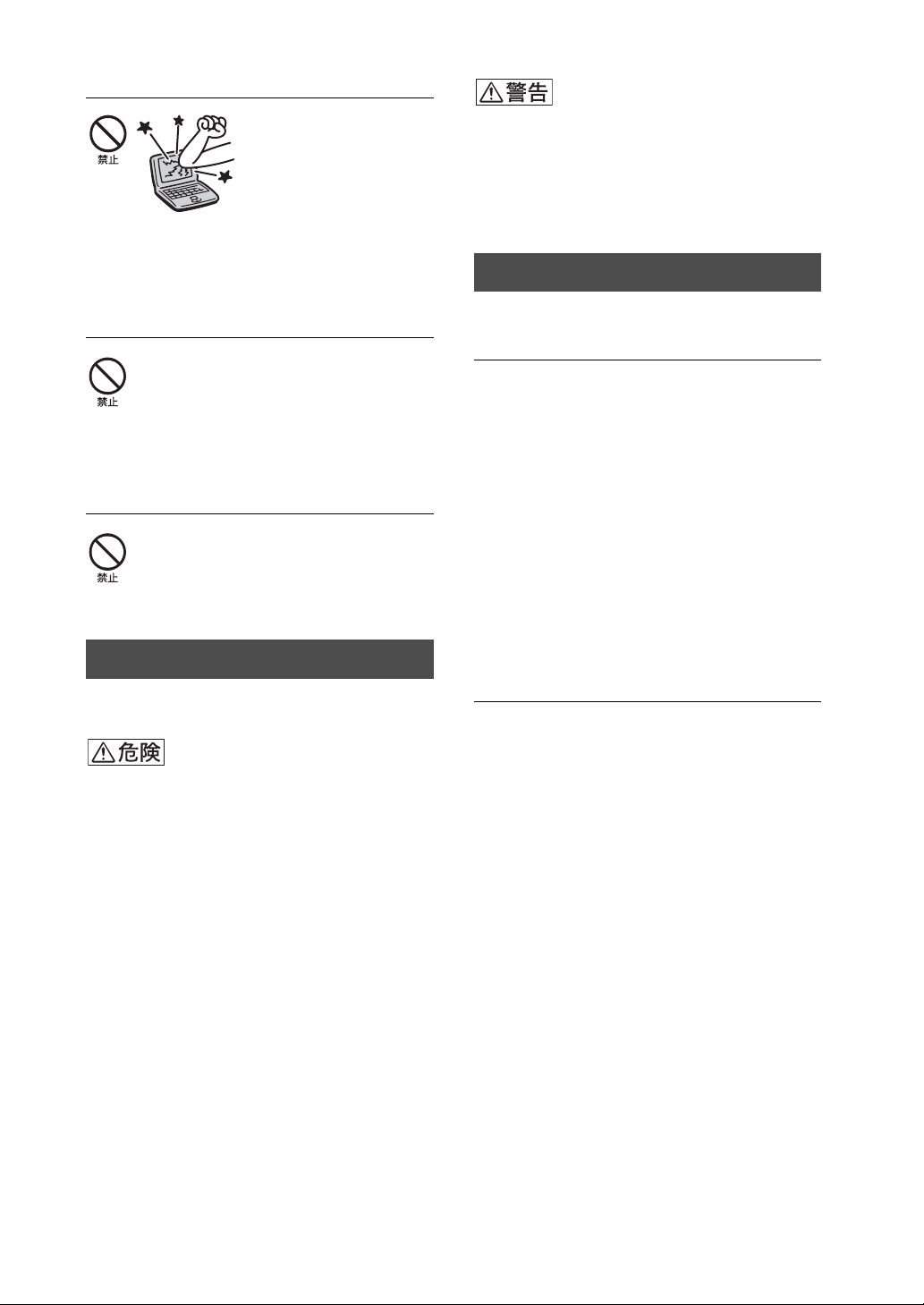
液晶画面に衝撃を与えない
バッテリを廃棄する場合は、次のご注意をお守りください。
• 地方自治体の条例などに従う。
• 一般ゴミに混ぜて捨てない。
重い物をのせたり、落としたりしないでください。
液晶画面はガラス製のため、強い衝撃を与えると割れ
て、けがの原因となることがあります。
ディスプレイパネルの裏側を強く押さない
液晶画面が割れて、故障やけがの原因となることがあり
ます。
本機に強い衝撃を与えない
故障の原因となることがあります。
電池についての安全上のご注意
漏液、発熱、発火、破裂などを避けるため、次の注意事項
を必ずお守りください。
• 指定された充電方法以外で充電しない 。
• 火の中に入れない。ショートさせたり、分解しない。
電子レンジやオーブンで加熱しない。コインやヘ
ヤーピンなどの金属類と一緒に携帯、保管すると
ショートすることがあります。
• 火のそばや炎天下などで充電したり 、放置しない。
• バッテリに衝撃を与えない。
落とすなどして強いショックを与えたり、重いもの
を載せたり、圧力をかけないでください。故障の原因
となります。
•
バッテリから漏れた液が目に入った場合は、きれいな
水で洗ったあと、ただちに医師に相談してください。
• 本機に付属または指定された別売りのバッテリをご
使用ください。
• 以下のバッテリを使用した場合の安全性は保証でき
ません。
- 本機に付属、または指定された別売りのバッテリ
以外を使用した。
-分解、改造を行ったバッテリを使用した。
または、リサイクル協力店へお持ちください。
本機の発熱についてのご注意
使用中に本機の表面や底面、ACアダプタ、バッ
テリが熱くなることがあります
CPUの動作や充電時の電流によって発熱していますが、
故障ではありません。使用している拡張機器やソフト
ウェアによって発熱量は異なります。
また、「パフォーマンス」画面で[メモリバス
ラフィックスコア周波数
を選択した場合は、[メモリバス
スコア周波数
底面が熱くなりますのでご注意ください。設定を変更する
方法について詳しくは「バイオ電子マニュアル」をご覧く
ださい。([バイオの使いかた]→「機能/設定」の[バッテリ
/省電力]→[バッテリを使いこなす(省電力)]→[消費電
力を節約する]の順にクリックする。)
200MHz
250MHz
](省電力優先)を選択した時よりも
](パフォーマンス優先)
266MHz /
333MHz /
グラフィック
グ
本機や AC アダプタが普段よりも異常に熱く
なったときは
本機の電源を切り、ACアダプタの電源コードを抜き、
バッテリを取りはずしてください。次に、VA IO カスタ
マーリンク修理窓口に修理をご依頼ください。
16
Page 17
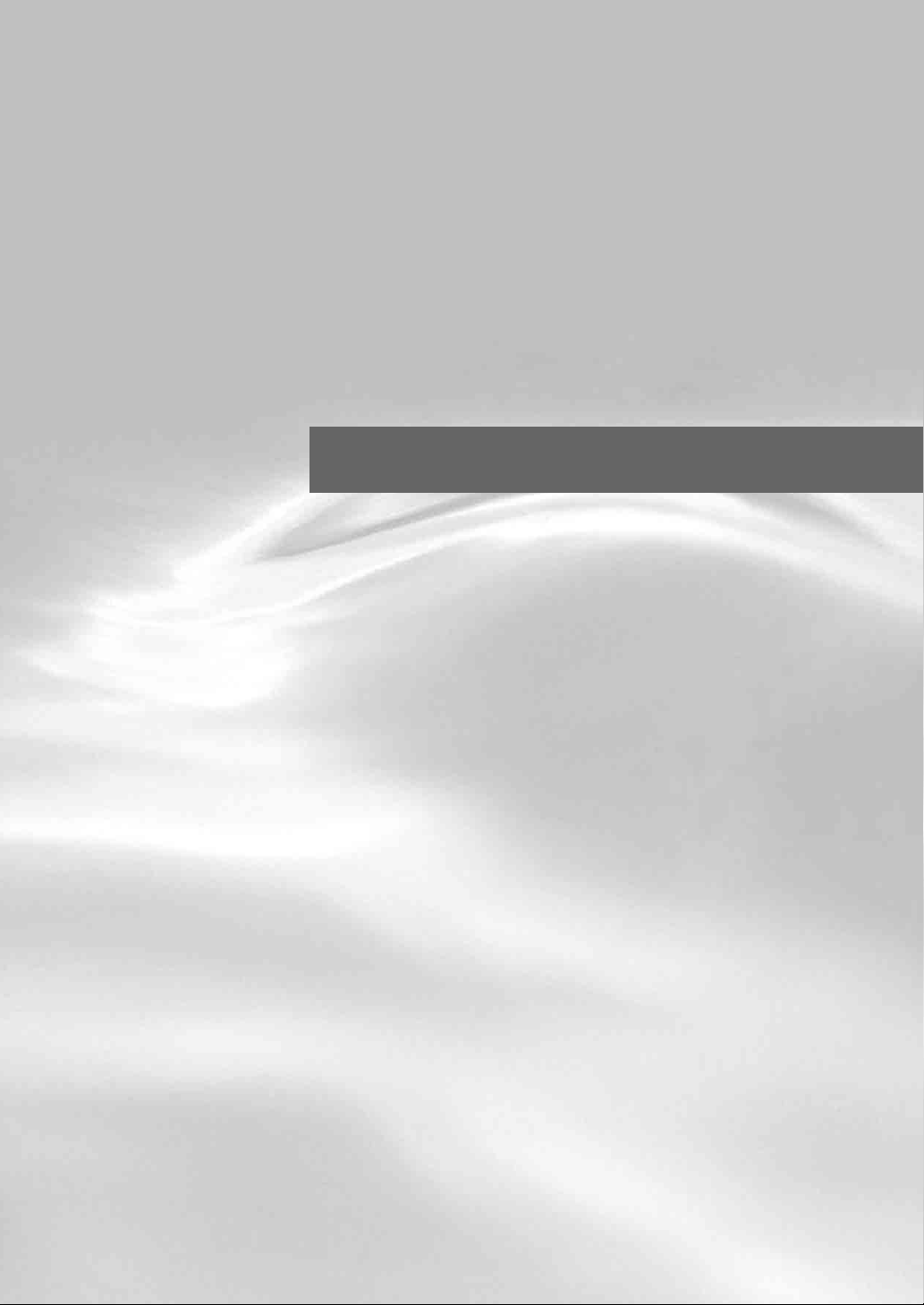
はじめに
Page 18
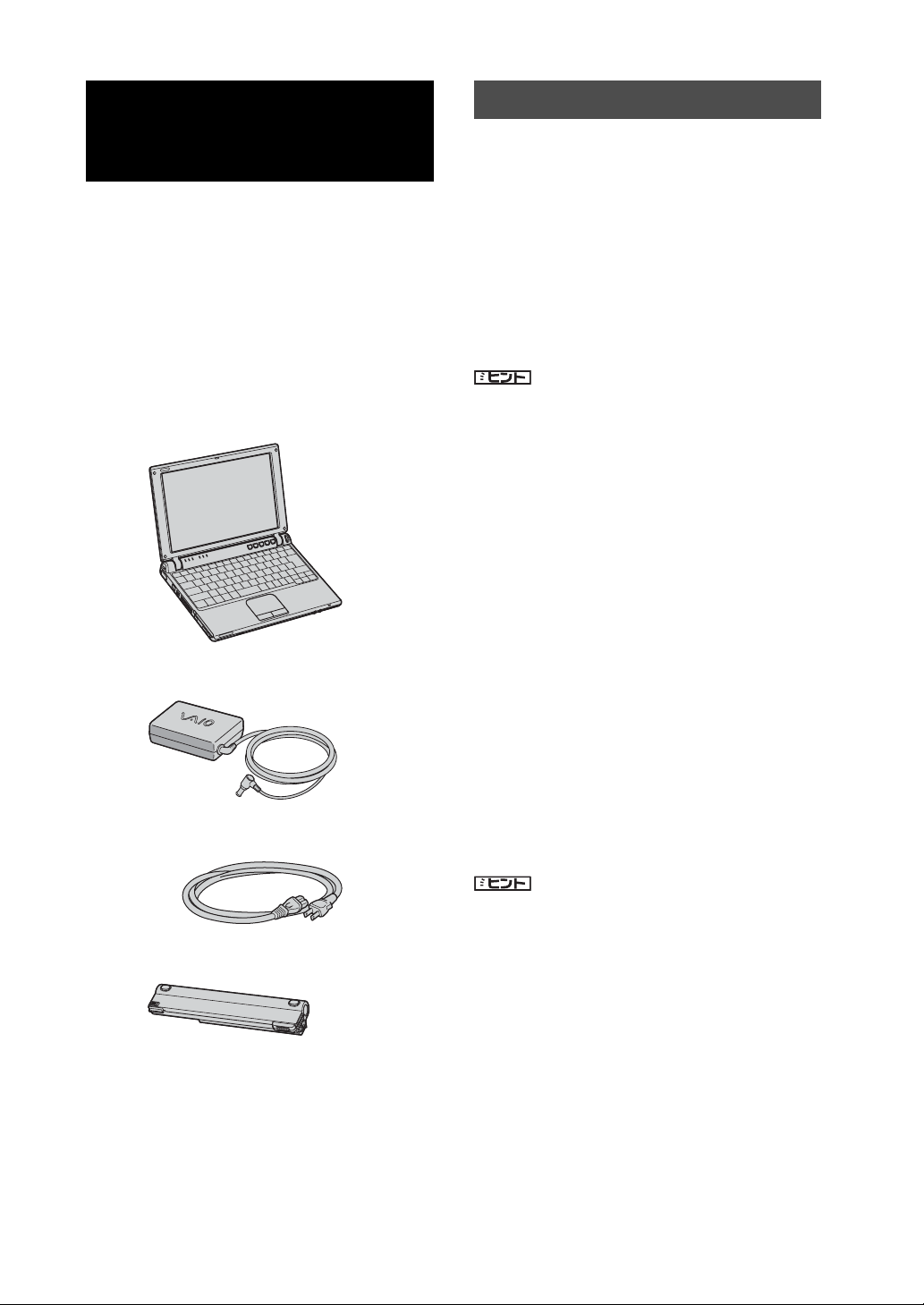
説明書・その他
付属品を確かめる
付属品が足りないときや破損しているときは、VA IO カ
スタマーリンクまたは販売店にご連絡ください。
なお、付属品は本機のみで動作保証されています。
VGN-T91PS・T91Sをご購入のお客様へ
お客様が選択された商品により仕様が異なります。
本機には、お客様が選択された仕様を記載したラベルが同
梱されておりますので、そちらもあわせてご覧ください。
❑ パソコン本体
❑ ACアダプタ
❑ 電源コード
❑ 取扱説明書
❑ Do VAIOで楽しもう!
❑ VAIO カスタマー登録・保証書お申込書
❑ VAIO カルテ
❑ ソフトウェア使用許諾契約書
❑ その他パンフレット類
大切な情報が記載されている場合があります。必ずご覧
ください。
ヒント
本機に付属のソフトウェアについては、「付属ソフト
ウェアのお問い合わせ先」(138ページ)をご覧ください。
❑ Microsoft® Office Personal Edition 2003*1
プレインストールパッケージ CD-ROM
(VGN-T71B/L・T71B/T・T51B/Lを含む「Office
Personal 2003」ソフトウェア搭載モデルに付属)
❑ Microsoft® Office Professional Enterprise
2
Edition 2003*
プレインストールパッケージ
CD-ROM
(VGN-T91PS・T91Sのうち「Office Professional
Enterprise 2003」ソフトウェア搭載モデルに付属)
お買い上げ時にプリインストールされています。起
動方法について詳しくは「付属ソフトウェアのお問
い合わせ先」の「 ワ ー プ ロ・表 計 算 」(140ページ)をご
覧ください。
*1 この説明書では以降 、Office Personal 2003と略
します。
*2 この説明書では以降 、Office Professional
Enterprise 2003と略します。
18
❑ バッテリ
ヒント
本機はハードディスクからリカバリすることができる
ため、リカバリディスクは付属しておりません。
詳しくは「リカバリについて」(
125
ページ)をご覧ください。
Page 19
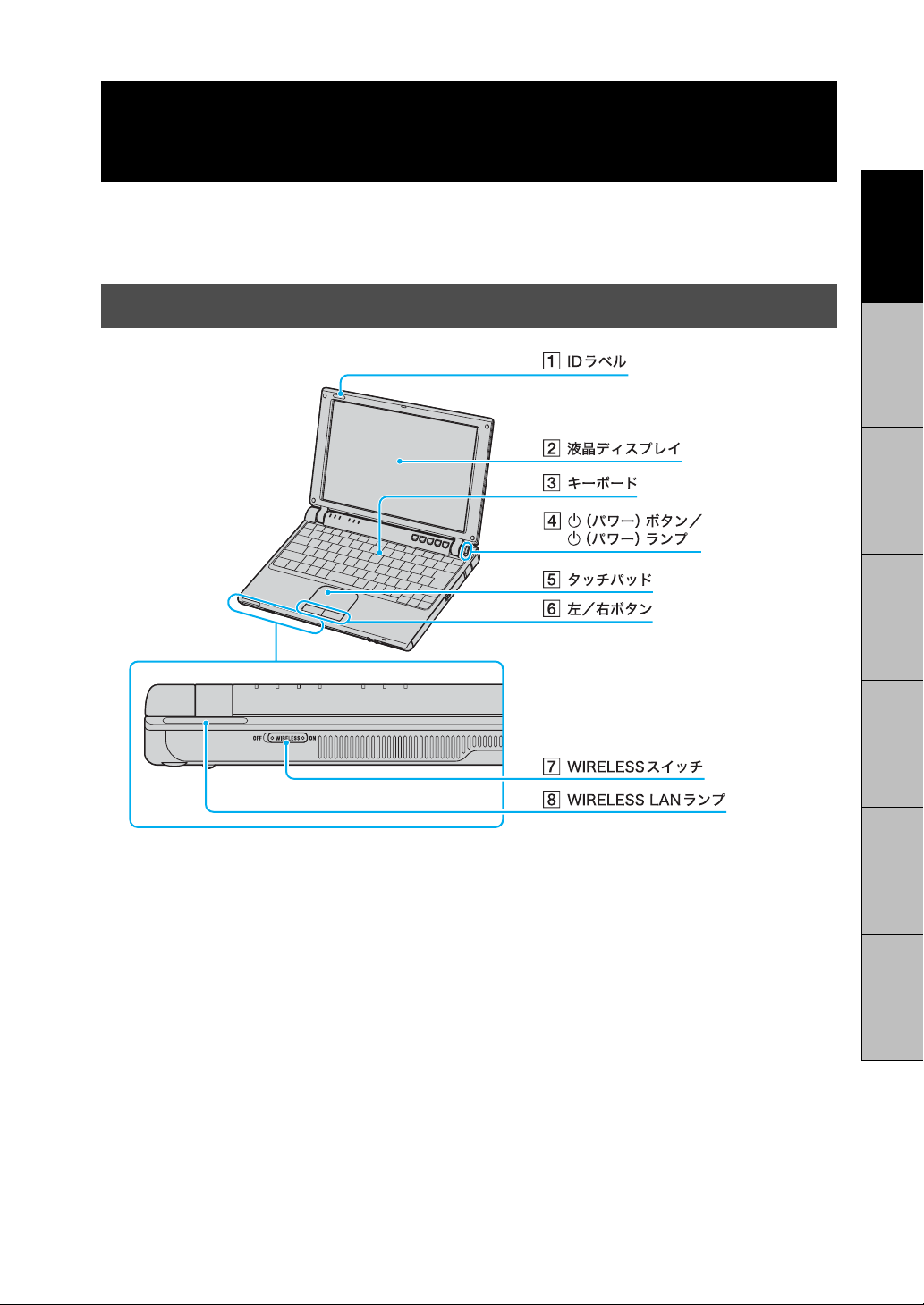
各部の説明
ここでは、本機の各部の説明を行います。
詳しい説明については、( )内のページおよび「バイオ電子マニュアル」をご覧ください。([バイオの使いかた]→「機能
/設定」の[各部の説明]の順にクリックする。)
本機正面
はじめに本機をセットアップ
する
始める
インターネットを
困ったときはサービス・サポートその他注意事項
A IDラベル
型名が記載されています。
B 液晶ディスプレイ(83、144ページ)
C キーボード(26、84ページ)
D 1(パワー)ボタン/ 1(パワー)ランプ(29
ページ)
電源が入ると点灯(グリーン)します。
スタンバイモード時には点滅(アンバー(赤褐色))し
ます。
E タッチパッド(85ページ)
マウスの代わりに画面上のポインタを動かします。
F 左/右ボタン
マウスの左/右ボタンに相当します。
G WIRELESSスイッチ
ワイヤレスLANをオン/オフします。
H WIRELESS LANランプ
ワイヤレスLANが使える状態のときに点灯します。
19
Page 20
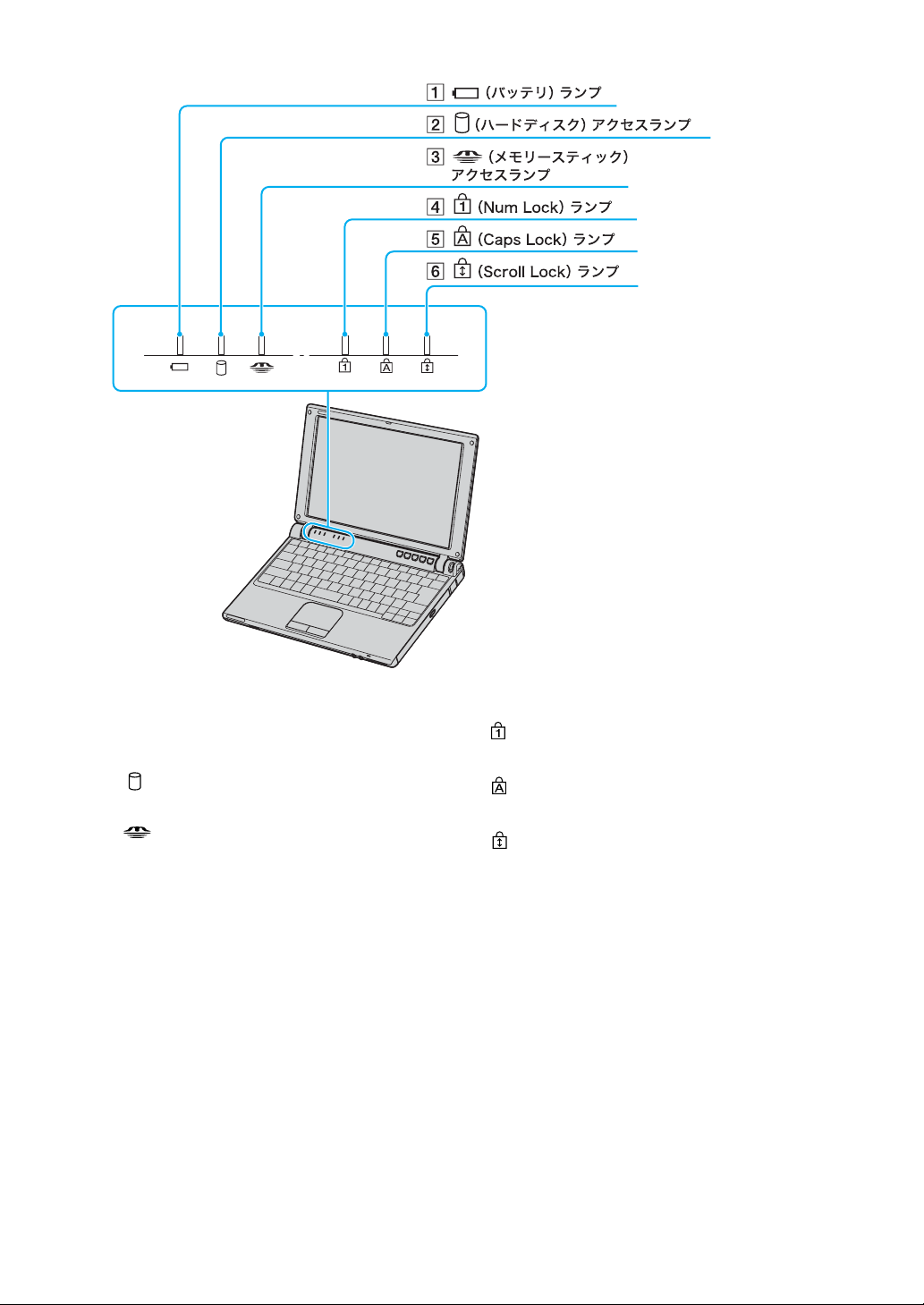
A e(バッテリ)ランプ
バッテリの動作状態をお知らせします。
B (ハードディスク) アクセスランプ
ハードディスクにアクセスしているときに点灯します。
C (メモリースティック) アクセスランプ
“メモリースティック”にアクセスしているときに点
灯します。
D (Num Lock)ランプ(26ページ)
Num Lkキーを有効にすると点灯します。
E (Caps Lock)ランプ(26ページ)
Caps Lockキーを有効にすると点灯します。
F (Scroll Lock)ランプ(26ページ)
Scr Lkキーを有効にすると点灯します。
20
Page 21
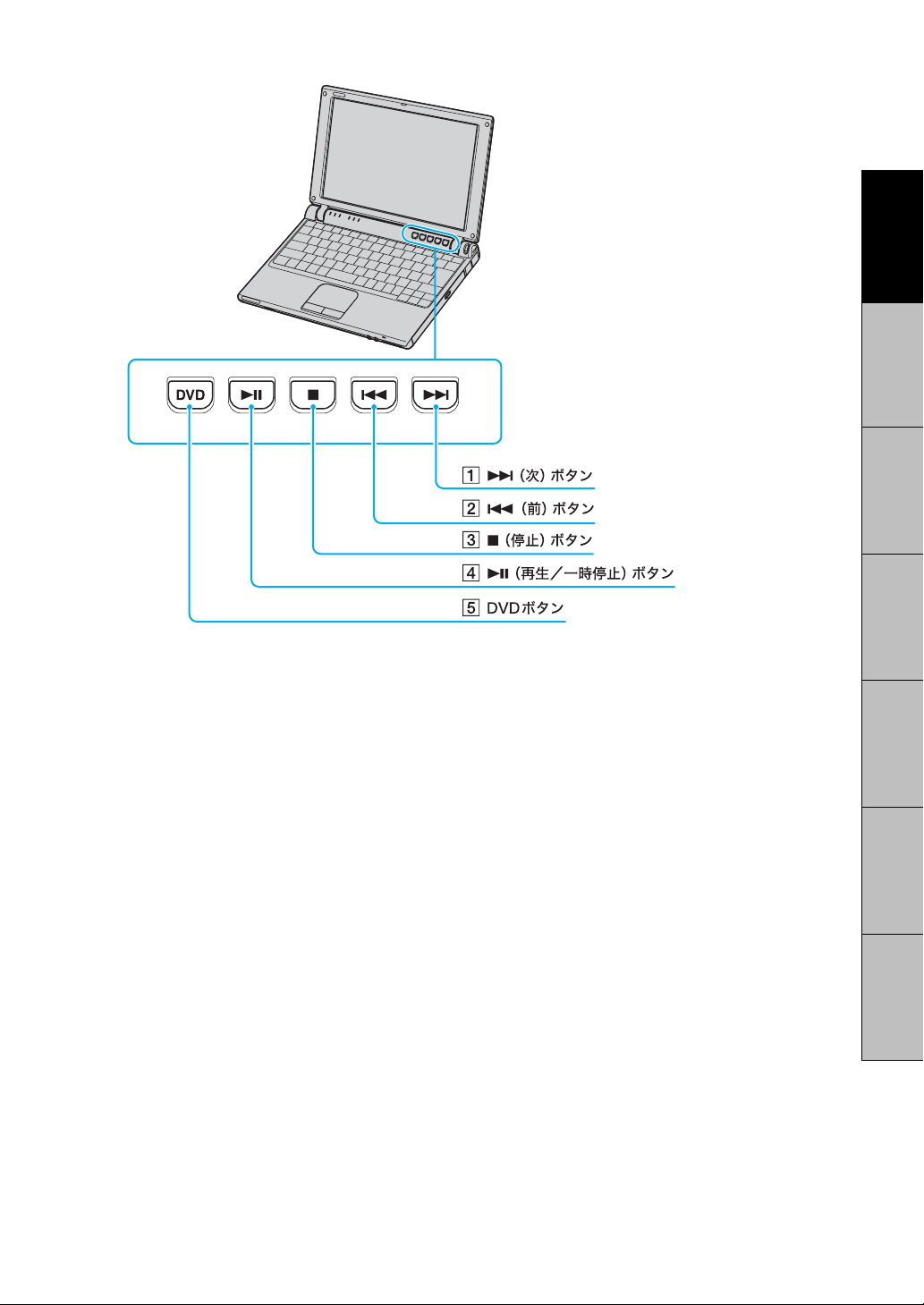
A >(次)ボタン
Do VAIOで DV Dなどの映像再生中にチャプターや
映像を進め、CDなどの音楽再生中に曲を進めます。
また、長押しすることで早送りができます。
B .(前)ボタン
Do VAIOで DV Dなどの映像再生中にチャプターや
映像を戻し、CDなどの音楽再生中に曲を戻します。
また、長押しすることで早戻しができます。
C x(停止)ボタン
Do VAIOで CDなどの音楽/ DVD などの映像の再生
を停止します。
D u(再生/一時停止)ボタン
Do VAIOでCD
一時停止をします。
などの音楽/
DVD
などの映像の再生/
E DV Dボタン
Do VAIOを起動して DV Dを再生します。
長押しして「DVDボタン設定」画面を表示し、DVD ボ
タンの動作を設定することもできます。
また、他の機能を割り当てることもできます。
はじめに本機をセットアップ
する
始める
インターネットを
困ったときはサービス・サポートその他注意事項
21
Page 22
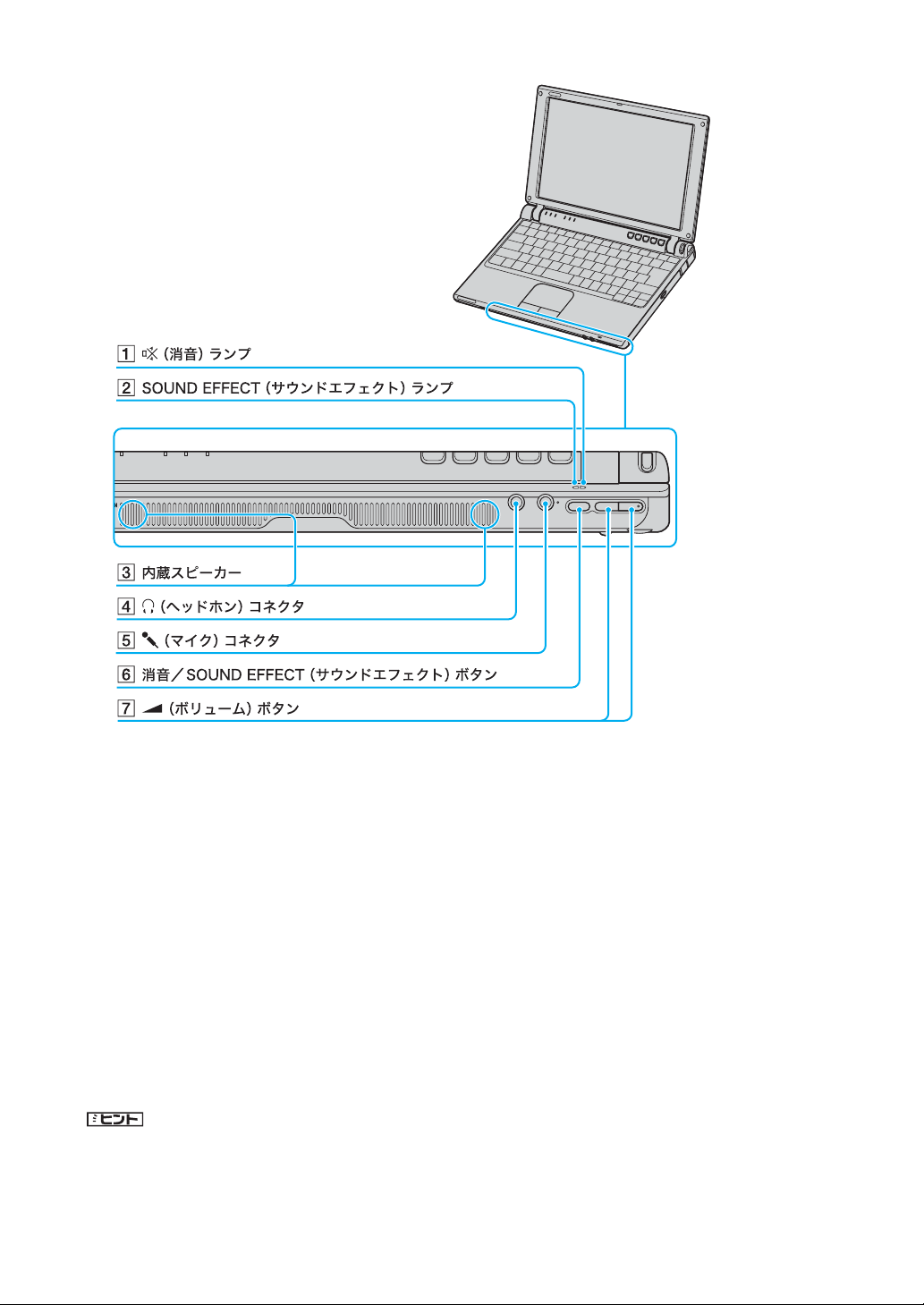
A %(消音)ランプ
消音時に点灯します。
B
SOUND EFFECT
サウンドエフェクト機能を有効にすると点灯します。
(サウンドエフェクト)ランプ
C 内蔵スピーカー
D i (ヘッドホン)コネクタ
スピーカーやヘッドホンをつなぎます。
E m (マイク)コネクタ
マイクをつなぎます。
ヘッドホンコネクタと区別がしやすいように、マイ
クコネクタの右側に突起がついています。
マイクをお使いになるときは、誤ってヘッドホンコ
ネクタに接続しないようにご注意ください。
F 消音/ SOUND EFFECT(サウンドエフェク
ト)ボタン
短く押すことで消音をオン/オフします。
また、長押しすることでサウンドエフェクト機能を
オンし、「サウンドエフェクト」切り替え画面を表示
します。
G w(ボリューム)ボタン
スピーカーやヘッドホンの音量を調節します。
-(マイナス)ボタンと区別がしやすいように、+
(プラス)ボタンに突起がついています。
ヒント
ランプの明るさについて
本機は消費電力を抑えるために、バッテリ使用時はACアダプタをつないでいるときに比べて、ランプの明るさを暗くし
ています。
22
Page 23
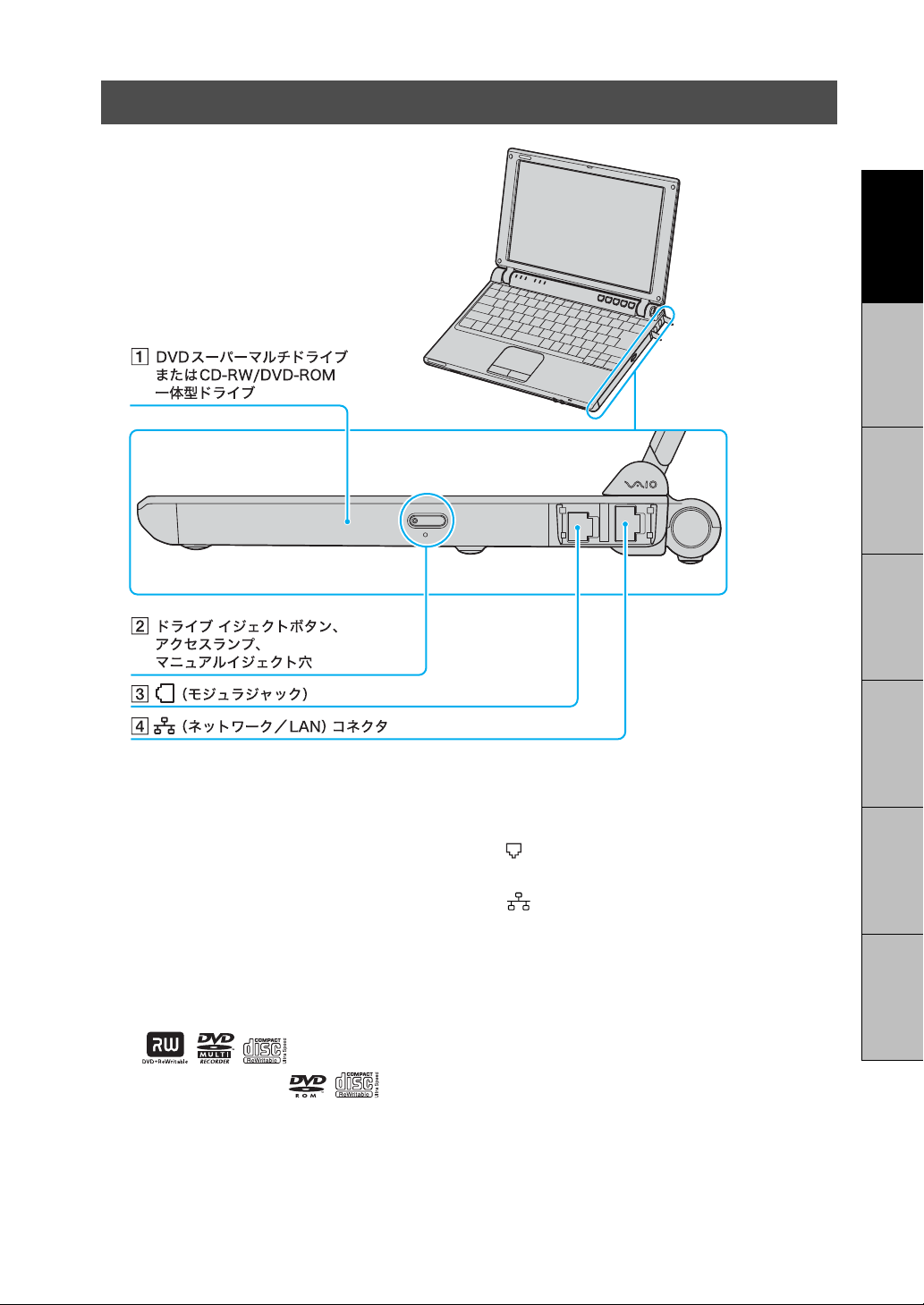
本機右側面
はじめに本機をセットアップ
する
始める
インターネットを
A DVD スーパーマルチドライブまたは
CD-RW/DVD-ROM一体型ドライブ
DVD
スーパーマルチドライブ(
T51B/L
を含む
DVD
スーパーマルチドライブ搭載モデ
ル)は、以降ドライブと略します。
また、
CD-RW/DVD-ROM
T91S
のうち
CD-RW/DVD-ROM
ル)は、以降
ます。
* ドライブを確認するには、本機右側面のマークを
ご覧ください。
DVD スーパーマルチドライブ:
CD-RW/DVDドライブ:
CD-RW/DVD
VGN-T71B/L・T71B/T
一体型ドライブ(
一体型ドライブ搭載モデ
ドライブまたはドライブと略し
VGN-T91PS
B ドライブ イジェクトボタン、アクセスランプ、
マニュアルイジェクト穴
・
C (モジュラジャック)(49ページ)
電話回線をつなぎます。
・
D (ネットワーク /LAN)コネクタ
LANケーブルなどをつなぎます。
LANポートを使用するタイプの ADSLモデムなどに
接続するときに使います。(51ページ)
困ったときはサービス・サポートその他注意事項
23
Page 24
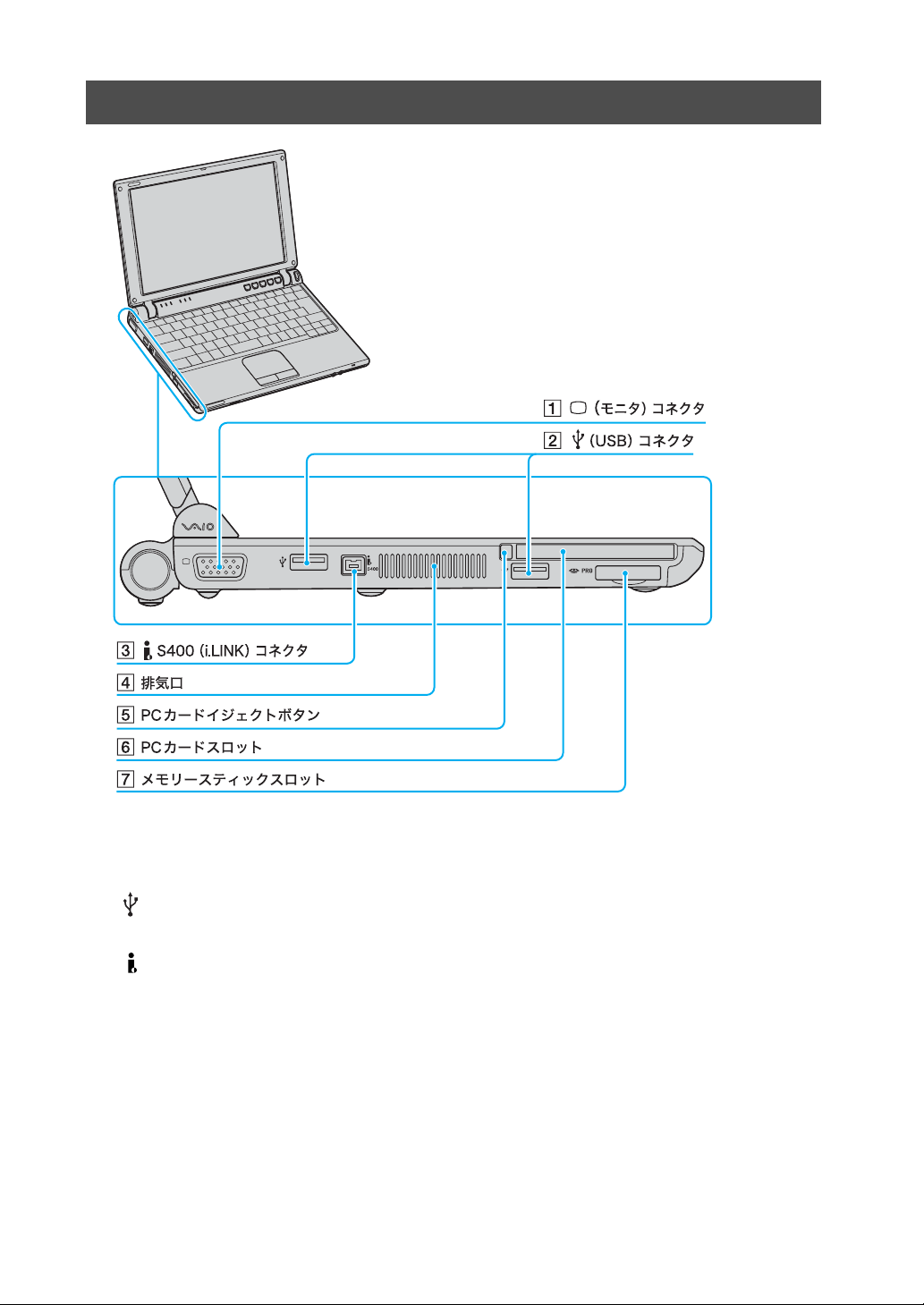
本機左側面
A a ( モニタ)コネクタ
外部ディスプレイや液晶プロジェクタをつなぎます。
B (USB)コネクタ
USB規格に対応した機器をつなぎます。
C S400(i.LINK)コネクタ
i.LINK端子の付いた他の機器とデータをやりとりで
きます。
24
D 排気口
E PCカード イジェクトボタン
PCカードを取り出します。
F PCカードスロット(146ページ)
G メモリースティックスロット
“メモリースティック”を挿入します。
“メモリースティック デュオ”もそのままお使いに
なれます。
Page 25
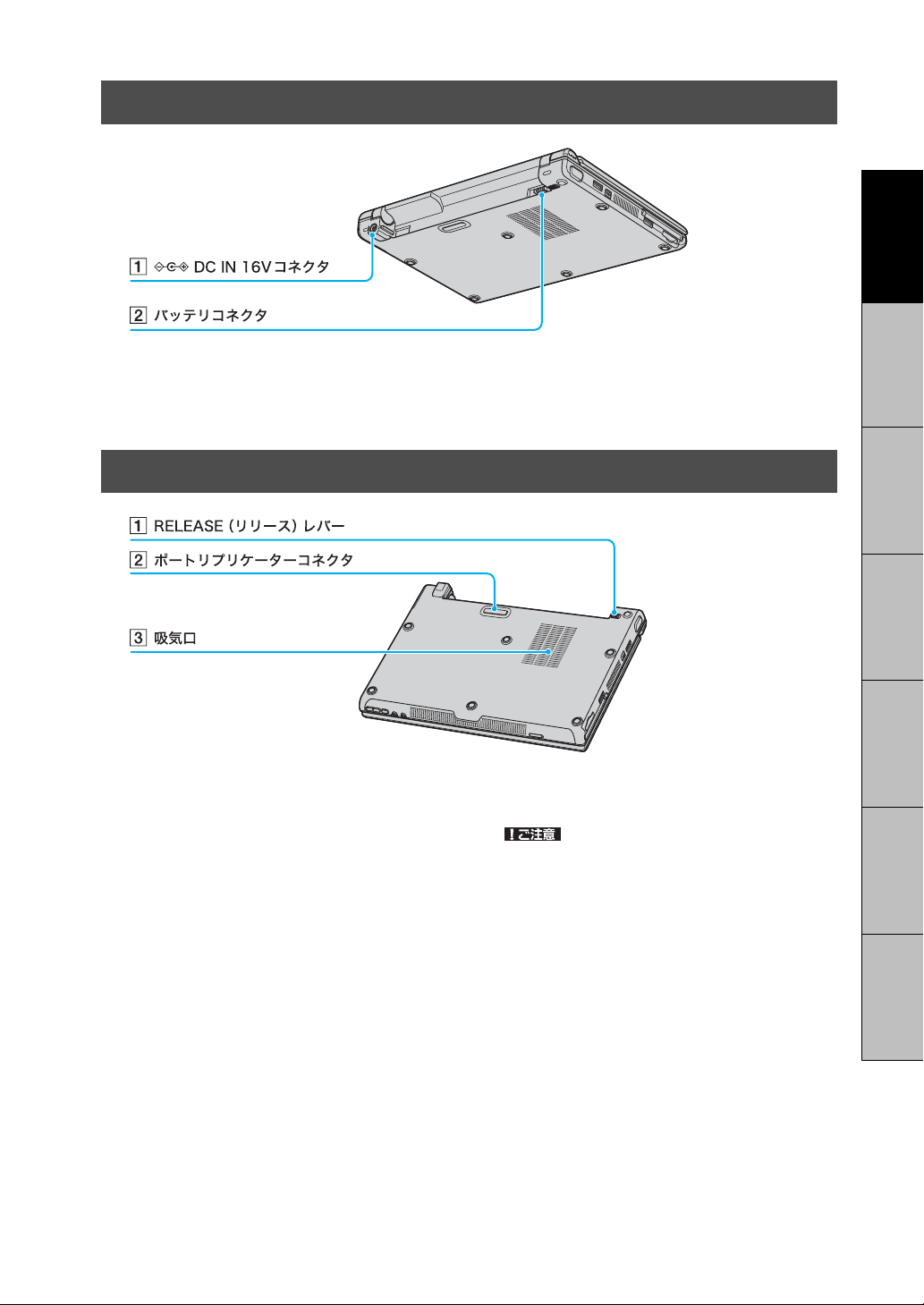
本機後面
はじめに本機をセットアップ
A !DC IN 16Vコネクタ(28ページ)
AC
アダプタをつなぎ、電源コンセントにつなぎます。
本機底面
A RELEASE(リリース)レバー
バッテリを取りはずします。
B バッテリコネクタ
する
始める
インターネットを
困ったときはサービス・サポートその他注意事項
B ポートリプリケーターコネクタ
ご注意
お買い上げ時には、あらかじめカバーが取り付けら
れています。
ポートリプリケーターを使用しないときは、カバー
を取り付けておいてください。
また、ポートリプリケーター使用時に取りはずした
カバーをなくさないようにしてください。
C 吸気口
25
Page 26

キーボード各部の名称
各ソフトウェアのヘルプもあわせてご覧ください。
A ファンクションキー
使用するソフトウェアによって働きが異なります。
Fnキーと組み合わせて使うと、特定の機能を実行で
きます。
B Esc(エスケープ)キー
設定を取り消したり、実行を中止するときなどに押
します。
Fnキーと組み合わせて使うと、スタンバイ状態にす
ることができます。
C Caps Lock( キャプスロック)キー
Shift(シフト)キーを押しながらこのキーを押し、
キーボードの左上にある (Caps Lock)ランプが
点灯しているときに、文字キーを押すと、アルファ
ベットの大文字を入力できます。
D Shift(シフト)キー
文字キーと組み合わせて使うと、大文字を入力でき
ます。
E Ctrl(コントロール)キー
文字キーなどと組み合わせて使うと、特定の機能を
実行します。
F Fn(エフエヌ)キー
キーボード上でグレイで表記されている機能を使う
とき、このキーと組み合わせて押します。
G Alt(オルト)キー
文字キーなどと組み合わせて使うと、特定の機能を
実行します。
H Windows( ウィンドウズ)キー
Windowsの「スタート」メニューが表示されます。
I 矢印キー
カーソルを動かしたり、数ページにわたる画面の次
ページまたは前ページを表示できます。
J アプリケーションキー
タッチパッドの右ボタンを押したときと同じ働きを
します。
K Backspace(バックスペース)キー
カーソルの左側の文字を消します。
L Delete(デリート)キー
カーソルの右側の文字を消します。
M Scr Lk(スクロールロック)キー
使用するソフトウェアによって働きが異なります。
Fnキーを押しながら Scr Lkキーを押すと、キーボー
ドの左上にある (Scroll Lock)ランプが点灯しま
す。もう 1度 Fnキーを押しながらScr Lkキーを押す
と、消灯します。
N Num Lk(ナムロック)キー
テンキーと組み合わせて使うと、数字を入力できま
す。Num Lkキーを押すと、キーボードの左上にある
(Num Lock)ランプが点灯します。もう 1度Num
Lkキーを押すと、消灯します。
O Prt Sc(プリントスクリーン)キー
デスクトップ画面全体を画像として本機に取り込み
ます。
P Insert(インサート)キー
文字を挿入するか、上書きするかを切り替えます。
26
Page 27
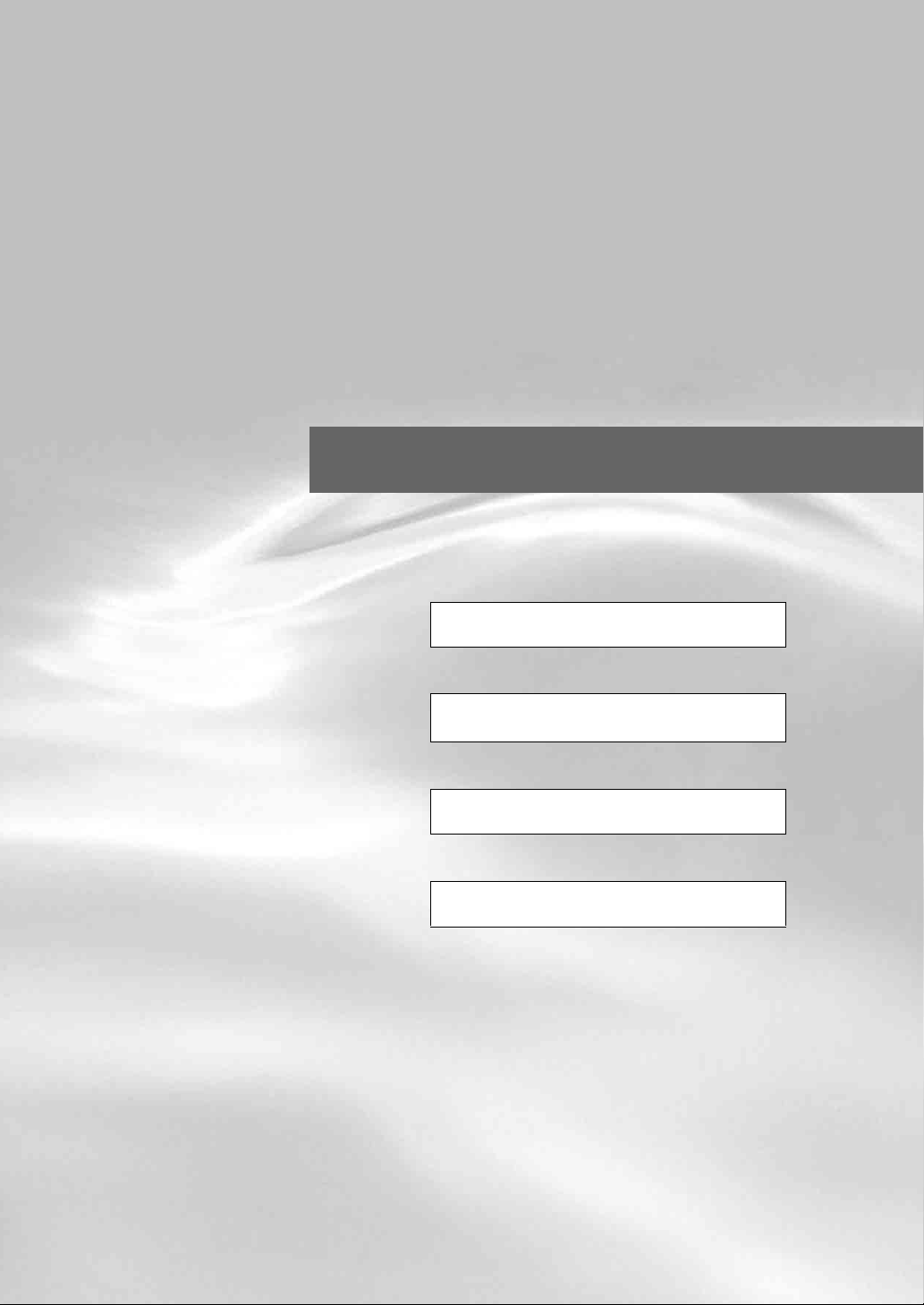
本機をセットアップする
ステップ1:
電源を入れる
v
ステップ2: Windowsを準備する
v
ステップ3:
カスタマー登録する
v
ステップ4:
基本設定を行う
Page 28
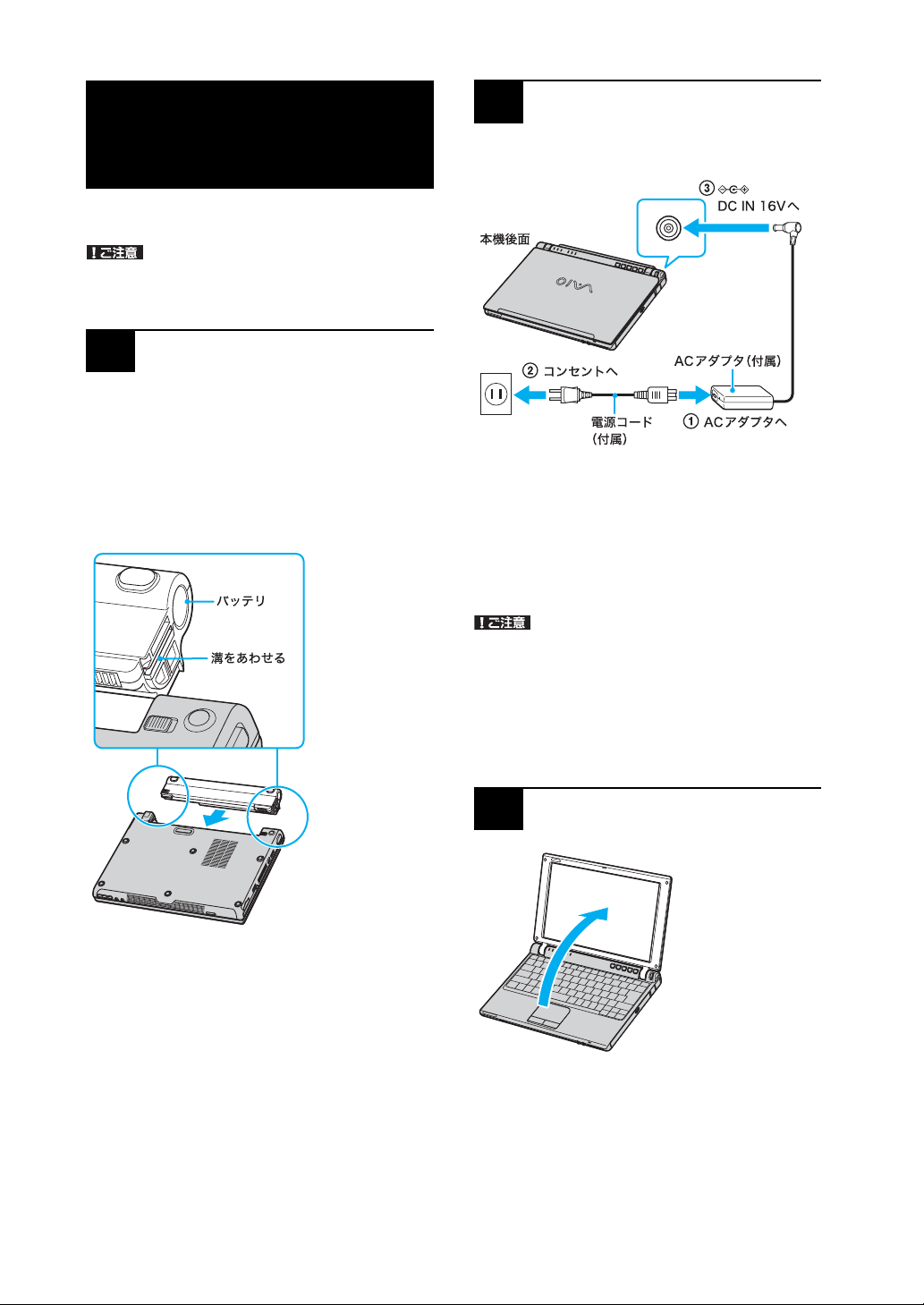
ステップ 1:
電源を入れる
次の手順に従って、本機の電源を入れてください。
ご注意
安全のために、本機に付属または指定された別売りの
バッテリおよびACアダプタをご使用ください。
バッテリを取り付ける。
1
停電や誤ってAC 電源がはずれ、作業中のデータが失わ
れてしまうことのないよう、付属のバッテリを取り付け
ます。
A
液晶ディスプレイを閉じる。
B 本機後面とバッテリの両端の溝をあわせ、「カ
チッ」と音がするまでバッテリを差し込む。
AC電源をつなぐ。
2
本機と壁の AC コンセントを接続します。
A
電源コードのプラグをACアダプタに差し込む。
B 電源コードのもう一方のプラグを、壁のコンセ
ントに差し込む。
C ACアダプタのプラグを、本機後面の !DC IN
16Vコネクタに差し込む。
別売りのポートリプリケーターVGP-PRT1をご使用に
なるときは、必ずポートリプリケーターに付属のACア
ダプタ VGP-AC16V8をお使いください。
本体に付属の AC アダプタ VGP-AC16V7をご使用にな
ると、作業中の状態や保存されていないデータが失われ
ることがあります。
ご注意
ディスプレイパネルを開く。
3
28
Page 29
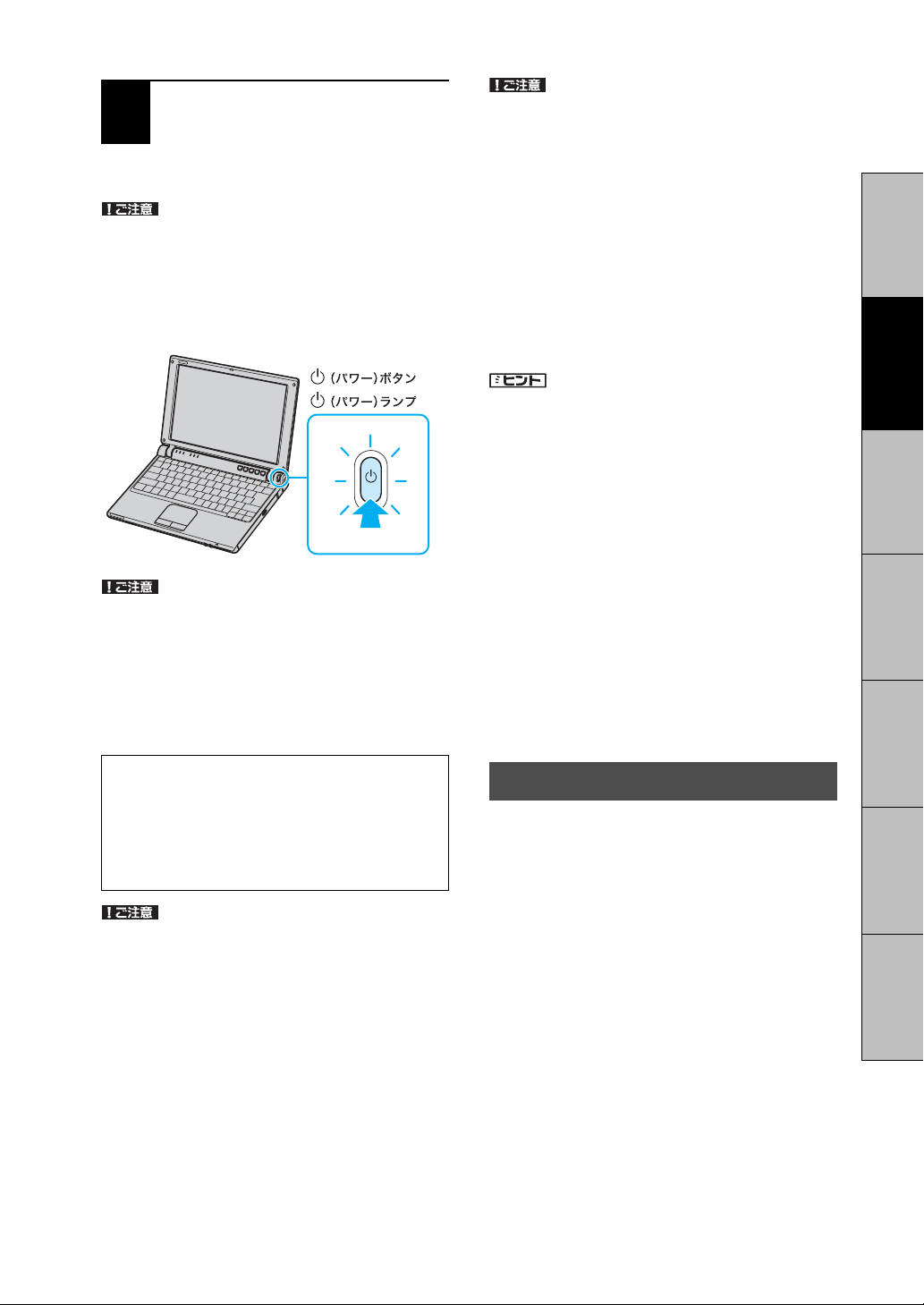
1(パワー)ボタンを押し、1(パワー)ラ
4
ンプが点灯(グリーン)したら離す。
本機の電源が入り、しばらくして
ご注意
• 1(パワー)ボタンを 4秒以上押したままにすると 、電
源が切れてしまいます。 1(パワー)ランプが点灯し
たら指を離してください。
• ディスプレイパネルを閉じた状態で 1( パワー)ボタ
ンを押しても電源は入りません。
Windows
が起動します。
本機の2回目の起動時か、「Norton AntiVirus」ソフトウェ
ご注意
アをはじめて起動したときは、「Norton AntiVirus」画面
が表示されます。
画面の指示に従って操作してください。
「インターネットワーム防止」機能により、ワイヤレス
LANで通信中に不具合が発生する場合があります。ワイ
ヤレスLANを使用する場合は、「インターネットワーム
防止」機能をオフにしてください。(90ページ)
また、「インターネットワーム防止」機能をオフにした際
は、インターネット経由の不正なアクセスを防ぐため、
Windowsのファイアウォールの設定を「有効」にしてく
ださい。(90 ページ)
はじめに本機をセットアップ
ご注意
• 本機の液晶ディスプレイ上面にフロッピーディスク
などを近づけないでください。
• 本機のタッチパッド手前部分に磁気製品などを近づ
けると、ディスプレイパネルを閉じたときと同じ状
態となり、休止状態(お買い上げ時の設定)に移行し
ます。本機の近くには磁気製品を近づけないよう、ご
注意ください。
本機の電源をはじめて入れる場合は、Windowsのロ
ゴの画面が表示され、しばらくして「Microsoft
Windowsへようこそ」画面が表示されます。
「Windowsを準備する」(31ページ)の手順に従って、
Windowsのセットアップを行ってください。
ご注意
• 「Microsoft Windowsへようこそ」画面が表示される
までにしばらく時間がかかりますが、そのままお待
ちください。
途中で電源を切るなどの操作を行うと、本機の故障
の原因となります。
•
本機を安心してご使用になるために、大切なデータを
失わないための対策や第三者から本機を守るために
「セキュリティについて」(
68
ページ)をご覧ください。
ヒント
本機はエネルギースター規格に基づいて設計されてお
り、お買い上げ時の設定では、AC電源でご使用中に約30
分操作をしないと、自動的に省電力動作モードへ移行し
ます(スタンバイ
すか、1(パワー)ボタン
*1
)。キーボードのいずれかのキーを押
*2
を一瞬押すと、元の状態に戻
ります。
また、バッテリでご使用中に約 30分操作をしないと、自
動的に本機の電源を切ります(休止状態
復帰させるには、1(パワー)ボタン
*1
)。元の状態に
*2
を一瞬押してくだ
さい。
*1 詳しくは「バイオ電子マニュアル 」をご覧ください。
([バイオの使いかた]→「機能/設定」の[バッテリ/
省電力]→[バッテリを使いこなす(省電力)]→[消費
電力を節約する]の順にクリックする。)
*2 1 (パワー)ボタンを 4秒以上押しつづけると保存さ
れた状態が破棄されますのでご注意ください。
バッテリを上手に使うには
本機をバッテリで使用しているときに、次のようなことに
気をつけるとバッテリを長持ちさせることができます。
• 液晶ディスプレイの明るさを暗くする
お買い上げ時の設定は明るくなっています。
液晶ディスプレイは、明るくするより暗いままで使用
するほうがバッテリを長持ちさせることができます。
• 省電力の機能を使う
こまめにスタンバイや休止状態にすることで、バッ
テリを長持ちさせることができます。
また、休止状態の場合は、電源オフからの起動よりも
早く復帰できます。
する
始める
インターネットを
困ったときはサービス・サポートその他注意事項
29
Page 30

電源を切るには
次の手順に従って、本機の電源を切ります。
ご注意
必ず次の手順に従って電源を切ってください。手順に
従って電源を切らないと本機の故障の原因となったり、
作成した文書などのファイルが使えなくなることがあ
ります。
[スタート]ボタンをクリックする。
1
スタートメニューが表示されます。
メニューの[終了オプション]をクリッ
2
クする。
「コンピュータの電源を切る」画面が表示されます。
ヒント
画面は実際のものと異なる場合があります。
[電源を切る]をクリックする。
3
数秒後に本機の電源が自動的に切れ、1(パワー)ランプ
(グリーン)が消灯します。
液晶ディスプレイパネルを閉じるときは、1(パワー)ラ
ンプが消灯したのを確認してから閉じてください。
30
Page 31

ステップ 2:
Windowsを準備する
本機を使う前に、
Windowsが使える状態になると、本機に付属のソフト
ウェアやいろいろな機能も使えるようになります。次の
手順に従って、Windowsを使う準備をします。
• 停電や誤って AC 電源がはずれ、作業中のデータが失
われてしまうことのないよう、次の操作を行う前に
付属のバッテリを本機に取り付けてください。
取り付けかたについては「電源を入れる」(28 ページ)
をご覧ください。
• タッチパッドやキーボードの使いかたについては、
「バイオ電子マニュアル」をご覧ください。
• 次の手順で使われている画面は、実際のものとは異
なる場合があります。表示される画面に従って操作
してください。
1
Windows
ヒント
を使うための準備が必要です。
「Microsoft Windowsへようこそ」画面が
表示されたら、画面右下にある[次へ]を
クリックする。
タッチパッドに触れて指を動かし、[次へ]の上までポイ
ンタを移動し、左ボタンを「カチッ」と1回押してすぐに
離します。
これを「クリックする」と言います。
「使用許諾契約」画面が表示されます。
画面に表示された内容を読み、内容に同
2
意するときは[同意します]のをク
リックして にし、[次へ]をクリック
する。
はじめに本機をセットアップ
する
始める
インターネットを
困ったときはサービス・サポートその他注意事項
ご注意
[同意しません]の をクリックすると、Windowsの準
備作業は中止され、Windowsと本機に付属のソフトウェ
アはお使いになれません。
コンピュータを保護するための設定画
3
面が表示されるので、設定を有効にする
項目を選び、[次へ]をクリックする。
「コンピュータに名前をつけてください」画面が表示さ
れます。
31
Page 32

必要な場合はコンピュータ名を変更し、
4
[次へ]をクリックする。
コンピュータ名は、本機をネットワークに接続して使用す
る場合にコンピュータを識別するために必要です。「この
コンピュータの名前」の欄に自動的に表示されますが、必
要な場合は認識しやすい名前に変更してください。
また、コンピュータにわかりやすい説明をつけることも
できます。その場合は「コンピュータの説明」欄に入力し
てから[次へ]をクリックしてください。
ヒント
英語配列キーボードをご使用のお客様は、「英語配列
キーボードをご使用のお客様へ」(33ページ)をご覧くだ
さい。
Windows XP Home Edition搭載モデルをお使いの場合
は、手順 7へ進んでください。
「管理者パスワードを設定してくださ
5
い」画面が表示されたら、「管理者パス
ワード」と「パスワードの確認入力」の欄
にパスワードを入力し、[次へ]をクリッ
クする。
[いいえ、今回はユーザー登録しません]
8
の をクリックして にし、[次へ]を
クリックする。
「このコンピュータを使うユーザーを指定してくださ
い」画面が表示されます。
ヒント
「Microsoftにユーザー登録する準備はできましたか?」
画面で、[はい、今すぐユーザー登録します]を選んで[次
へ]をクリックすると、マイクロソフトへのオンライン
登録ができます。ただし、オンライン登録するには本機
を電話回線に接続しておく必要があります。
インターネットに接続するための設定について詳しくは
「インターネットを始める」(
44
ページ)をご覧ください。
「このコンピュータをドメインに参加さ
6
せますか?」画面が表示されたら、ネッ
トワーク環境に合わせて設定し、[次へ]
をクリックする。
「インターネットに接続する方法を指定
7
してください。」または「インターネット
接続が選択されませんでした。」画面が
表示されたら、[省略]をクリックする。
「Microsoftにユーザー登録する準備はできましたか?」
画面が表示されます。
ヒント
「インターネットに接続する方法を指定してください。」
画面でお使いのデバイスの をクリックして[次へ]を
クリックすると、デバイスによってはインターネットへ
接続するための設定画面が表示されます。
その場合は画面の指示に従って操作してください。
また、インターネットに接続するための設定は、
Windowsのセットアップ完了後にも行うことができま
す。詳しくは「インターネットを始める」(44ページ)をご
覧ください。
ユーザーの名前を入力し、[次へ]をク
9
リックする。
複数のユーザーを入力した場合、ここで入力した名前
は、本機の電源を入れたときに表示される「ようこそ」画
面に表示されます。Windowsを起動するときは、表示さ
れた名前をクリックします。
Windowsのセットアップ完了後に、使用するユーザーを
追加したり、設定を変更することもできます。詳しくは
「バイオ電子マニュアル」をご覧ください。([できる
Windows for VAIO]をクリックする。)
「設定が完了しました」画面が表示されます。
ヒント
英語配列キーボードをご使用のお客様は、「英語配列
キーボードをご使用のお客様へ」(33ページ)をご覧くだ
さい。
[完了]をクリックする。
10
32
Page 33

11
Windows
の起動後、本機に設定されてい
る日時を確認し、現在の日時に合わせる。
A[スタート]をクリックして、[コントロール パ
ネル]→[日付、時刻、地域と言語のオプション]
→[日付と時刻]の順にクリックする。
「日付と時刻のプロパティ」画面が表示されます。
B[日付と時刻]タブをクリックして、「日付」と
「時刻」を現在の日時にあわせる。
C[OK]をクリックする。
日時の設定が有効になります。
これでWindowsが使えるようになりました。
電源の切りかたについて詳しくは、「電源を切るには」
(30ページ)をご覧ください。
ご注意
•
本機に付属のOS(
トールした場合の動作保証はいたしかねます。本機の
OS
は、「
Microsoft® Windows® XP Professional*
Microsoft® Windows® XP Home Edition*
は「
* この説明書では、Windowsまたは Windows XPと
略します。
• デスクトップ画面上にあるアイコンには 、一定の期
間使用しないと自動的にデスクトップ画面上から削
除されるものがあります。Windowsの初回起動時か
ら60日後に、アイコンを削除するかどうかを確認す
る画面が表示されます。
その後も60日ごとに、使用していないデスクトップ
画面上のアイコンが自動的に検索され、削除するか
どうかを確認する画面が表示されます。デスクトッ
プ画面上のアイコンを削除しても、ソフトウェア自
体は削除されません。
Operating System
)以外をインス
」です。
」また
英語配列キーボードをご使用のお客様へ
本機は、お買い上げ時または本機をリカバリした状態で
は、日本語キーボードのドライバが設定されています。
本機で英語配列キーボードをお使いの場合、下記の手順
に従ってお客様ご自身によるドライバの設定変更が必
要です。
なお、この操作は「コンピュータの管理者」など、管理者
権限を持つユーザーとしてログオンしてから行ってく
ださい。
ご注意
• アプリケーションによって使用方法などが変わる場
合があります。
これについてはサポートできない場合があります。
• ここに記載する手順は他国語対応の OSやアプリ
ケーションを使用できるようにするものではありま
せん。
•MS-IME 使用上の主なご注意点
- IMEの起動・終了操作は[Alt]+[`]となります。
- ローマ字入力/かな入力の切替えを[Alt]+[ひら
がな]ではできません。ツールバーから設定して
ください。
- 無変換キーがありませんので、かな、英数の各ト
グル変換はできません。
- 変換キーがありませんので、日本語入力時の変換
はスペースキーをご使用ください。
[スタート]ボタンをクリックして、[コ
1
ントロール パネル]をクリックする。
[パフォーマンスとメンテナンス]アイ
2
コンをクリックする。
はじめに本機をセットアップ
する
始める
インターネットを
困ったときはサービス・サポートその他注意事項
ヒント
本機を複数のユーザーで使えます
登録したユーザーごとに専用のデスクトップ画面やマ
イドキュメントが用意され、それぞれのユーザーが自分
専用のコンピュータのように使用することができます。
複数のユーザーでのWindowsの使用について詳しくは
「バイオ電子マニュアル」をご覧ください。([できる
Windows for VAIO]をクリックする。)
[システム]アイコンをクリックする。
3
[ハードウェア]タブの[デバイスマネー
4
ジャ]をクリックする。
「デバイスマネージャ」画面が表示されます。
「キーボード」脇の[+]をクリックする。
5
33
Page 34

[日本語PS/2 キーボード(106/109キー
6
Ctrl+英数)]が表示されるので、それを
ダブルクリックする。
「日本語PS/2 キーボード(106/109キーCtrl+英数)のプ
ロパティ」画面が表示されます。
[ドライバ]タブの[ドライバの更新]を
7
クリックする。
「101/102 英語キーボードまたは
14
Microsoft Natural PS/2 キーボードのプ
ロパティ」で[閉じる]をクリックする。
「システム設定の変更」が表示されるの
15
で、[はい]をクリックして再起動する。
「ハードウェアの更新ウィザード」画面が表示されます。
8
[いいえ、今回は接続しません]のを
クリックして にし、[次へ]をクリッ
クする。
[一覧または特定の場所からインストー
9
ルする]の をクリックして にし、
[次へ]をクリックする。
[検索しないで、インストールするドラ
10
イバを選択する]の をクリックして
にし、[次へ]をクリックする。
[互換性のあるハードウェアを表示]の
11
チェックをはずす。
表示された一覧の中から、製造元として
12
[(標準キーボード)]、モデルとして
[101/102 英語キーボードまたは
Microsoft Natural PS/2 キーボード]の
順に選択し、[次へ]をクリックする。
[デバイスのインストールの確認]が表示されることが
ありますが、その際は[はい]をクリックしてください。
Windows セキュリティ センターについて
Windows セキュリティ センターは、[スタート]ボタン
をクリックし、[コントロール パネル]→[セキュリティ
センター]の順にクリックして起動します。
Windows セキュリティ センターでは、お使いのバイオ
をウイルスなどから守るために、セキュリティに関する
次の項目について、バイオの状態をチェックします。
問題が見つかった場合はメッセージが表示され、対応策
を知ることができます。
• ファイアウォール
有効になっていると、ネットワークなどを介した第
三者のアクセスを阻止することができます。
• 自動更新
「Windowsを準備する」(31ページ)の手順3 でコン
ピュータを保護する設定を選ぶと、この機能が「有
効」になります。有効にすると、「Windows Update」に
て提供されるプログラムの更新を定期的に確認し、
自動的にインストールすることができます。
• ウイルス対策
ウイルス対策ソフトウェアが最新の状態に保たれて
いるかチェックします。ウイルス定義ファイルは頻
繁に更新されますので、常に最新の状態に保つよう
にしましょう。
34
[ハードウェアの更新ウィザードの完
13
了]と表示されたら、[完了]をクリック
する。
ご注意
ファイアウォール機能を有効にすると、ソフトウェアの
一部の機能が使えなくなる場合があります。
詳しくは、お使いのソフトウェアのヘルプをご覧ください。
Page 35

ステップ 3:
カスタマー登録する
VAIO カスタマー登録について
ソニーマーケティング株式会社およびソニー株式会社
(以下、「ソニー」)はバイオをご所有のお客様へセキュリ
ティ情報などの必要な情報をお知らせし、充実したサー
ビス・サポートをご提供するために、「VA IO カスタマー
登録」を行っていただくことをおすすめしています。ご
登録のメリットについては、VAIO ホームページ
(http://www.vaio.sony.co.jp/)をご覧ください。
出荷時点で付属する保証書が提供する製品の保証期
間はお買い上げ時から3 か月間です。
ご登録を行っていただくことで、カスタマー専用デス
クから、ご購入日より1年間有効な保証書(「My Sony
ID」と「お客様サポート番号」を記載)をお送りします。
なお、保証について詳しくは、「保証書とアフターサービ
ス」(114ページ)をご覧ください。
VAIO カスタマー登録に関してのお問い合わせは、「カス
タマー専用デスク」までご連絡ください。
詳しくは、「お問い合わせ先について」(113ページ)をご
覧ください。
• 次の場合を除き、ソニーがお客様の同意なく登録内
容を外部へ開示することはありません。ただし、お客
様個人を特定できない統計情報はこの限りではあり
ません。
1) お客様にお知らせした使用目的のために、業務を
委託する協力会社に開示が必要な場合。(ソニー
は、当該協力会社に対して、お客様の情報の厳重
な管理と使用目的の遵守を徹底します。)
2) 司法機関または行政機関から法的義務を伴う要請
を受けた場合。
•13才より小さいおこさまは、ほごしゃのかたといっ
しょにとうろくしてください。
ご注意
•VAIOオンラインカスタマー登録を行うには、「コン
ピュータの管理者」など、管理者権限を持つユーザー
としてログオンする必要があります。
•VAIOカスタマー登録は、本機のリカバリをしたあと
などに再び行う必要はありません。住所などのご登
録内容の変更を行うときは、VAIO ホームページ内
(http://www.vaio.sony.co.jp/)のページ上で、変更手続
きが行えます。
また、[スタート]ボタンをクリックして、[すべての
プログラム]にポインタをあわせ、[VAIO オンライン
カスタマー登録]をクリックして変更手続きを行う
こともできます。
電話回線につなぐ。
1
49ページの手順に従ってつなぎます。
はじめに本機をセットアップ
する
始める
インターネットを
困ったときはサービス・サポートその他注意事項
VAIO カスタマー登録の方法
次の方法で手軽にご登録が行うことができます。
• オンライン登録
テレホンコードをつなぎ、一般の電話回線を通じて
行えます。また、インターネット経由でもご登録を行
うことができます。
• 付属のお申込書を郵送して登録
付属の「VAI Oカスタマー登録・保証書お申込書」にご
記入の上、郵送いただくことでもご登録を行うこと
ができます。
付属の「
VAI O
カスタマー登録・保証書お申込書」を使っ
てお申し込みいただく場合は、「
記した保証書をお送りします。その後、次の手順に従っ
て、「
My Sony ID
•VAIOオンラインカスタマー登録にご使用いただく電
話回線は一般電話回線だけでなく、ISDN回線にも対
応しています。(51ページ)
」を取得することができます。
ヒント
VAI O
カスタマーID」を
[スタート]ボタンをクリックして[すべ
2
てのプログラム]にポインタを合わせ、
[VAIO オンラインカスタマー登録]をク
リックする。
ヒント
カスタマー登録をしない、または後でするときは、[キャ
ンセル]をクリックして表示される画面で[終了]をク
リックしてください。
35
Page 36

[次へ]をクリックする。
3
「登録手順について」画面が表示されます。
[次へ]をクリックする。
4
「ID・パスワードの入力」画面が表示されます。
1つ前の画面を見たいときは、[戻る]をクリックします。
本機を含めてバイオをすでに2台以上お持ちの方など、す
でに「
は
ヒント
[次へ]をクリックする。
5
ヒント
VAI O
カスタマーID」や「
ID
を入力し、画面の指示に従って操作してください。
「VAIO オンラインカスタマー登録専用
6
My Sony ID
」をお持ちの方
回線」の をクリックしてオレンジ色
にし、[次へ]をクリックする。
「発信方式の設定」画面が表示されます。
ご注意
• 外線発信(0発信)はできません。
• 「インターネット経由」を選んでご登録いただく場
合、接続料金はお客様の負担となります。
• ターミナルアダプタ、携帯電話、PHSなど、お使いに
なる通信機器によっては、正しく接続できないこと
があります。この場合は、本機の (モジュラジャッ
ク)と一般電話回線をつなぎ(49ページ)、通信を行っ
てください。
ヒント
• [次へ]をクリックすると、手順7に進む前に「接続デ
バイスの選択」画面が表示されることがあります。こ
の場合は、通信に使う機器を選び、[次へ]をクリック
してください。
• 「インターネット経由」を選んで[次へ]をクリックし
たときは、「インターネット経由の接続設定」画面が
表示されます。
画面の指示に従って接続先を選択して、手順 8に進ん
でください。
お使いの電話回線の発信方式(ダイヤル
7
方法)を選び、[次へ]をクリックする。
ターミナルアダプタ、携帯電話、PHSなど、お使いになる
通信機器によっては、正しく接続できないことがありま
す。この場合は、本機の (モジュラジャック)と一般電
話回線をつなぎ(49ページ)、通信を行ってください。
• 本機を一般電話回線につないでいるときのみトーン
• トーン式ダイヤルとは
• パルス式ダイヤルとは
• お使いの電話回線のダイヤル方法がわからない場合
ご注意
ヒント
式/パルス式ダイヤルを選びます。
電話機のダイヤルボタンを押すと「ピポパ」と音が
し、「カチカチ」という音がしない電話機のダイヤル
方法です。
ボタンではなくダイヤルを回す電話機、またはダイ
ヤルボタンを押すたびに「カチカチ」という音がする
電話機のダイヤル方法です。
は、電話会社から送られてくる請求内訳表をご覧く
ださい。請求内訳表の中に「プッシュ回線使用料」と
記載されている場合は「トーン式ダイヤル」です。回
線(基本)使用料のみ記載されている場合は「パルス
式ダイヤル」です。電話回線のダイヤル方法について
詳しくは、契約している電話会社へお問い合わせく
ださい。
36
Page 37

電話回線がつながっていることを確認
8
し、[問い合せる]をクリックする。
電話回線を通じて通信が行われ、完了すると「問い合せ
完了」画面が表示されます。
[次へ]をクリックする。
9
「VAIO カスタマー登録の特典/VA IO カスタマー登録の
ご注意」画面が表示されます。
画面の指示に従って入力し、[次へ]をク
13
リックする。
はじめに本機をセットアップ
[次へ]をクリックする。
10
スクロールバーをドラッグするか、
11
または をクリックして、画面に現
れた内容をすべて読み、内容を了承する
ときは[了承します]をクリックする。
「IDの規約の確認」画面が表示されます。
すでに電子メールアドレスをお持ちの
14
方は、電子メールアドレスを入力し、[次
へ]をクリックする。
する
始める
インターネットを
困ったときはサービス・サポートその他注意事項
スクロールバーをドラッグするか、
12
または をクリックして、画面に現
れた内容をすべて読み、内容に同意する
ときは[同意する]をクリックする。
ご注意
[同意しない]をクリックすると、カスタマー登録は完了
しません。
37
Page 38

必要な項目を入力し、[次へ]をクリック
15
する。
ヒント
「郵便番号」を入力した後、[住所検索]をクリックする
と、簡単に住所検索ができます。
ご注意
• 「郵便番号」はハイフンを除いて入力してください。
• 保証書等の送付先がここで入力した住所と同様の場
合は、画面下部の「保証書等の送付先住所を上記と同
ご注意
• 「My Sony ID用パスワード」は英字と数字を混ぜて入
力してください。英字のみ、または数字のみのパス
ワードは設定できません。
• 「My Sony ID用パスワード」は「登録内容の確認」画面
では表示されません。「My Sony ID 用パスワード」を
忘れないようご注意ください。
ヒント
「パスワード初期化のための合言葉」は、「My Sony ID用
パスワード」を忘れてしまったときに備え、あらかじめ
設定しておいた質問と答えを使って、パスワードの初期
化と再設定を行う機能です。
本機のモデル名を確認し、本機の購入日
17
や販売店名を入力し、[次へ]をクリック
する。
38
様にする。」の をクリックして にしてくだ
さい。
「My Sony ID」の「@」前にご希望の文字
16
列、「My Sony ID用パスワード」、「パス
ワード初期化のための合言葉」を入力
し、[次へ]をクリックする。
「登録内容の確認」画面が表示されます。
製品情報の入力が完了すると、「アンケート」画面が表示
される場合がありますので、画面の指示に従って入力し
てください。
18
「確認してください」画面が表示されます。
19
登録内容が電話回線を通じて送られ、送信が終わると
「登録完了」画面が表示されます。
ターミナルアダプタ、携帯電話、PHSなど、お使いになる
通信機器によっては、正しく接続できないことがありま
す。この場合は、本機の (モジュラジャック)と一般電
話回線をつなぎ(49ページ)、通信を行ってください。
ヒント
登録内容を確認し、[次へ]をクリックする。
[登録する]をクリックする。
ご注意
Page 39

[次へ]をクリックする。
20
「ご登録の完了」画面が表示されます。
VAIO カスタマー登録情報を変更するには
ヒント
「My Sony ID」と「お客様サポート番号」について
VAIO 登録カスタマー向けのサービスをご利用の際には
「My Sony ID」をお使いください。
VAIO カスタマーリンクへ電話でお問い合わせいただく
際には「お客様サポート番号」をご使用ください。
ご注意
VAIO カスタマーリンクへ電話でお問い合わせいただく
際に、「My Sony ID」はご使用できません。
ヒント
「
My Sony ID
「
1
年間保証書」などとともに郵送でお知らせいたします。
21
」と「お客様サポート番号」は後日、ソニーより
[ID と番号をファイルに保存する]をク
リックする。
「名前を付けて保存」画面が表示されます。
ファイルに任意の名前を付け、[保存]を
22
クリックする。
[スタート]ボタンをクリックして[すべ
1
てのプログラム]にポインタをあわせ、
[VAIO オンラインカスタマー登録]をク
リックする。
「お客様はすでにVA IO カスタマーに登録されていま
す。・・・・・・」というメッセージが表示されます。
[はい]をクリックする。
2
VAI O
オンラインカスタマー登録」画面が表示されます。
「
[次へ]をクリックする。
3
「登録情報変更手順について」画面が表示されます。
[次へ]をクリックする。
4
「My Sony ID、My Sony ID用パスワードの入力」画面が
表示されます。
画面の指示に従って操作し、登録内容を変更してください。
はじめに本機をセットアップ
する
始める
インターネットを
困ったときはサービス・サポートその他注意事項
お客様の「My Sony ID」と「お客様サポート番号」の情報
がファイルとして「マイ ドキュメント」フォルダの中に
保存されます。
ご注意
保存されたデータを他人に見られたり、紛失しないよう
ご注意ください。
「ご登録の完了」画面の[OK]をクリック
23
する。
これでVAIO オンラインカスタマー登録は終了です。
ヒント
[OK]をクリックすると、サービス内容などをお知らせ
する画面が表示されることがあります。この場合は、[次
へ]をクリックしてください。
39
Page 40

ステップ 4:
基本設定を行う
Do VAIOの設定をする
Do VAIOは、ビデオなどの映像や音楽、デジタル写真、音
楽CD、DVDなどをコンピュータで楽しむための統合プ
レイヤーです。
本機をはじめてお使いになるときは、次の手順に従って、
Do VAIO
で使用するフォルダの設定を行ってください。
ヒント
•Do VAIOの基本設定を後から変更する場合は、[ス
タート]ボタンをクリックして[すべてのプログラ
ム]→[Do VAIO]の順にポインタをあわせ、[Do
VAIO 設定]をクリックして表示される画面で設定し
てください。詳しくは、Do VAIOのヘルプをご覧くだ
さい。
•Do VAIOの操作方法について詳しくは「バイオ電子
マニュアル」をご覧ください。([バイオの使いかた]
→「楽しむ/保存する」の「Do VAIOで楽しむ」の順に
クリックする。)
パスワードについて
ご注意
Do VAIOの準備を行うには、「コンピュータの管理者」な
ど、管理者権限を持つユーザーとしてログオンする必要
があります。
[スタート]ボタンをクリックして、[す
1
べてのプログラム]→[Do VAIO]の順に
ポインタをあわせ、[Do VAIO]をクリッ
クする。
「Do VAIOの準備」画面が表示されます。
[完了]をクリックする。
2
「[マイ ドキュメント]フォルダに保存されたコンテンツ
をDo VAIOで楽しめるように設定してよろしいです
か?」画面が表示されます。
[はい]または[いいえ]をクリックする。
3
Do VAIOの基本設定が完了します。
[はい]をクリックすると、「マイ ドキュメント」に保存さ
れたコンテンツをDo VAIOで楽しめるようになります。
ただし、他のユーザーからも「マイ ドキュメント」に保存
されたコンテンツが利用できるため、注意が必要です。
また、[いいえ]をクリックすると、「マイ ドキュメント」
に保存されたコンテンツをDo VAIOで利用しません。
ヒント
本機では、パワーオン・パスワード(起動時のパスワー
ド)とハードディスク・パスワードを設定することがで
きます。
パワーオン・パスワードについて
パワーオン・パスワードを設定することで、パスワード
を知っているユーザーだけが本機を使用するようにで
きます。
大切なデータを守りたいときなどに便利です。
パワーオン・パスワードには、以下の 2種類があります。
• マシンパスワード(管理者用)
「コンピュータの管理者」など、本機の管理者用パス
ワードです。
マシンパスワードを入力することで本機の起動や
BIOSセットアップ画面でのすべての設定が可能に
なります。
• ユーザーパスワード(管理者以外のユーザー用)
本機の管理者以外のユーザー用パスワードです。
ユーザーパスワードを入力することで本機の起動や
BIOSセットアップ画面での一部の設定が可能にな
ります。
マシンパスワードが設定されていないと、ユーザー
パスワードを設定することはできません。
パワーオン・パスワードの設定手順について詳しくは
「バイオ電子マニュアル」をご覧ください。([バイオの使
いかた]→「機能/設定」の[電源/起動]→[起動時の設
定]→[パワーオン・パスワードを設定する]の順にク
リックする。)
40
Page 41

ご注意
• パワーオン・パスワードは必ずメモを取るなどして、
忘れないようにしてください。
• パワーオン・パスワードを忘れると、本機を起動する
ことができなくなります。
- ユーザーパスワードを忘れた場合
マシンパスワードを入力することでBIOS セット
アップ画面からユーザーパスワードを再設定する
ことができます。
- マシンパスワードを忘れた場合
パスワード設定を解除することはできません。
修理(有償)が必要となります。
VAIO カスタマーリンクにご連絡ください。
ヒント
パワーオン・パスワードは、本機の電源を入れてVAI O の
ロゴマークが表示されたあとに入力します。
ハードディスク・パスワードについて
ハードディスク・パスワードを設定することで、本機以
外のパソコンでハードディスクを不正使用することを
防止できます。
ハードディスク・パスワードには、以下の 2種類があり、
ハードディスクを保護するためには、必ず両方のパス
ワードを設定する必要があります。
• マスターパスワード(管理者用)
「コンピュータの管理者」など、本機の管理者用パス
ワードです。
ユーザーパスワードを忘れたときなどに、マスター
パスワードでユーザーパスワードの設定を解除する
ことができます。
このパスワードでは本機を起動することはできませ
ん。
• ユーザーパスワード
ハードディスクにロックをかけるためのパスワード
です。
設定を行うと、起動時にユーザーパスワードの入力
が必要になります。
ハードディスク・パスワードの設定手順について詳しく
は「バイオ電子マニュアル」をご覧ください。([バイオの
使いかた]→「機能/設定」の[電源/起動]→[起動時の
設定]→[ハードディスク・パスワードを設定する]の順
にクリックする。)
ご注意
• この機能は、企業内など特別にセキュリティが求め
られる環境での使用を想定しています。
設定をする場合は、「コンピュータの管理者」などの
指示に基づいて行うなど、特にご注意ください。
• ハードディスク・パスワードは必ずメモを取るなど
して、忘れないようにしてください。
• ハードディスク・パスワードを忘れると、ハードディ
スク内のデータが二度と使用できなくなります。
- ユーザーパスワードを忘れた場合
マスターパスワードを入力することで、BIOS
セットアップ画面からユーザーパスワードを再設
定することができます。
ユーザーパスワードを再設定しない限りハードディ
スク内のデータを使用できなくなり、ハードディス
クのデータをリカバリすることもできません。
また、本機を起動することもできなくなり、CD/
DVD ドライブなど、他のドライブから起動するこ
ともできません。
- マスターパスワードを忘れた場合
パスワード設定を解除することができなくなります。
ハードディスクの交換修理(有償)が必要となり、
その場合ハードディスク内のデータはすべて失わ
れます。
VAIO カスタマーリンクにご連絡ください。
- ハードディスク・パスワードを忘れたことによる
不都合については、弊社は一切の責任を負いかね
ます。
• ハードディスク・パスワードは本機内蔵のハード
ディスクのみに有効です。
外付けのハードディスクに対しては機能しません。
• ハードディスク・パスワードを設定すると、ハード
ディスクを本機以外のパソコンに取り付けた際に、
データの読み書きができないよう保護機能が働きま
すが、完璧に保護できるという保証ではありません。
ヒント
ハードディスク・パスワード(ユーザーパスワード)は、
本機の電源を入れてVAI Oのロゴマークが表示されたあ
と入力します。パワーオン・パスワードを設定している
場合は、両方を入力することで本機を使用することがで
きます。
はじめに本機をセットアップ
する
始める
インターネットを
困ったときはサービス・サポートその他注意事項
41
Page 42

以上でセットアップが終わりました。
ここまでで本機を使う上で必要な準備と操作は、ひと
通り終わりました。更にいろいろな作業をするために
は、引き続きこの後のページや「バイオ電子マニュア
ル」をご覧ください。
❑ インターネットに接続したい。
→45ページをご覧ください。
❑ 電子メールをやりとりしたい。
→65ページをご覧ください。
❑ Windowsの基本操作を知りたい。
→「できるWindows for VAIO」をご覧ください。
(「バイオ電子マニュアル」の[できるWindows for
VAI O]をクリックする(6ページ)。)
42
Page 43

インターネットを始める
Page 44

インターネットとは
インターネットとは、世界中のコンピュータがつながっ
た、地球規模のネットワークのことです。インターネッ
ト接続サービスを提供する会社(「インターネットサー
ビスプロバイダ(ISP)」や単に「プロバイダ」と言います。
以下「プロバイダ」と記します)と契約すれば、インター
ネットに接続することができます。
電子メールをやりとりする
電子メールで時差を気にせず世界中の人たちとコミュ
ニケーション。
情報を発信する
インターネットに接続すると、次のようなことができる
ようになります。
ホームページを見る
• 調べたい情報を検索する。
• 世界の景色を見る。
• ホテルや乗物の予約をする。
• 趣味の仲間をさがす。
• オンラインショッピングをする。
• 自分の意見を発言する。
• 趣味の仲間をつのる。
• 絵や文芸作品を発表する。
• 仕事の広告を出す。
44
Page 45

インターネットに接
電子メールソフトウェアの設定をしま
5
しょう。(63ページ)
続するまでの流れ
インターネットを利用してホームページを見たり、電子
メールをやりとりするには、本機をインターネットに接
続する必要があります。
以下の流れに従ってインターネットに接続します。ここ
では一般電話回線を使ってインターネットに接続する
流れを説明します。詳しくは、各手順の参照ページをご
覧ください。
ご注意
インターネットに接続するための設定を行うには、「コ
ンピュータの管理者」など、管理者権限を持つユーザー
としてログオンする必要があります。
一般電話回線/ADSL/ISDN/ CATV
1
インターネット回線などにつなぎま
しょう。
(49ページ)
本機を一般電話回線やADSL、ISDN、CATVインター
ネット回線などにつなぎます。
プロバイダと契約しましょう。
2
電子メールを使うときは電子メールを使うための設定
をします。
インターネットに接続してみましょう。
6
契約したプロバイダに接続します。
インターネットに接続したあとは
電子メールをやりとりしてみましょう
電子メールをやりとりする練習をします。
はじめに本機をセットアップ
する
始める
インターネットを
困ったときはサービス・サポートその他注意事項
プロバイダと契約します。契約すると、インターネット接
続に必要な情報が記載された資料が郵送されてきます。
チェックシートを作成しましょう。(52
3
ページ)
プロバイダから郵送されてきた資料をもとに、チェック
シートを作成します。資料の内容など、インターネット
接続の設定の際の不明点については、契約したプロバイ
ダにお問い合わせください。
各プロバイダのお問い合わせについては「付属ソフト
ウェアのお問い合わせ先」の「ISP サインアップ」をご覧
ください。(139ページ)
ご注意
郵送されてくるまでしばらく時間がかかります。
接続のための設定をしましょう。(ADSL
4
の場合:(55ページ)、一般電話回線の場
合:(57ページ))
チェックシートをもとに、本機を使ってインターネット
に接続するための設定をします。
45
Page 46

インターネット接続
方法の種類について
インターネットに接続する方法には、いろいろな種類があ
ります。接続方法によって、通信速度やプロバイダの料金、
接続に必要な機器などが異なります。詳しくは、プロバイ
ダにお問い合わせいただくか、または「インターネット接
続に必要なものは」(
❑ 各接続方法の特徴
47
ページ)をご覧ください。
❑ ISDN
NTTのデジタル回線を使ってインターネットに接続し
ます。一般電話回線よりも高速ですが、ADSL よりは低速
です。回線の申し込みや、ISDNで接続するための機器
(ISDNルータなど)が必要です。なお、ISDNから ADSL
へ接続方法を切り替える場合は、回線変更の申し込みが
必要になります。
回線の種類
一般電話回線
ADSL
ISDN
CATVインターネット
光(FTTH)
◎:最 適 ○:適 し て い る △:あ ま り 適 さ な い
接続可能
エリア
高速通信 常時接続
◎△△
○○◎
○△△
△○◎
△◎◎
❑ 一般電話回線
通常の電話回線を使ってインターネットに接続します。
バイオのようなモデム内蔵タイプのコンピュータを利
用する場合には、特別な機器を必要としません。
❑ ADSL
通常の電話回線を使ってインターネットに接続します。
高速通信・常時接続ができる接続方法です。回線の申し
込みや、ADSLで接続するための機器(ADSLモデムな
ど)が必要です。
❑ CATVインターネット
ケーブルテレビの回線を使ってインターネットに接続
します。多くの場合、ADSLと同程度の速度で接続ができ
ます。ケーブルテレビ局への申し込みが必要で、接続に
はケーブルテレビの端末を使います。
❑ 光(FTTH)
光ファイバーケーブルの回線を使ってインターネット
に接続します。一般的に ADSLより高速に接続できます。
回線の申し込みが必要です。
その他、インターネット回線が用意されているマンショ
ンや、無線による接続など、特殊な接続方法もあります。
詳しくはプロバイダにお問い合わせください。
46
Page 47

インターネット接続
に必要なものは
世界中の情報に接することのできるインターネットです
が、情報を受け取ったり、発信したりするためには接続す
る回線や機器、専用のソフトウェアが必要になります。
また、電話回線などを通してインターネットにつなぐた
めにプロバイダと契約する必要があります。
インターネットに接続するために必要な主なものは以
下のとおりです。
❑ 接続回線
インターネットに接続するための回線には、主に以下の
ような種類があります。
接続について詳しくは「一般電話回線/
CATV
インターネット回線につなぐ」(49ページ)をご覧く
ださい。
回線の種類 解説
一般電話回線 通常の電話が使って
いる回線です。
ADSL
ISDN
CATV
インターネット
その他 上記のほかに光ファ
ADSLとは
「Asymmetric Digital
Subscriber Line」の
略で、一般電話回線を
利用してインター
ネットに常時接続で
きるサービスのこと
です。
ご注意
ISDN回線でADSLを
利用することはでき
ません。詳しくは、契
約する ADSL接続業
者にお問い合わせく
ださい。
NTTのデジタル通信
網を使った回線で、1
回線で従来の2回線
分の通話/通信ができ
ます。
CATV事業者が提供
する CATVインター
ネット回線を利用し
てインターネットに
常時接続できるサー
ビスのことです。
イバーで接続する方
法(FTTH)や、外出先
などでも接続可能な
無線での接続方法な
どもあります。
ADSL/ISDN
お問い合わせ
先
プロバイダ
ADSL接続
サービスを提
供しているプ
ロバイダ
NTT(局番な
し116番)
CATV事業者
プロバイダ
NTTなどの回
線事業者
/
❑ インターネット接続サービス(インターネット
サービスプロバイダ:ISP)との契約
インターネットにつなぐためには、インターネット接続
サービスを提供する会社と契約する必要があります。こ
の会社のことを「インターネットサービスプロバイダ」
(ISP)または単に「プロバイダ」と言います。
プロバイダはインターネットと本機との間を仲介する
役割を持っています。プロバイダと契約すると、イン
ターネットを使って、いろいろな情報が載ったホーム
ページを見ることができます。また、ほとんどのプロバ
イダでは、「電子メールアドレス」という、あなたの住所
のようなものが契約時に用意されます。電子メールアド
レスは、電子メールを送受信するときの宛先になりま
す。これらの他に、契約するプロバイダによっていろい
ろなサービスがあります。
プロバイダと契約すると、サービスに応じた接続料金が
かかります。また、プロバイダとの契約条件によっては、
接続料金とは別に電話回線の通話料がかかることがあ
ります。
各プロバイダのお問い合わせについては「付属ソフト
ウェアのお問い合わせ先」の「ISP サインアップ」をご覧
ください。(139 ページ)
ご注意
• 本機および付属ソフトウェアの設定によっては、本
機の電源を切っている間でも、自動的にインター
ネットに接続することがあります。自動接続すると、
接続を自動的に終了しないことがあります。この場
合、通話料と接続料金が多額になる可能性がありま
すので、ご注意ください。
• インターネットに接続している間は 、電話をかけた
り、受けたりできないことがあります。
❑ モデム
インターネット上のホームページを見たり、電子メール
をやりとりするために電話をかける装置です。回線の種
類によって、以下のようなものがあります。
回線の種類 モデムの種類
一般電話回線 モデム(本機内蔵)
ADSL
ISDN
CATV
インターネット
ADSLモデム(別売り)
ISDNダイヤルアップルータ
(別売り)
または、ターミナルアダプタ
(別売り)
ケーブルモデム(別売り)
はじめに本機をセットアップ
する
始める
インターネットを
困ったときはサービス・サポートその他注意事項
47
Page 48

❑ ソフトウェア
インターネットに接続してホームページを見るには専
用のソフトウェア(「ウェブブラウザ」と言います。)が必
要です。また、電子メールをやりとりするにも専用のソ
フトウェアが必要です。本機には両方の専用ソフトウェ
アが付属しています。
本機には以下のウェブブラウザおよび電子メールソフ
トウェアが付属しています。
ウェブブラウザ
Microsoft Internet Explorer
電子メールソフトウェア
Outlook Express
この説明書では、「Microsoft Internet Explorer」ソフト
ウェアと「Outlook Express」ソフトウェアの設定と使い
かたを中心に説明していきます。
これらのソフトウェアの特徴について詳しくは「バイオ
電子マニュアル」をご覧ください。([ソフト紹介/問い
合わせ先]→[インターネット・メール]の順にクリック
する。)
ヒント
ワイヤレスLANでの接続について
ワイヤレスLAN機能を使えば、接続回線とコンピュータ
の間の接続を無線にすることができます。例えば、部屋
の中で接続コードを気にせずコンピュータを移動させ
てインターネットを楽しんだり、接続コードの長さを気
にせずにコンピュータを設置することができます。
ワイヤレスLAN機能
する場合は、ワイヤレス LANアクセスポイント
です。
ワイヤレスLANアクセスポイントの設定については、ワ
イヤレスLANアクセスポイントに付属の取扱説明書を
ご覧ください。また、外出先などからワイヤレス LAN
サービスを利用してインターネットに接続することも
可能です。外出先でのインターネット接続をする場合
は、対応しているプロバイダや、NTTなどの回線事業者
にお問い合わせください。
*1 ワイヤレス LAN機能搭載モデルをお使いの場合は、
無線でインターネットに接続できます。(ワイヤレス
LAN内蔵モデルのみ)
詳しくは「バイオ電子マニュアル」をご覧ください。
([バイオの使いかた]→「インターネット/ネット
ワーク」の[ワイヤレスLAN]→[ワイヤレスLANを
使ってできること]の順にクリックする。)
ワイヤレスLANを搭載していないモデルをお使いの
場合は、ワイヤレス LAN カードなどが必要です。
*2 ADSLモデムなどに内蔵されている場合もあります。
*1
を使ってインターネットに接続
*2
が必要
インターネット上の
トラブルについて
現在一般に普及し、さまざまなサービスを提供している
インターネットですが、普及に伴いトラブルも発生して
います。
インターネットは非常に便利なものですが、使いかたを
誤ったり、安易な気持ちで使用すると思わぬトラブルに
あう可能性があります。
インターネット上の情報について
インターネット上の情報はすべてが正しいとは限りま
せん。
ひ ぼ う・中 傷・暴 力・わ い せ つ な ど 、情報を受ける側もモ
ラルを持って情報を利用する必要があります。
また、情報を発信する場合もマナーを守って行わない
と、気がつかないところで自分が加害者になる恐れもあ
ります。
ユーザー名やパスワードなどは他人に知られないよう
に管理してください。
コンピュータウイルスやチェーンメールなどの
被害について
ホームページからダウンロードしたファイルや悪意を
持った人たちから突然送られてくる電子メールには、コ
ンピュータウイルス(コンピュータの動作に悪影響を与
えるプログラム)が潜んでいたり、チェーンメールなど
により不快な内容の電子メールが送られてくることも
あります。
不審な電子メールが送られてきた場合は、安易に開いた
り、添付されているプログラムを実行せずに削除してく
ださい。
また、できるだけインターネットサービスプロバイダなど
に報告して、自分が加害者にならないようにしましょう。
ヒント
コンピュータウイルスについて詳しくは、「セキュリ
ティについて」(68ページ)をご覧ください。
情報の機密性について
ソフトウェアや OSなどの不具合により、コンピュータ
の情報などがインターネット上にもれ出すことがあり
ます。悪意を持った人たちの標的になりやすいため対応
することが必要です。
ウェブブラウザや OSの各ソフトウェアの情報が、開発
元のホ-ムページなどに掲載されていますので、不具合
情報をこまめに確認することをおすすめします。
また、電子メールには完全な機密性はありません。送信
する内容にはご注意ください。
48
Page 49

ヒント
OSとは
「オペレーティングシステム」の略称で、「オーエス」と読
みます。
リソースなど、コンピュータ全体を管理し、コンピュー
タを操作するのに必要な基本ソフトウェアです。本機で
使用しているWindowsも代表的な OSの 1つです。
一般電話回線/
ISDN/CATV
ADSL
インター
ネット回線につなぐ
/
インターネットショッピングでのトラブル
インターネットショッピングをするときに、むやみにク
レジットカードの番号を入力しないようにご注意くだ
さい。プライバシー情報がもれる可能性があります。
注文した品物と違う、代金を送金したのに品物が届かな
いなどのトラブルも発生しています。できるだけ信用の
おけるところを利用するなどの注意が必要です。
その他
インターネット上で無料で公開されているソフトウェ
アの中には、国際電話やダイヤル Q2などに接続してし
まうものもあります。
知らない間に接続し、課金されている場合がありますの
でご注意ください。
• インターネット上での個人情報の公開には細心の注
意を払いましょう。
• 社会的に犯罪とされているものはインターネット上
でも犯罪です。
インターネットに接続するには、一般の電話回線に接続
する方法や、ADSL に接続する方法などがあります。ここ
では、一般の電話回線での接続方法と、ADSL(51ペー
ジ)、ISDN(51ページ)、CATVインターネット(51ペー
ジ)での機器の接続について説明します。
一般の電話回線につなぐときは
別売りのテレホンコードを使って本機と一般の電話回
線をつなぐと、インターネットを楽しんだり、ファック
スを送受信できるようになります。
本機の内蔵モデムの通信速度は、データ受信時最大56
kbpsです 。データ送信時は最大 33.6 kbps に制限されて
います。電話回線の状況によって通信速度は変化するこ
とがあります。
ご注意
本機の内蔵モデムで使用可能な回線は、一般電話回線で
す。その他の回線に接続した場合には、故障・発火の原因
となることがあります。
お使いの電話回線のダイヤル方法(トー
1
ン式またはパルス式)を確認する。
はじめに本機をセットアップ
する
始める
インターネットを
困ったときはサービス・サポートその他注意事項
電話機のダイヤルボタンを押すと「ピポパ」と音がし、
「カチカチ」という音がしないときはトーン式ダイヤル
です。ボタンではなくダイヤルを回す電話機、またはダ
イヤルボタンを押すたびに「カチカチ」という音がする
電話機は、パルス式ダイヤルです。
モデムのダイヤル方法を設定する。
2
A[スタート]ボタンをクリックして、[コント
ロール パネル]をクリックする。
「コントロール パネル」画面が表示されます。
B[プリンタとその他のハードウェア]アイコン
をクリックする。
C[電話とモデムのオプション]アイコンをク
リックする。
「電話とモデムのオプション」画面が表示されます。
49
Page 50

D 設定されている所在地をクリックして選び、
[編集]をクリックする。
「所在地の編集」画面が表示されます。
該当する所在地がないときは[新規]をクリックする
と「新しい所在地」画面が表示されます。
E 手順 1で確認したお使いの電話回線のダイヤル
方法に合わせて[トーン]または[パルス]を選
択する。
F
ダイヤル元の市外局番を半角の数字で入力する。
外線発信番号が必要な場合は、「市内通話の場合の外
線発信番号」と「市外電話の場合の外線発信番号」と
もに入力してください。
G[OK]をクリックし、「所在地の編集」画面を閉
じる。
H[OK]をクリックし、「電話とモデムのオプショ
ン」画面を閉じる。
本機右側面のモジュラジャックカバー
3
を開ける。
電話回線につなぐ。
4
モジュラプラグのツメが「カチッ」とロックするまで
まっすぐに差し込みます。
モジュラジャックが 2つある電話機をお使いのときは、
下図のようにつなぎます。
ご注意
カバーを開く際は、強く引っ張りすぎないようにご注意
ください。
引っ張りすぎると破損の原因となります。
50
ご注意
• 接続後、お使いになる通信用ソフトウェアで、電話機
やファックス、通信方法などの設定をする必要があ
ります。詳しくは、それぞれのソフトウェアの取扱説
明書をご覧ください。
• 接続する機器によってこの接続例とは異なる場合が
あります。
• 本機右側面の (ネットワーク /LAN)コネクタに
テレホンコードを接続しないようご注意ください。
• 本機の (モジュラジャック)にはテレホンコード以
外をつながないようご注意ください。
Page 51

ADSL接続サービスを利用するときは ISDN回線を利用するときは
ADSLとは、「Asymmetric Digital Subscriber Line」の略
で、一般電話回線を利用してインターネットに常時接続
できるサービスです。このサービスを利用するには、
ADSL接続サービスを提供している接続業者(プロバイ
ダ)に申し込み、契約することが必要です。料金やサービ
スの内容をご検討のうえ、ご自分にあったプロバイダと
契約することをおすすめします。
ご注意
•ADSLの接続や設定に関しては、必ず各プロバイダに
お問い合わせください。
各プロバイダのお問い合わせについては「付属ソフ
トウェアのお問い合わせ先」の「ISP サインアップ」を
ご覧ください。(139ページ)
• プロバイダや接続する機器によってこの接続例とは
異なる場合があります。
「ISDN回線」とはNTTのデジタル通信網を使った電話回
線で、1 回線で従来の 2回線が使えます。ISDN回線を
使って本機を使用するには、本機の他に「ISDNダイヤル
アップルータ」や「ターミナルアダプタ」が必要です。
ご注意
接続する機器によってこの接続例とは異なる場合があ
ります。
CATVインターネット回線を利用するときは
CATVインターネットとは、CATV事業者が提供する
CATVインターネット回線を利用してインターネットに
常時接続できるサービスのことです。CATVインター
ネット回線を使って本機を使用するためには、本機の他
に「ケーブルモデム」が必要です。
はじめに本機をセットアップ
する
始める
インターネットを
困ったときはサービス・サポートその他注意事項
ヒント
ADSL接続サービスを利用するときや、職場などのネッ
トワーク(LAN)に接続するときは、本機右側面の
(ネットワーク /LAN)コネクタにつなぎます。
ご注意
CATV事業者や接続する機器によってこの接続例とは異
なる場合があります。
51
Page 52

チェックシートを作成する
プロバイダと契約を結ぶと、通常、インターネットに接続するために必要な情報が記載された資料が郵送されてきます。
その資料をもとにインターネットに接続するための設定をします。
プロバイダから郵送されてきた資料をご覧になりながら、下記のチェックシートをコピーするなどして、あらかじめ作
成しておくと、「ADSL でインターネットに接続する」(55 ページ)、「一般電話回線でインターネットに接続する」(57
ページ)および「電子メールソフトウェアの設定をする」(63 ページ)の手順でインターネットに接続するための設定が簡
単になります。
「設定項目について」(53 ページ)からの説明に従ってチェックシートの各項目をご記入ください。
ご注意
•ADSLの接続や設定に関しては、必ず各プロバイダにお問い合わせください。
• チェックシートに書き込む内容は、あなたの個人情報です。取り扱いには充分ご注意ください。
• チェックシートは、将来、再度設定し直さなければならないときなどにも活用できますので、チェックシートは大切
に保管しておいてください。
• 他人にご自分のパスワードなどの情報がもれないようにご注意ください。パスワードは、他人に自分の名前を使われ
たり、電子メールを読まれたりしないようにするためのものです。できるだけ紙に書き留めず、記憶しておくことを
おすすめします。
• 「(4)パスワード(PPP)」はプロバイダに電話回線を通じて接続できるようにするためのパスワードです。「(14)パス
ワード(POPアカウントパスワード)」は電子メールを受信できるようにするためのパスワードです。これらのパス
ワードは両方とも同じでも、別々でもかまいません(プロバイダによって、自由に設定できる場合と、プロバイダが規
定する場合があります)。
• チェックシートをコピーするなどしたうえで各項目を記入し、他人に見られることがないように、厳重に保管するこ
• チェックシートをコピーするなどして記入しておくと、「接続のための設定をする」(ADSLの場合:55ページ、一般電
ヒント
とをおすすめします。
話回線の場合:57ページ)の手順を行うときに便利です。
チェックシート
設定項目 あなたの設定値
(1)ダイヤルアップ接続
(2)電話番号(アクセスポイント)
(3)ユーザー名(PPP)
(4)パスワード(PPP)
(5)市外局番
(6)トーン/パルス(電話回線の種類)
(7)DNSサーバーアドレス(プライマリDNS) . . .
(8)別の
(9)表示名(差出人フィールドでの表示)
(10)電子メールアドレス @
(11)
(12)送信メール(SMTP)サーバー
(13)POPアカウント名
(14)パスワード(POPアカウントパスワード)
(15)インターネットメールアカウント名
記入内容がわからないときは契約したプロバイダにお問い合わせください。
DNS
サーバーアドレス(セカンダリ
受信メール(
POP3、IMAP
または
HTTP
DNS
) . . .
)サーバー
例(So-netの場合)
So-net
0570-00-1616
ichiro@aa2
03
202.238.95.24
202.238.95.26
Ichiro Suzuki
Ichiro@aa2.so-net.ne.jp
pop.aa2.so-net.ne.jp
mail.aa2.so-net.ne.jp
ichiro
ichiro@aa2.so-net.ne.jp
「(7)DNSサーバーアドレス(プライマリ DNS)」、「(8)別の DNSサーバーアドレス(セカンダリ DNS)」、「(11)受信メー
ル(POP3、IMAPまたはHTTP)サーバー」、「(12)送信メール(SMTP)サーバー」は、プロバイダによっては設定しなくて
よいことがあります。
ヒント
52
Page 53

設定項目について
(1) ダイヤルアップ接続名
デスクトップ画面左下の[スタート]ボタンをクリック
して、[接続]にポインタを合わせ、[すべての接続の表
示]をクリックして表示される「ネットワーク接続」画面
の中の接続アイコンの名前です。
お好みの名前をご記入ください。
例:So-net
ヒント
• プロバイダによっては、オンラインサインアップソ
フトウェアを使って契約すると自動的に接続アイコ
ンが作られ、名前も付けられます。
• 接続アイコンをデスクトップ画面上に作ることもで
きます。(58ページ)
(2) 電話番号(アクセスポイント)
プロバイダから送られてきた資料をご覧になり、プロバ
イダのアクセスポイントの電話番号(接続先の電話番
号)をご記入ください。アクセスポイントは「V. 9 0 」に対
応しているものをお選びになると、より高速な通信がで
きます。
例:0570-00-1616
ヒント
アクセスポイントとは
一般加入電話からインターネットに接続するために、プ
ロバイダが設けている接続地点のことです。インター
ネットの利用者は接続地点までの電話料金を負担する
必要があるので、利用地点からより近いアクセスポイン
トで接続する方が通話料は少なくてすみます。
ご注意
• ここで記入する電話番号はご自分の電話番号ではあ
りませんのでご注意ください。
• 電話番号は必ず市外局番からご記入ください。
•ISDN回線をお使いの場合や PHSを使ってインター
ネットに接続するときは、電話番号が異なる場合が
あります。詳しくは、契約したプロバイダにお問い合
わせください。
(3) ユーザー名(PPP)
プロバイダから郵送されてきた資料をご覧になり、プロ
バイダにダイヤルアップ接続するときに使用するユー
ザー名をご記入ください。
例:ichiro@aa2
ヒント
PPPとは
「Point to Point Protocol」の略で、ネットワーク(LAN)に
接続する方法の1つです。
電話による接続が一般的なことからダイヤルアップ接
続とも呼ばれています。
(4) パスワード(PPP)
プロバイダから郵送されてきた資料をご覧になり、プロ
バイダにダイヤルアップ接続するときに使用する、ユー
ザー名に対するパスワードを記入します。
ヒント
• このパスワードは「PPPパスワード」、「ネットワーク
パスワード」、「接続パスワード」などともいいます。
• パスワードの入力は、一般的に半角の英数字や記号
などを使います。
ヒント
ダイヤルアップ接続とは
電話回線を通じてインターネットに接続することです。
(5) 市外局番
ご自分の電話番号の市外局番をご記入ください。
例:03
(6) トーン/パルス(電話回線の種類)
お使いの電話回線のダイヤル方法がトーン式かパルス
式か確認してご記入ください。
トーン式:
電話機のダイヤルボタンを押すと「ピポパ」と音がし、
「カチカチ」と音がしない電話機のダイヤル方法です。
パルス式:
ボタンではなくダイヤルを回す電話機、またはダイヤル
ボタンを押すたびに「カチカチ」と音がする電話機のダ
イヤル方法です。パルス式ダイヤルの場合、ダイヤルボ
タンを押すと受話器から電子音が聞こえるものもあり
ます。
お使いの電話回線のダイヤル方法がわからない場合は、
NTTなど電話会社から送られてくる請求内訳表をご覧
ください。請求内訳表の中に「プッシュ回線使用料」と記
載されている場合は「トーン式ダイヤル」です。回線(基
本)使用料のみ記載されている場合は「パルス式ダイヤ
ル」です。電話回線のダイヤル方法について詳しくは、
NTT(局番なしの 116番)など電話会社にお問い合わせく
ださい。
はじめに本機をセットアップ
する
始める
インターネットを
困ったときはサービス・サポートその他注意事項
ヒント
ユーザー名は「ユーザーID」、「PPP ログイン名」、「ネット
ワークID」、「接続ログイン名」、「アカウント名」、「ログオ
ン名」などともいいます。
53
Page 54

(7) DNSサーバーアドレス(プライマリ DNS)
プロバイダから郵送されてきた資料をご覧になり、ご記
入ください。
例:202.238.95.24
ヒント
• DNSサーバーは「ネームサーバー 」、「プライマリ
DNSサーバー」、「プライマリネームサーバー」、「ドメ
インネームサーバー」ともいいます。
• この項目が必要ないプロバイダもあります。詳しく
は、プロバイダから郵送されてきた資料をご覧にな
るか、契約したプロバイダにお問い合わせください。
(8) 別の DNSサーバーアドレス(セカンダリ
DNS)
上記の「(7)DNSサーバーアドレス」以外のアドレスがプ
ロバイダから郵送されてきた資料に書かれている場合
はご記入ください。
DNSサーバーアドレスは1つだけのプロバイダもあり
ます。この場合は、「(8)別の DNSサーバーアドレス」は
空欄のままでかまいません。
例:202.238.95.26
(9) 表示名(差出人フィールドでの表示)
あなたが送る電子メールの差出人欄に表示する名前を
お好みでご記入ください。通常はご自分の名前のフル
ネームにします。
例:Ichiro Suzuki
ヒント
この表示名は全角の漢字でも良いですが、日本語圏以外
の相手に電子メールを送ることが多いかたは半角のア
ルファベットにすることをおすすめします。こうするこ
とによって電子メールを送った相手には「Ichiro Suzuki
<ichiro@aa2.so-net.ne.jp>」などと表記されます。
ヒント
• 受信メールサーバーは、「メールサーバー」、「POP
サーバー」、「メール受信サーバー」、「POP3」などとも
いいます。
• この項目が自動的に設定されるプロバイダもありま
す。詳しくは、プロバイダから郵送されてきた資料を
ご覧になるか、契約したプロバイダにお問い合わせ
ください。
(12) 送信メール(SMTP)サーバー
プロバイダから郵送されてきた資料をご覧になり、電子
メールを送信するサーバーのアドレスをご記入くださ
い。送信メールサーバーも郵便局のような役割をしま
す。あなたが送った電子メールを受け取り、送り先の電
子メールアドレスに送ります。
例:mail.aa2.so-net.ne.jp
ヒント
• 送信メールサーバーは「メールサーバー」、「SMTP
サーバー」、「メール送信サーバー」、「SMTP」などと
もいいます。「(11)受信メールサーバー」と同じ場合
もあります。
• この項目が自動的に設定されるプロバイダもありま
す。詳しくは、プロバイダから郵送されてきた資料を
ご覧になるか、契約したプロバイダにお問い合わせ
ください。
(13) POPアカウント名
プロバイダから郵送されてきた資料をご覧になり、受信
メールサーバーにアクセスするためのアカウント名を
ご記入ください。「(10)電子メールアドレス」の「@」
(アットマーク)より前の部分を記入します。電子メール
を見るためには、このアカウント名と「(14)パスワード」
の両方が必要になります。
例:「ichiro@aa2.so-net.ne.jp」が電子メールアドレスな
ら、POPアカウント名は「ichiro」になります。
(10) 電子メールアドレス
電子メールをやりとりするときのあなたの宛先をご記
入ください。プロバイダから郵送されてきた資料には
「xxxxx@xxxx.xx.xx」と記載されています。電子メールア
ドレスは、あなたの住所と同じ役割をします。
例:ichiro@aa2.so-net.ne.jp
ヒント
電子メールアドレスは、「E-Mailアドレス」、「Mailアドレ
ス」、「メールアドレス」などともいいます。
(11) 受信メール(POP3、IMAPまたは HTTP)
サーバー
プロバイダから郵送されてきた資料をご覧になり、電子
メールを受け取るサーバーのアドレスをご記入くださ
い。受信メールサーバーは、郵便局のような役割をしま
す。受信メールサーバーからあなたの電子メールアドレ
スに電子メールが送られます。
例:pop.aa2.so-net.ne.jp
54
ヒント
POPアカウント名は「メールアカウント名」、「メール
サーバーログイン名」、「メールログイン名」、「POPサー
バーアカウント」、「POPサーバーログイン名」ともいい
ます。「(3)ユーザー名」と同じ場合もあります。
(14) パスワード(POPアカウントパスワード)
受信メールサーバーにアクセスするためのアカウント名
に対するパスワードを半角の英数字でご記入ください。
電子メールを見るためには、「(13)POPアカウント名」
とこのパスワードの両方が必要になります。
ヒント
このパスワードは、「メールパスワード」、「メールサー
バーパスワード」などともいいます。
(15) インターネットメールアカウント名
お好みの名前をご記入ください。わかりやすいように電
子メールアドレスを入れることをおすすめします。
例:ichiro@aa2.so-net.ne.jp
Page 55

ADSLでインター
ネットに接続する
「ネットワークとインターネット接続」
3
画面で[ネットワーク接続]アイコンを
クリックする。
接続のための設定をする
「チェックシートを作成する」(52ページ)で作成した
チェックシートをご覧になりながら、表示される画面に
従って、各項目入力していきます。
ADSLモデムについて
ADSL接続に必要な ADSLモデムには、一般的に下記の 2
タイプがあります。
A ブリッジタイプの ADSLモデム
→コンピュータとADSLモデムを接続し、コンピュー
タ側で設定(PPPoEの設定)を行います。
B ルータータイプの ADSLモデム
→コンピュータとADSLモデムを接続し、ルーターの
設定を行います。
ご注意
•ADSLでの設定に関しては、必ず各プロバイダに
お問い合わせください。
各プロバイダのお問い合わせについては「付属ソ
フトウェアのお問い合わせ先」の「ISP サインアッ
プ」をご覧ください。(139 ページ)
•ISDN回線でADSLを利用することはできません。
詳しくは、契約する ADSL接続業者にお問い合わ
せください。
「ネットワーク接続」画面の「ネットワー
4
クタスク」から[新しい接続を作成する]
をクリックする。
はじめに本機をセットアップ
する
始める
インターネットを
困ったときはサービス・サポートその他注意事項
ここでは、1 のブリッジタイプのADSLモデムを使った
一般的な設定のしかたについて説明します。
[スタート]ボタンをクリックして、[コ
1
ントロール パネル]をクリックする。
「コントロール パネル」画面が表示されます。
「コントロール パネル」画面で[ネット
2
ワークとインターネット接続]アイコン
をクリックする。
「ネットワークとインターネット接続」画面が表示され
ます。
「新しい接続ウィザードの開始」画面が表示されます。
「新しい接続ウィザードの開始」画面で
5
[次へ]をクリックする。
55
Page 56

「ネットワーク接続の種類」画面で[イン
6
ターネットに接続する]の
クして
にし、[次へ]をクリックする。
「準備」画面が表示されます。
「準備」画面で[接続を手動でセットアッ
7
プする]の をクリックして に
し、[次へ]をクリックする。
「インターネット接続」画面が表示されます。
「インターネット接続」画面で[ユーザー
8
名とパスワードが必要な広帯域接続を
使用して接続する]の をクリックし
て にし、[次へ]をクリックする。
をクリッ
「インターネット アカウント情報」画面
10
でユーザー名、パスワードをご契約の
ADSL接続業者から指定されている情報
で入力し、「パスワードの確認入力」に同
じパスワードを再度入力してから、[次
へ]をクリックする。
「新しい接続ウィザードの完了」画面が表示されます。
[完了]をクリックする。
11
「新しい接続ウィザードの完了」画面が閉じます。
これで ADSLでPPPoEを使用してインターネットに接
続するための設定は終わりです。
「接続名」画面で「ISP名」にご契約の
9
ADSL接続業者の名前を入力し、[次へ]
をクリックする。
なお、お使いの環境によっては「インターネット アカウ
ント情報」画面が表示される前に、「接続の利用範囲」画
面が表示されることがあります。その場合は、接続を利
用するユーザーを選んでから[次へ]をクリックしてく
ださい。
56
Page 57

一般電話回線でイン
ターネットに接続する
4
[接続を手動でセットアップする]の
をクリックして にし、[次へ]をク
リックする。
「インターネット接続」画面が表示されます。
接続のための設定をする
「チェックシートを作成する」(52ページ)で作成した
チェックシートをご覧になりながら、表示される画面に
従って、各項目入力していきます。以下の手順に従って
操作してください。
[スタート]ボタンをクリックして、[イ
1
ンターネット]をクリックする。
「新しい接続ウィザードの開始」画面が表示されます。
接続のための設定が終わったあとは[スタート]→[イン
ターネット]をクリックすると、「Microsoft Internet
Explorer」ソフトウェアが起動するようになります。もう
1度「新しい接続ウィザード」を表示させたいときは、[ス
タート]ボタンをクリックして[すべてのプログラム]→
[アクセサリ]→[通信]の順にポインタを合わせ、[新し
い接続ウィザード]をクリックします。
ヒント
[次へ]をクリックする。
2
Windows XPアップグレードサービスをご利用の場合な
ど、すでにプロバイダのインターネットサーバーに接続
したことがあるときは、[インターネットサービスプロ
バイダ(ISP)の一覧から選択する]の をクリックし
て にし、[次へ]をクリックしてください。そのあと
は、画面の指示に従って操作してください。
ヒント
[ダイヤルアップ モデムを使用して接
5
続する]の をクリックして に
し、[次へ]をクリックする。
「ISP名」(ダイヤルアップ接続名)を入
6
力し、[次へ]をクリックする。
はじめに本機をセットアップ
する
始める
インターネットを
困ったときはサービス・サポートその他注意事項
3
[インターネットに接続する]の を
クリックして にし、[次へ]をクリッ
クする。
「準備」画面が表示されます。
アクセスポイントの電話番号を入力し、
7
[次へ]をクリックする。
57
Page 58

ユーザー名とパスワードを入力し、「パ
8
スワードの確認入力」に同じパスワード
を再度入力してから、[次へ]をクリック
する。
「新しい接続ウィザードの完了」画面が表示されます。
[プリンタとその他のハードウェア]ア
11
イコンをクリックする。
「プリンタとその他のハードウェア」画面が表示されます。
[電話とモデムのオプション]アイコン
12
をクリックする。
ヒント
「パスワード」はパスワードの文字数と同じ数の「*」で表
示されます。
[完了]をクリックする。
9
「新しい接続ウィザード」が終了します。
ヒント
「新しい接続ウィザードの完了」画面の「この接続への
ショートカットをデスクトップに追加する」にチェック
しておくと、デスクトップ画面上にダイヤルアップ接続
のアイコンが作られます。
[スタート]ボタンをクリックして、[コ
10
ントロール パネル]をクリックする。
ヒント
手順11および12の「コントロール パネル」画面での操
作は、お買い上げ時の状態のものです。
設定されている所在地をクリックして
13
選び、[編集]をクリックする。
ヒント
該当する所在地がないときは[新規]をクリックしてく
ださい。「新しい所在地」画面が表示されます。
58
Page 59

各項目を以下のように設定し、[OK]を
14
クリックする。
ダイヤルアップ接続(チェックシートの
17
(1))のアイコンをダブルクリックする。
So-netの例では[So-net]をダブルクリックします。
「So-netへ接続」画面が表示されます。
はじめに本機をセットアップ
する
「電話とモデムのオプション」画面の
15
[OK]をクリックする。
[スタート]ボタンをクリックして[接
16
続]にポインタを合わせ、[すべての接続
の表示]をクリックする。
「ネットワーク接続」画面が表示されます。
ヒント
以下の方法でも「ネットワーク接続」画面を表示するこ
とができます(お買い上げ時のウィンドウの設定の場
合)。
[スタート]ボタンをクリックして[コントロール パネ
ル]をクリックする。表示された「コントロール パネル」
画面で[ネットワークとインターネット接続]アイコン
をクリックする。表示された「ネットワークとインター
ネット接続」画面で[ネットワーク接続]アイコンをク
リックする。
ヒント
手順9で、「新しい接続ウィザードの完了」画面の「この接
続へのショートカットをデスクトップに追加する」に
チェックしておくと、デスクトップ画面上にダイヤル
アップ接続のアイコンが作られている場合、これをダブ
ルクリックして、手順 18に進むこともできます。
[プロパティ]をクリックする。
18
19
[ダイヤル情報を使う]の をクリッ
クして にし、[ダイヤル情報]をク
リックする。
始める
インターネットを
困ったときはサービス・サポートその他注意事項
「電話とモデムのオプション」画面が表示されます。
59
Page 60

複数の所在地があるときは、「所在地」か
20
ら設定されている所在地をクリックし
て選ぶ。
「電話とモデムのオプション」画面の
21
[OK]をクリックする。
手順22~25は、チェックシートに「(7)DNSサーバーア
ドレス(プライマリ DNS)」および「(8)別の DNSサー
バーアドレス(セカンダリ DNS)」を記入した場合(プロ
バイダから郵送されてきた資料にDNSサーバーアドレ
スが記入されている場合)のみ操作を行ってください。
[ネットワーク]タブをクリックする。
22
各項目を以下のように設定する。
24
• [IPアドレスを自動的に取得する]をクリックする。
• [次のDNSサーバーのアドレスを使う]をクリック
し、DNSサーバーアドレスを入力する。
ヒント
「(7) DNSサーバーアドレス(プライマリ DNS)」と「(8)
別の DNSサーバーアドレス(セカンダリDNS)」は同じ
場合があります。このときは「代替DNSサーバー」には
入力する必要はありません。
60
「この接続は次の項目を使用します」で
23
[インターネット プロトコル(TCP/IP)]
の をクリックして にし、[プロ
パティ]をクリックする。
[OK]をクリックする。
25
「インターネット プロトコル(TCP/IP)のプロパティ」画
面が閉じます。
ダイヤルアップ接続名のプロパティ画
26
面で[OK]をクリックする。
ダイヤルアップ接続名のプロパティ画面が閉じます。
「(ダイヤルアップ接続名)へ接続」画面
27
で[キャンセル]をクリックする。
「(ダイヤルアップ接続名)へ接続」画面が閉じます。
これでインターネット接続のための設定は終わりです。
Page 61

インターネットに接続する
契約したプロバイダのインターネットサーバーに一般
電話回線を使用して接続するには、以下の手順に従って
操作してください。
ヒント
インターネットサーバーとは
常時インターネットに接続され、アクセス可能なコン
ピュータのことです。
ホームページ・サーバーやメール・サーバーなどがあり
ます。
[スタート]ボタンをクリックして[接
1
続]にポインタを合わせ、[すべての接続
の表示]をクリックする。
「ネットワーク接続」画面が表示されます。
ヒント
以下の方法でも「ネットワーク接続」画面を表示すること
ができます(お買い上げ時のウィンドウの設定の場合)。
A[スタート]ボタンをクリックして、[コント
ロール パネル]をクリックする。
「コントロール パネル」画面が表示されます。
B[ネットワークとインターネット接続]アイコ
ンをクリックする。
「ネットワークとインターネット接続」画面が表示さ
れます。
C[ネットワーク接続]アイコンをクリックする。
ダイヤルアップ接続(チェックシートの
2
(1))のアイコンをダブルクリックする。
So-netの例では[So-net]をダブルクリックします。
ヒント
「接続のための設定をする」の手順 9(58ページ)で、「新
しい接続ウィザードの完了」画面の「この接続への
ショートカットをデスクトップに追加する」にチェック
しておくと、デスクトップ画面上にダイヤルアップ接続
のアイコンが作られている場合、これをダブルクリック
して、手順 3に進むこともできます。
「So-netへ接続」画面の各項目を入力ま
3
たは確認する。
A
パスワード(チェックシートの (4))を入力する。
ご注意
「次のユーザーが接続するとき使用するために、この
ユーザー名とパスワードを保存する」の をクリック
して に、「このユーザーのみ」の をクリックして
にすると、次回からパスワードを入力する手間が省
けます。「このコンピュータを使うすべてのユーザー」の
をクリックして にすると、他人に勝手にイン
ターネットに接続される恐れがありますのでご注意く
ださい。
ヒント
• 「パスワード」(チェックシートの(4)パスワード
(PPP))は「*」で表示されます。
• 「パスワード」入力欄は、「電子メールソフトウェアの
設定をする」(63ページ)の手順 5で、「パスワードを
保存する」の をクリックして にすると、入
力された状態で表示されます。
はじめに本機をセットアップ
する
始める
インターネットを
困ったときはサービス・サポートその他注意事項
61
Page 62

B ユーザー名(チェックシートの(3))が正しいか
確認する。
C[ダイヤル]をクリックする。
プロバイダのインターネットサーバーに接続します。
「(ダイヤルアップ接続名)は現在接続しています。」
画面が表示されたときは、[OK]をクリックします。
[OK]をクリックする前に[今後、このメッセージを
表示しない]の をクリックして にしておけ
ば、次回からこの画面は表示されません。
デスクトップ画面右下には が表示されます。
これで、接続は完了です。
インターネットに接続しているときは、常にデスクトッ
プ画面右下に が表示されます。
• 電子メールをやりとりするには、「電子メールをやり
とりする」(65ページ)をご覧ください。
• 接続できなかった場合について詳しくは「バイオ電
子マニュアル」をご覧ください。([Q&Aで調べる]→
「インターネット/ネットワーク」の[インターネッ
ト接続]→[ダイヤルアップ]の順にクリックする。)
接続を切断するには
一般電話回線や ISDNなどで、プロバイダと契約した内
容によっては、インターネットに接続している間は、
ホームページを見たり、電子メールをやりとりするなど
の操作を行っていないときでも通話料やプロバイダへ
の接続料金がかかることがあります。また、「Microsoft
Internet Explorer」ソフトウェアや「Outlook Express」ソ
フトウェアを終了しても、インターネットへの接続は解
除されません。操作を行わないときや操作が終わった後
などは、インターネットの接続を切断してください。
接続を切断するには、以下の 3つの方法があります。
• デスクトップ画面右下の を右クリックして表
示されるメニューから[切断]をクリックする。
• デスクトップ画面右下の をダブルクリックし
て表示される「自動切断」画面で[今すぐ切断する]を
クリックする。
• 通信用ソフトウェアで、通信を終了するコマンドを
実行する。
ヒント
• 電子メールを書いているときや電子メールを受け
取った後に読むときは、インターネットの接続を切
断しておけば接続料金はかかりません(オフライン
作業)。
• ワイヤレス LAN機能などを同時に使用していると、
デスクトップ画面右下の通知領域に が複数表
示されます。
アイコンにポインタを当てて接続しているアイコン
名を確認してから切断してください。
•ADSLや CATVインターネットについては、基本的に
常時接続となりますので、特に接続を切断しなくて
も問題ありません。
62
Page 63

電子メールソフト
ウェアの設定をする
電子メールのやりとりを正しく行えるようにするため
の設定を行います。
「チェックシートを作成する」(52ページ)で作成した
チェックシートをご覧になりながら、各項目に記入した
内容を実際の画面の入力欄にキーボードを使って入力
していきます。以下の手順に従って操作してください。
ここでは、本機に付属の電子メールソフトウェア
「Outlook Express」を例に電子メールをやりとりするた
めの設定をしていきます。
ヒント
「Outlook Express」ソフトウェアの設定は 1度行えば、2
回目以降の起動時には不要です。
[スタート]ボタンをクリックして[すべ
1
てのプログラム]→[Outlook Express]
をクリックする。
表示したい名前を入力し、[次へ]をク
2
リックする。
「インターネット電子メール アドレス」画面が表示され
ます。
「電子メールアドレス」に電子メールアド
3
レスを入力して、[次へ]をクリックする。
はじめに本機をセットアップ
する
始める
インターネットを
インターネット接続ウィザードの「名前」画面が表示さ
れます。
ヒント
• お使いの機種によっては、「名前」画面とは違う画面
が表示されることがあります。この場合は、画面の指
示に従って操作し、手順 2の画面まで進んでくださ
い。
• 電子メールソフトウェアの設定が終わったあとは、
手順 1を行うと「Outlook Express」ソフトウェアが起
動するようになります。電子メールのアカウントを
追加するなど、もう一度「インターネット接続ウィ
ザード」を表示させたいときは、「Outlook Express」
ソフトウェアを起動時に、画面上部の[ツール]をク
リックし、[アカウント]をクリックします。表示され
る「インターネットアカウント」画面で[追加]→
[メール]の順にクリックします。
受信メールサーバーと送信メールサー
4
バーの名前を入力し、[次へ]をクリック
する。
「(11)受信メール(POP3、IMAPまたは HTTP)サーバー」
の名前と「(12)送信メール(SMTP)サーバー」の名前は
同じ場合があります。
ヒント
困ったときはサービス・サポートその他注意事項
63
Page 64

アカウント名とパスワードを入力し、
5
[次へ]をクリックする。
7
画面右上の (「閉じる」ボタン)をク
リックする。
「Outlook Express」ソフトウェアが終了します。
電子メールの設定を変更するには
チェックシートの「(15)インターネットメールアカウン
ト名」は、下記の方法で変更できます。
「Outlook Express」画面上部の[ツール]
1
をクリックする。
「ツール」メニューが表示されます。
「設定完了」画面が表示されます。
ヒント
• 「パスワード」はパスワードの文字数と同じ数の「*」
で表示されます。
• 「パスワードを保存する」の をクリックして
にすると、実際にインターネットに接続するときの
「(ダイヤルアップ接続名)へ接続」画面でパスワード
を入力する手間が省けます。しかし、他人に勝手にイ
ンターネットに接続される恐れがありますのでご注
意ください。
[完了]をクリックする。
6
自動的に「
[完了]をクリックしたあと、その他の画面が表示される
ことがあります。この場合は、画面の指示に従って操作
してください。
「
Outlook Express
初期設定で
いない電子メールソフトウェアを使っている相手に
HTML
れないことがあります。メッセージはテキスト形式で送る
ことをおすすめします。メッセージをテキスト形式で送る
ように設定するには、次の手順に従ってください。
Outlook Express
ご注意
ヒント
」ソフトウェアで作成したメッセージは
HTML
形式になります。
形式のメッセージを送ると、相手側が正しく受け取
」ソフトウェアが起動します。
HTML
形式に対応して
A「Outlook Express」画面上部の[ツール]をク
リックし、[オプション]をクリックする。
「オプション」画面が表示されます。
B[送信]タブをクリックする。
「送信」画面が表示されます。
[アカウント]をクリックする。
2
「インターネットアカウント」画面が表示されます。
[メール]タブをクリックする。
3
「メール」画面が表示されます。
[プロパティ]をクリックする。
4
「メールアカウント」(「pop.aa2.so-
5
net.ne.jp」が反転表示されている部分)
を変更する。
ここでは「Suzuki Ichiro」と入力してみます。
C
「メール送信の形式」で[テキスト形式]の
クリックして
送信するメッセージがテキスト形式になります。
電子メールをテキストのみで送りたいときも同様の
設定でお使いください。
にし、[OK]をクリックする。
64
を
Page 65

[OK]をクリックする。
6
名前を変更した場合は、変更されている
7
か確認して[閉じる]をクリックする。
電子メールをやりと
りする
インターネットを使って、電子メールをやりとりできま
す。電子メールをやりとりするには、電子メールソフト
ウェアが必要です。
ここでは、「Outlook Express」ソフトウェアを使って自
分の電子メールアドレスに電子メールを送ったり、受け
取ったりしてみます。
はじめに本機をセットアップ
「Outlook Express」画面で右上の
8
(「閉じる」ボタン)をクリックする。
「Outlook Express」ソフトウェアが終了します。
ご注意
電子メールをやりとりする手順は、インターネットへの
接続やソフトウェアの設定によって変わることがあり
ます。
[1] 「Outlook Express
まず「Outlook Express」ソフトウェアを起動します。
[スタート]ボタンをクリックして[すべ
1
」ソフトウェアを起動する
てのプログラム]→[Outlook Express]
をクリックする。
「Outlook Express」ソフトウェアが起動します。
「ダイヤルアップの接続」画面が表示されたときは、
[キャンセル]をクリックして画面を閉じてください。
「ダイヤルアップの接続」画面で[キャンセル]をクリッ
クするとオフライン作業となります。
ヒント
する
始める
インターネットを
困ったときはサービス・サポートその他注意事項
65
Page 66

[2] 電子メールを送信する
画面左上の[送信]をクリックする。
3
ためしに自分のメールアドレス宛に電子メールを送信
してみましょう。
[メッセージの作成]をクリックする。
1
電子メールを書くときや電子メールを受け取った後に
読むときは、インターネットに接続していない状態(オ
フライン作業)の方が接続料金と通話料がかからなくて
すみます。
ヒント
メッセージを作成する。
2
「(ダイヤルアップ接続名)に接続中」画面が表示された
のち、[接続]をクリックすると、作成した電子メールが
送り先に送られます。
ご注意
オフライン(インターネットに接続していない状態)で[送
信]をクリックした場合は、電子メールは送信トレイに保
管されます。「
リックすると、電子メールが送り先へ送られます。
Outlook Express
」画面左上の[送受信]をク
[3] 電子メールを受信する
手順[2]で送った自分のメールアドレス宛の電子メール
を受信してみましょう。
インターネットに接続した状態で、画面
1
左上の[送受信]をクリックする。
手順[2]で送った電子メールが届きます。
ここでは、メッセージに「世界に広がったソニーVAIO」
と入れてみます。
タイトル(件名)は「SONY VAIO」にしましょう。
ご注意
オフライン(インターネットに接続していない状態)の
ときは、「オフライン作業しています。オンラインに切り
替えますか?」というメッセージが表示されます。この
場合は、[はい]をクリックしてください。
ヒント
• 作成した電子メールが送信トレイにある場合は、同
時に送り先に送られます。インターネットに接続し
ていない場合は、「接続」画面が表示され、接続を促し
ます。インターネットに接続したあとに電子メール
が送受信されます。
• 電子メールの送受信のあと、ホームページを見たり
しないときは、インターネットの接続を切断しま
しょう。(62 ページ)
66
Page 67

[4] 受け取った電子メールを見る
[5] 送った電子メールを見る
手順[3]で届いた電子メールを見てみます。
[受信トレイ]をクリックする。
1
受信トレイの中身が表示されます。
[SONY VAIO]をクリックする。
2
受け取った電子メールのメッセージが表示されます。
手順[2]で送った電子メールを見てみます。
画面左側の[送信済みアイテム]をクリッ
1
クし、[
SONY VAIO
送った電子メールのメッセージが表示されます。
電子メールをやりとりできなかった場合について詳し
くは「バイオ電子マニュアル」をご覧ください。([Q&Aで
調べる]→「インターネット/ネットワーク」の[電子
メール]の順にクリックする。)
]をクリックする。
はじめに本機をセットアップ
する
始める
インターネットを
困ったときはサービス・サポートその他注意事項
[6] 「Outlook Express
最後に「Outlook Express」ソフトウェアを終了します。
画面左上の[ファイル]をクリックする。
1
」ソフトウェアを終了する
67
Page 68

[終了]をクリックする。
2
「Outlook Express」ソフトウェアが終了します。
インターネットに接続している間は、ホームページを見
たり、電子メールをやりとりするなどの操作を行ってい
ないときでも、通話料やプロバイダへの接続料金がかか
ります。また、「Outlook Express」ソフトウェアを終了し
ても、インターネットへの接続は解除されません。電子
メールを読んでいる間など、操作を行わないときや、操
作が終わった後などは、インターネットへの接続を切断
してください。(62ページ)
「Outlook Express」ソフトウェアについて詳しくは、ヘ
ルプをご覧ください。「Outlook Express」のヘルプを見
るときは、「Outlook Express」画面上部の[ヘルプ]をク
リックしてください。
ご注意
セキュリティについて
パソコンを安心してご使用になるために、大切なデータ
を失わないための対策や、第三者からパソコンを守るた
めのセキュリティについてご紹介いたします。
コンピュータウイルスについて
コンピュータウイルスとは、コンピュータの中のファイ
ルやプログラムに悪影響を与えるプログラムのことで
す。ほとんどがいたずら半分で作成されたものですが、
下記の「コンピュータウイルスに侵入されると...」に見
られるような被害が起きてしまいます。
コンピュータウイルスは他のプログラムと異なり、それ
自体が増殖し、データのコピーなどを通じて他のコン
ピュータにも悪影響を及ぼしていきます。
コンピュータウイルスに侵入されると...
• 意味不明なメッセージや、ウイルスが侵入したこと
を知らせるメッセージが画面上に表示される。
• ファイルが勝手に消去される。
• ハードディスク上の情報が意味のないものに書き換
えられる。
• 画面上に意味のないものが表示される 。
• ハードディスクの空き容量が急に少なくなる。
「Norton AntiVirus」ソフトウェアについて
本機には、コンピュータウイルス検査・ウイルス除去用ソ
フトウェアとして「
ストールされています。コンピュータウイルスから守るた
め、定期的なウイルスチェックをおすすめします。
「Norton AntiVirus」ソフトウェアの操作方法について詳
しくは、「Norton AntiVirus」のヘルプをご覧になるか、シ
マンテック コンシューマ テクニカルサポートセンター
にお問い合わせください。
Norton AntiVirus
」ソフトウェアがイン
68
ヒント
ウイルス定義ファイルなどのアップデートについて
本機をウイルスから守るために、定期的に「LiveUpdate」
を実行してください。
なお、「LiveUpdate」を実行するには、インターネットに
接続している必要があります。
次の手順で「LiveUpdate」を行ってください。
A[スタート]ボタンをクリックして、[すべての
プログラム]→[Norton AntiVirus]→
[LiveUpdate]の順にクリックする。
B 表示される画面の指示に従って、「LiveUpdate」
を実行する。
シマンテック コンシューマ テクニカルサポート
センター
ホームページ:http://www.symantecstore.jp/oem/sony/
Page 69

本センターをご利用頂くためには、ユーザー登録が必要
ご注意
です。また、ご利用期間は登録日から90日間となります。
期間経過後のご利用は、有償サポートをご購入頂くか、
またはパッケージ製品へのアップグレードをご検討く
ださい。
* テクニカルサポートセンターの連絡先は 、ご登録さ
れた電子メールアドレス宛に通知いたします。
Windows Updateのご利用について
「Windowsを準備する」(31ページ)の手順に従って
Windowsをセットアップすると、自動更新機能が有効に
なります。この状態でインターネットに接続している
と、Windows Updateにて提供されるプログラムの更新
を定期的に確認し、自動的にインストールすることがで
きます。
また、[スタート]ボタンをクリックして、[すべてのプロ
グラム]→[Windows Update]の順にクリックすると、
Windows Updateのホームページが表示されます。こち
らでプログラムの更新を確認することもできます。
ご注意
Windows Updateにて提供されるドライバの更新はおす
すめしません。ドライバの更新をすることにより、本機
のプリインストール状態の動作に不具合が生じる場合
があります。ドライバを更新する場合は、VA IO カスタ
マーリンクのホームページ上で提供されるドライバを
適用してください。
インターネットのセキュリティについて
インターネットに接続してご使用中は、常にセキュリ
ティが守られなくなる可能性や、コンピュータウイルス
による被害などの危険性が潜んでいます。
セキュリティやウイルスに関する最新情報および修正
プログラムを入手することにより、より安全な環境でご
使用いただけます。
ソニーでは、セキュリティやウイルスに関する最新情報
を下記のホームページにて提供しております。定期的に
最新情報をご確認ください。
VAIO カスタマーリンク ホームページ ウイルス・
セキュリティ情報
http://vcl.vaio.sony.co.jp/notices/security.html
また、セキュリティに関するご質問・ご相談につきまし
ては、下記の窓口までお問い合わせください。
VAIO カスタマーリンク セキュリティ
お問い合わせ窓口
電話番号:(0466)30-3016
受付時間:平日 10:00~ 20:00、
土・日・祝 日 10:00~17:00
はじめに本機をセットアップ
する
始める
インターネットを
困ったときはサービス・サポートその他注意事項
本機のWindows Updateに関する情報は、次のVA IO カ
スタマーリンクのホームページをご参照ください。
• Windows Update関連情報
http://vcl.vaio.sony.co.jp/products/winupdate/index.html
• Windows XPサービスパック関連情報
http://vcl.vaio.sony.co.jp/products/winxpservice/index.html
Windows ファイアウォール機能について
本機は、お買い上げ時の状態で Windows ファイア
ウォール機能が有効になっており、ネットワークなどを
介した第三者のアクセスを阻止することができます。
ご注意
ファイアウォール機能を有効にすると、ソフトウェアの
一部の機能が使えなくなる場合があります。詳しくは、
お使いのソフトウェアのヘルプをご覧ください。
69
Page 70

Page 71

困ったときは
Page 72

困ったときは
本機を操作して困ったときや、トラブルが発生したとき
は、あわてずに次の流れに従ってください。
また、メッセージなどが表示されている場合は、書きと
めておくことをおすすめします。
バイオ電子マニュアル
1
ヒント
VAI Oランチャーを起動している場合は、ランチャー内
のアイコンをクリックしても「バイオ電子マニュアル」
を起動できます。
❑ 故障かな?と思ったときは
トップ画面の[Q&Aで調べる]をクリックして表示され
るメニューから見たい項目をクリックして、各項目の情
報をご覧ください。
掲載している Q&A 情報は、「バイオ電子マニュアル Q&A
一覧」(74ページ)をご覧ください。
各ソフトウェアやWindowsの使いかたについては、以下
のヘルプもご覧ください。
❑ ソフトウェアのヘルプ
お使いになるソフトウェアを起動して、ヘルプをご覧く
ださい。(ヘルプのないソフトウェアもあります。)
❑ Windowsのヘルプ
[スタート]ボタンをクリックし、[ヘルプとサポート]を
クリックして、「ヘルプとサポートセンター」をご覧くだ
さい。
❑ 本機の使いかたが分からないときは
トップ画面の[バイオの使いかた]をクリックして表示
されるメニューから見たい項目をクリックして、各項目
の情報をご覧ください。
機能/設定
• 各部の説明(本体、デスクトップ画面 、キーボード)
• 電源/起動
• バッテリ/省電力
• 画面/ディスプレイ
• スピーカー/ヘッドホン/マイク
• 音声
• 文字入力/キーボード
• タッチパッド
•DVDボタン
• メモリ
• ご注意/その他
72
Page 73

楽しむ/保存する
•Do VAIOで楽しむ
• 映像
• 写真
• 音楽
• “メモリースティック”
• フロッピーディスク
•PCカード
•CD/ DV Dへのデータの保存
インターネット/ネットワーク
• インターネット/電子メール
• ネットワーク(LAN)
• ワイヤレス LAN
• i.LINK
•USB
• プリンタ
• ドライバ
• ポートリプリケーター
取扱説明書(本書)
2
サポートのホームページを見る
4
http://vcl.vaio.sony.co.jp/
VAIO カスタマーリンクホームページでは、トラブルの
解決方法や疑問の解消に役立つ情報やサービスを掲載
しています。
詳しくは、「VA IO カスタマーリンクのホームページを確
認する」(99 ページ)をご覧ください。
サポートに電話で問い合わせる
5
VAIO カスタマーリンク
電話番号:(0466)30-3000
詳しくは、「使いかたのお問い合わせ/修理の受付」(113
ページ)をご覧ください。
お問い合わせには、「お客様サポート番号」または「VA IO
カスタマーID」が必要です。詳しくは、「カスタマー登録
する」(35 ページ)をご覧ください。
はじめに本機をセットアップ
する
始める
インターネットを
バイオ電子マニュアルが起動できないときは、本書の下
記の項目をご覧ください。
• 電源/起動(78ページ)
• パスワード(82ページ)
• 画面/ディスプレイ(83ページ)
• 文字入力/キーボード(84ページ)
• タッチパッド(85ページ)
• ハードディスク(87ページ)
• ネットワーク(LAN)(89ページ)
• ワイヤレス LAN(90ページ)
• エラーメッセージ(91ページ)
VAIO ハードウェア診断ツール
3
「VAIO ハードウェア診断ツール」を使って、CPUやハー
ドディスクなどのハードウェアに故障がないかチェッ
クします。
[スタート]ボタンをクリックして、[すべてのプログラ
ム]→[VA IO ハードウェア診断ツール]→[VAIO ハード
ウェア診断ツール]の順にクリックして起動できます。
困ったときはサービス・サポートその他注意事項
73
Page 74

バイオ電子マニュアルQ&A一覧
バイオ電子マニュアルに掲載されているQ&A情報は以
下になります。
故障かな?と思ったときにはご参照ください。
[Q&Aで調べる]をクリックして表示されるメニュー
から見たい項目をクリックして、各項目の情報をご覧
ください。
機能/設定
❑ 電源/起動
• 電源が入らない。(1(パワー)ランプ(グリーン)がつ
かないとき)
• 電源が入らない、または電源ボタンが効かない。(e
がすばやく点滅している)
• 電源を入れても、1(パワー)ランプ( グリーン)は点
灯するが画面に何も表示されない。
• 電源が切れない。
• 電源が勝手に切れた。
• 「このリチャージャブルバッテリーパックは使用でき
ないか、正しく装着されていない可能性がありま
す。」というメッセージが表示され、休止状態に移行
してしまう。
• 電源を入れるとメッセージが表示され 、Windowsが
起動できない。
• ハードディスクから起動できない。
•
起動時の音量や起動デバイスの設定方法がわからない。
❑ パスワード
• パワーオン・パスワードを忘れてしまった。
• ハードディスク・パスワードを忘れてしまった。
• Windows XPのユーザーアカウントのパスワードを
忘れてしまった。
• Windows XPのインターネット接続パスワードの文
字数が増えている。
❑ 省電力動作モード
• 休止状態に移行できない。
• バッテリ残量がわずかなのに、休止状態にならない。
• スタンバイに移行できない。
• バッテリで長時間使いたい。
• ディスプレイパネルを閉じると休止状態に入ってし
まう。
❑ 画面/ディスプレイ
• 画面が小さく表示される。
• 画面に何も表示されない。
• 画面が固まって動かない。
• 画面が暗い。
• 画面の明るさ設定が変わってしまう 。
• 画面の色合いが変わってしまう。
• 画面の色がおかしい。
• 画面が拡大表示されない。
• デスクトップ画面上にウィンドウやアイコンの軌跡
が残る。
• 画面に輝点・滅点(黒点)がある。
• Windowsの文字サイズを大きくしたい。
• 外部ディスプレイのつなぎかたがわからない。
• 外部ディスプレイに何も表示されない 。
•
外部ディスプレイの表示サイズ、表示位置がおかしい。
• マルチモニタの方法がわからない。
• 液晶プロジェクタのつなぎかたがわからない。
• 液晶プロジェクタに何も表示されない 。
• プラグアンドディスプレイ機能が働かない。
•Fnキーを押しながら F10キーを押しても 、画面の解
像度が切り替わらない。
• 動画再生中、Fnキーを押しながらF10キーを押して
拡大できない。
❑ 音声
• スピーカーやヘッドホンから音が出ない。
• 映像や音声の再生時に音とびがする 。
• マイクが使えない。
• マイクの音が大きい、または 、小さい。
• 音声を扱うソフトウェアでエラーメッセージが表示
された。
❑ 文字入力/キーボード
• 文字の入力方法がわからない。
• 入力できない記号や文字がある。
• キーボードを押したとおりに文字が入力できない。
•IMEの言語バーが表示されない。
• 入力した文字が表示されない。
• 文字入力中に勝手にカーソルが移動する。
• ショートカットキーの使いかたがわからない。
• キートップがはずれた。
❑ タッチパッド
• タッチパッドの使いかたがわからない 。
• タッチパッドが使えない。
• 指がタッチパッドの端まできてしまいポインタを動
かせない。
• タッチパッドを無効にしたい。
• タッチパッドに触れただけでクリックしてしまう。
• タッチパッドをなぞっただけで、ウィンドウが閉じ
てしまう。
74
Page 75

• タッチパッドのスクロール機能が使えない。
• ポインタが動かない。
• 画面上のすべてのものが動かない。
❑ ハードディスク
• ハードディスクの空き容量を知りたい 。
• ハードディスクの空き容量が少なくなった。
• 誤ってハードディスクを初期化してしまった。
• ハードディスクから起動できない。
• ハードディスクから異音がする。
❑ プロセッサ(CPU)
• 「システムのプロパティ」画面で CPUのクロック周波
数が正しく表示されない。
• パフォーマンスが低下した。
❑ ファン
• ファンが回らない。
• 何も操作していないのにファンから音がする。
❑ メモリ
• 「システムのプロパティ」画面でメモリの容量が正し
く表示されない。
楽しむ/保存する
❑ CD/DVD ディスク
CD/ DVD の再生
• CD-ROMが再生されない、または音楽CDの再生時 、
ノイズが聞こえたり、音がとぎれる。
• 音楽 CDの再生方法がわからない。
•DVDが再生できない 、または再生時に画像や音がと
ぎれる。
• ディスクが取り出せない。
•
イジェクトボタンを押してもディスクが取り出せない。
• 再生音量が小さい。
• 他のコンピュータで作成した CD-RやCD-RWが読め
ない。
• CD-RWの読み出しに時間がかかる。
• CD-RWに書き込んだ MPEG2データを再生すると、
正常に再生できない。
• SonicStageで AV 操作ボタンが使えない。
CD/ DVD の作成
•CD/ DV Dへの書き込み方法がわからない。
•DVDビデオの作成方法がわからない。
• ディスクに書き込めない、書き込み中にエラーが発
生する。
• CD-Rに書き込めない。
• CD-RWを使用して作成した音楽 CDが CDプレー
ヤーで再生できない。
•DVD-R、DVD-RW に書き込めない。
•DVD+R、DVD+RW に書き込めない。
•DVDの書き込みに時間がかかる。(VGN-T71B/L・
T71B/T・T51B/Lを含むDVD スーパーマルチドライ
ブ搭載モデル)
• 「Click to DVD」ソフトウェアで作成した DV Dの動画
が正常に再生できない。(VGN-T71B/L・T71B/T・
T51B/Lを含む DVD スーパーマルチドライブ搭載モ
デル)
• Windowsの機能を使って DVD-RAMに書き込めな
い。(VGN-T71B/L・T71B/T・T51B/Lを含む DVD スー
パーマルチドライブ搭載モデル)
❑“メモリースティック”
• 「書き込み禁止」または「 書き込み保護されています 」
というメッセージが表示された。
• “メモリースティック”のフォーマットをしたい。
• “メモリースティック”の使いかたがわからない。
• “メモリースティック”にデータを保存したい。
❑ フロッピーディスク
• フロッピーディスクが取り出せない 。
• 「ディスクがいっぱいです」というメッセージが表示
され、ファイルなどをフロッピーディスクに保存で
きない。
• 「書き込み禁止」というメッセージが表示された。
•
フロッピーディスクを初期化しようとしたができない。
• フロッピーディスクにアクセスできない。
• フロッピーディスクが認識されない 。
• フロッピーディスクにデータを保存したい。
❑ PCカード
•PCカードが使えない 。
❑ ソフトウェア
• ソフトウェアの使いかたがわからない 。
• ソフトウェアを終了した、または電源を切ったら、
データが消えた。
• ソフトウェアの動作が遅い。
• ソフトウェアのインストール方法がわからない。
• 「Click to DVD」ソフトウェアで作成した DV Dの動画
が正常に再生できない。(VGN-T71B/L・T71B/T・
T51B/Lを含む DVD スーパーマルチドライブ搭載モ
デル)
• Microsoft Office(Excel/ Outlook / Word他)が見つ
からない。(VGN-T71B/L・T71B/T・T51B/Lを含む
「Microsoft Office」ソフトウェア搭載モデル)
• Microsoft Officeのライセンス認証のしかたがわから
ない。(VGN-T71B/L・T71B/T・T51B/Lを含む
「Microsoft Office」ソフトウェア搭載モデル)
• 映像や音声の再生時に音とびがする 。
はじめに本機をセットアップ
する
始める
インターネットを
困ったときはサービス・サポートその他注意事項
75
Page 76

インターネット/ネットワーク
❑ インターネット接続
ダイヤルアップ
• モデムがダイヤルしていない。(初めてダイヤルする
場合)
• モデムがダイヤルしていない。(今までできていたの
にできなくなった場合)
• モデムはダイヤルしているが接続できない。(接続の
動作(ネゴシエーション)が始まらない場合)
•
モデムはダイヤルしているが接続できない。(接続の動
作(ネゴシエーション)はするが接続できない場合)
• 「発信音がありません」と表示される。
• 「モデムが検出できませんでした」と表示される。
ADSL
•ADSLでインターネットに接続できない。
•ADSL接続のネットワーク(LAN)コネクタの接続方
法がわからない。
ネットワーク(LAN)
• ネットワーク(LAN)に接続できない。
携帯電話
• 携帯電話を使ってインターネットに接続できない。
❑ インターネット閲覧
• 接続するが通信速度が遅い。
• ダイヤルアップでインターネットに接続できなく
なった。
•ADSL接続中に突然つながらなくなった。
• ホームページを見ることができない 。
• ホームページが文字化けしている。
• ホームページの文字サイズを大きくしたい。
• ネットワークに接続すると、通知領域に「Smart
Networkはネットワークの切換えを感知しまし
た。・・・」というメッセージが表示される。
❑ 電子メール
• 電子メールをやりとりできない。
• 電子メールが文字化けしている。
• 電子メールに添付されているファイルが開けない。
❑ ワイヤレス LAN
• ワイヤレス LANが使えない。
• 本機とワイヤレス LANアクセスポイントの通信がで
きない(インターネットにアクセスできない)。
•
ワイヤレス
きなかったり途切れたりする。また、通信速度が遅い。
•
ネットワーク上の他のコンピュータが表示されない。
•
コンピュータどうし(
• 内蔵ワイヤレス LANの物理アドレス(MACアドレ
ス)を確認したい。
• ワイヤレス LANの通信を終了したい 。
LAN
経由で受信した映像や音声が、再生で
Ad hoc
モード)で通信できない。
76
❑ i.LINK/ DV 機器
•DV機器が使用できない。または、「DV 機器が接続され
ていないか、電源が入っていないので、動作しませ
ん。」などのメッセージが表示される。
• 本機と接続した i.LINK対応機器が認識されない 。ま
たは、「DV 機器が接続されていないか、電源が入って
いないので、動作しません。」などのメッセージが表
示される。
• 「DVgate Plus」ソフトウェアを使って i.LINK対応機
器に映像を録画できない。
• 「DVgate Plus」ソフトウェアを使用してテープに録
画中、「録画に失敗しました」などのメッセージが表
示される。
• 「DVgate Plus」ソフトウェアを使用中にフレーム落
ちが生じる。
•i.LINK接続したバイオどうしで通信できない。
•HDV機器からキャプチャされたファイルがシーンの
途中で分割されてしまう。
•HDV
機器へ出力した映像が途切れたり、乱れたりする。
❑ プリンタ
• プリンタで印刷できない。
• プリンタで印刷できない。( 今までできていたのにで
きなくなった場合)
❑ ポートリプリケーター
• ポートリプリケーターのコネクタに接続した機器が
使用できない。
• PRINTER(プリンタ)コネクタに接続した機器
が使用できない。
• プリンタで印刷できない。
その他
❑ カスタマー登録
• オンラインでカスタマー登録できない 。
• 「無効な日時が入力されています。」と表示され、オン
ラインカスタマー登録ができない。
❑ エラーメッセージ
電源投入時のエラーメッセージ
• Invalid system disk. Replace the disk, and then
press any key.
• No System disk or disk error. Replace and press
any key when ready.
• NTLDR is missing. Press any key to restart.
• Operating system not found
• Press <F1> to resume, <F2> to Setup
• System Disabled
• このリチャージャブルバッテリーパックは使用でき
ないか、正しく装着されていない可能性があります。
Page 77

フロッピーディスクのエラーメッセージ
• アプリケーションが使用中です
• ディスクがいっぱいです
• 書き込み禁止
“メモリースティック”のエラーメッセージ
• 「書き込み禁止」または「書き込み保護されています 」
その他のエラーメッセージ
•DV機器が接続されていないか、電源が入っていない
ので、動作しません。
•Smart Networkはネットワークの切換えを感知しま
した。・・・
• 無効な日時が入力されています。
•
「録画に失敗しました」などのメッセージが表示される。
はじめに本機をセットアップ
する
始める
インターネットを
困ったときはサービス・サポートその他注意事項
77
Page 78

よくあるトラブルと解決方法
よくあるトラブルと解決方法の一部をご紹介します。
また、ここに紹介した以外にも多くの Q&Aが記載されている「バイオ電子マニュアル」もあわせてご覧くだ
さい。([Q&Aで調べる]をクリックする。)
ご注意
再起動または電源を入れ直す場合は、必ず「電源を切るには」(30ページ)の手順に従い、いったん電源を切っ
てください。
他の方法で本機の電源を切ると、作成したファイルが使えなくなることがあります。
電源/起動
状況によって対処方法が異なります。次の点を確認した上で、それぞれの操作を行ってください。
Q 電源が入らない。(1(パワー )ランプ(グリーン)がつかないとき)
電源が入らないときの状況によって対処方法が異なります。 次の点を確認した上で、それぞれの操作を行って
ください。
A バッテリが正しく装着されているか確認してください。(28ページ)
A 本機と AC アダプタ、ACアダプタと電源コード、電源コードとコンセントがそれぞれしっかりつながってい
るか確認してください。(28ページ)
A 通常の操作で電源を切らなかった場合、プログラムの異常で、電源を制御するコントローラが停止している
可能性があります。
ACアダプタとバッテリをはずして 1分ほど待ってから取り付け直し、再度電源を入れてください。
A 寒い戸外から暖かい屋内に持ち込んだり、湿度の高い場所で使用した場合は、本機内部に結露(144ページ)
が生じている可能性があります。
その場合は、1時間ほど待ってから電源を入れ直してください。
湿度の高い場所(80 %以上)でのご使用は、本機の故障の原因となりますのでおやめください。
A 上記の操作を行っても本機が起動しない場合は、VAI Oカスタマーリンクにご相談ください。
Q 電源が入らない、または電源ボタンが効かない 。(eがすばやく点滅している)
A バッテリが正しく装着されていない可能性があります。
いったんバッテリを取りはずしてから、再度正しく装着し直してください。
詳しくは「バイオ電子マニュアル」をご覧ください。([バイオの使いかた]→[機能/設定]の[バッテリ/省
電力]→[バッテリの準備]→[バッテリを取り付ける/はずす]の順にクリックする。)
A 上記の操作を行っても電源が入らない、または電源ボタンが効かない場合は、装着されているバッテリは本
機では使用できません。
バッテリを取りはずしてください。
78
Page 79

Q 電源を入れても、1(パワー)ランプ(グリーン)は点灯するが画面に何も表示されない。
電源が入らないときの状況によって対処方法が異なります。 次の点を確認した上で、それぞれの操作を行って
ください。
A 外部ディスプレイに表示が切り替えられている可能性があります 。
Fnキーを押しながら、F7キーを押して表示を切り替えてください。詳しくは「バイオ電子マニュアル」をご覧
ください。([バイオの使いかた]→「機能/設定」の[文字入力/キーボード]→[Fnキーと組み合わせた
ショートカットキー一覧]の順にクリックする。)
A しばらく様子を見ても画面に何も表示されないときは、次の手順で操作してください。
A 本機の 1(パワー)ボタンを 4秒以上押したままにし、1(パワー)ランプが消灯するのを確認してから、再
度電源を入れ直す。
B 上記の操作を行っても何も表示されない場合は、本機の 1( パワー)ボタンを 4秒以上押したままにし、1
(パワー)ランプが消灯するのを確認したあと、ACアダプタとバッテリをはずして1 分ほど待ってから取
り付け直し、再度電源を入れ直す。
A 寒い戸外から暖かい屋内に持ち込んだり、湿度の高い場所で使用した場合は、本機内部に結露(144ページ)
が生じている可能性があります。
その場合は、1時間ほど待ってから電源を入れ直してください。
湿度の高い場所(80 %以上)でのご使用は、本機の故障の原因となりますのでおやめください。
Q 電源が切れない。
はじめに本機をセットアップ
する
始める
インターネットを
電源が切れないときの状況によって対処方法が異なります。次の点を確認した上で、それぞれの操作を行ってく
ださい。
A 使用中のソフトウェアは、次のいずれかの手順ですべて終了してください。
• ソフトウェア画面上の[×](閉じるボタン )をクリックする。
• Altキーを押しながら F4キーを押し 、起動中のソフトウェアを終了させる。
データが未保存の場合は、「保存しますか?」というメッセージが表示されるので、[はい]をクリックして
データを保存してください。
「コンピュータの電源を切る」画面が表示されるまで Altキーを押しながら F4キーを押し、画面上の[電源
を切る]をクリックしてください。
ヒント
• 新しくインストールしたプログラムやデータ、その操作なども確認してください。
• Windows XPは、周辺機器やネットワーク通信を行っている間は、電源が切れない仕組みになっていま
す。また、周辺機器のデバイスドライバによっては、OSの強制的なプログラムの終了に対応していないも
のもあります。
A USB機器やPCカードなどの周辺機器が接続されているときは、取りはずしてください。
PCカードの取り出しかたについて詳しくは「バイオ電子マニュアル」をご覧ください。([バイオの使いかた]
→「楽しむ/保存する」の[PCカード]→[PCカードを取り付ける/取り出す]の順にクリックする。)
A「設定を保存しています」または「Windowsをシャットダウンしています 」と表示されたまま動かない場合は、
次の手順で操作してください。
A Enterキーを押す。
困ったときはサービス・サポートその他注意事項
B それでも電源が切れない場合は、本機の1(パワー)ボタンを 4秒以上押したままにして 、1( パワー)ラン
プが消灯するか確認する。
79
Page 80

「電源が切れない。」項目内のすべての操作を行っても電源が切れない場合には、以下の操作を行ってください。
ただし、以下の操作を行うと、作業中のデータが破壊されるおそれがあります。
また、ネットワークを使用している場合には、それらを使用していない状態にしてから以下の操作を行うよ
うにしてください。
•Ctrlキーと Altキーを押しながら Deleteキーを押して「Windows タスク マネージャ」画面を表示させ、
「シャットダウン」メニューをクリックし、[コンピュータの電源を切る]をクリックする。
• 本機の 1(パワー)ボタンを 4秒以上押したままにする 。
•ACアダプタとバッテリをはずす。
Q 電源が勝手に切れた。
A バッテリで本機を使用中にバッテリの残量がわずかになると、自動的に休止状態になり、電源が自動的に切
れます。
ACアダプタで使用するか、バッテリを充電してください。詳しくは「バイオ電子マニュアル」をご覧くださ
い。([バイオの使いかた]→「機能/設定」の[バッテリ/省電力]→[バッテリの準備]→[バッテリを充電す
る]の順にクリックする。)
Q 「 このリチャージャブルバッテリーパックは使用できないか、正しく装着されていない可能性があり
ます。」というメッセージが表示され、休止状態に移行してしまう。
A バッテリが正しく装着されていない可能性があります。
本機の電源が切れたあと、いったんバッテリを取りはずしてから、再度正しく装着し直してください。
詳しくは「バイオ電子マニュアル」をご覧ください。([バイオの使いかた]→[機能/設定]の[バッテリ/省
電力]→[バッテリの準備]→[バッテリを取り付ける/はずす]の順にクリックする。)
A 上記の操作を行っても同様のメッセージが表示される場合は、装着されているバッテリは本機では使用でき
ません。
本機の電源が切れたあと、バッテリを取りはずしてください。
Q 電源を入れるとメッセージが表示され、Windowsが起動できない。
A「No System disk or disk error. Replace and press any key when ready.」や「Invalid system disk. Replace
the disk, and then press any key.」、「NTLDR is missing. Press any key to restart.」というメッセージが表示
される場合、フロッピーディスクが USBフロッピーディスクドライブに入っていないか確認してください。
フロッピーディスクが入っているときは、イジェクトボタンを押してディスクを取り出し、キーボードのい
ずれかのキーを押してください。
A「Operating system not found」と表示される場合 、フロッピーディスクが USBフロッピーディスクドライブ
に入っていないか確認してください。
起動ディスク以外のフロッピーディスクが入っている場合は、イジェクトボタンを押してディスクを取り出
してからCtrlキーと Altキーを押しながらDeleteキーを押して本機を再起動してください。
再起動してもこのメッセージが表示され、Windowsが起動しない場合は、指定された方法以外のやりかたで
パーティションサイズを変更している可能性があります。ハードディスク内のリカバリ機能や自作のリカバ
リディスクを使って、パーティションサイズを変更し、本機をリカバリしてください。(136ページ)
80
Page 81

A パワーオンパスワードまたはハードディスク・パスワードを 3回間違えて入力すると、「System Disabled」と
表示されWindowsが起動しません。
本機の1(パワー)ボタンを4 秒以上押したままにして、1(パワー)ランプが消灯するか確認してください。
その後、再度本機の電源を入れ、正しいパスワードを入力してください。
パスワードを入力する際は、 (Num Lock)ランプや (Caps Lock)ランプが点灯していないか確認してく
ださい。点灯している場合は、Num Lkキーを押すか、または Shiftキーを押しながら Caps Lockキーを押して
ランプを消灯させてから入力してください。
A「Press <F1> to resume, <F2> to Setup」と表示される場合、内蔵バックアップバッテリが消耗しています 。
ACアダプタをつなぎ、本機を充電しながら、次の手順で操作してください。
A 電源を入れ、VA IO のロゴマークが表示されてから、F2キーを押す。
画面左下に「Entering SETUP...」と表示されたあと、BIOSセットアップ画面が表示されます。「Entering
SETUP...」と表示されない場合は、F2キーを数回押してください。
B 日時を確認する。
「System Date」、「System Time」に正しい日時が表示されているか確認してください。間違った日時が表
示されている場合は次の操作をしてください。
1)「System Date」の項目に月/日/年(西暦)を入力する。
例:2005年 1月 31日と設定するには、1 + Enterキー+ 31 + Enterキー+ 2005+ Enterキーの順で入力し
ます。
2) ↓キーで「System Time」を選び、時刻を 24時間表示で入力する。
例:午 後 2時 35分 00秒と設定するには、14+ Enterキー+ 35+ Enterキー+ 00+ Enterキーの順で入力
します。
はじめに本機をセットアップ
する
始める
インターネットを
C Escキーを押す。
D ↓キーで[Get Default Values]を選択し、Enterキーを押す。
E「Load default configuration now?」と表示されるので 、「Ye s 」を選択して、Enterキーを押す。
F[Exit(Save Changes)]が選ばれていることを確認して、Enterキーを押す。
G「Save configuration changes and exit now?」と表示されるので、「Ye s 」を選択して、Enterキーを押す。
上記の操作を行っても本機が起動しない場合は、VA IO カスタマーリンクにご相談ください。
Q ハードディスクから起動できない。
A フロッピーディスクが USBフロッピーディスクドライブに入っていないか確認してください。
フロッピーディスクが入っているときは、イジェクトボタンを押して取り出し、キーボードのいずれかの
キーを押してください。
Q 起動時の音量や起動デバイスの設定方法がわからない。
A 起動時の音量や起動デバイスの設定について詳しくは「バイオ電子マニュアル」をご覧ください。([バイオの
使いかた]→「機能/設定」の[電源/起動]→[起動時の設定]→[起動時の音量/起動デバイスを変更する]
の順にクリックする。)
困ったときはサービス・サポートその他注意事項
81
Page 82

パスワード
Q パワーオン・パスワードを忘れてしまった。
A パスワードを忘れると 、起動することができなくなります。
• ユーザーパスワードの場合
マシンパスワードを入力することで、BIOSセットアップ画面からユーザーパスワードを再設定すること
ができます。
• マシンパスワードの場合
パスワード設定を解除することはできません。修理(有償)が必要となります。
VAI Oカスタマーリンクにご連絡ください。
Q ハードディスク・パスワードを忘れてしまった。
A パスワードを忘れると 、起動やハードディスク内のデータ使用ができなくなります。
• ユーザーパスワードの場合
マスターパスワードを入力することで、BIOSセットアップ画面からユーザーパスワードを再設定するこ
とができます。
ユーザーパスワードを再設定しない限り、ハードディスク内のデータを使用できなくなり、ハードディス
クのデータをリカバリすることもできません。
また、本機を起動することもできなくなり、CD/DVD ドライブなど、他のドライブから起動することも
できません。
• マスターパスワードの場合
パスワード設定を解除することができなくなります。
ハードディスクの交換修理(有償)が必要となり、その場合ハードディスク内のデータはすべて失われま
す。
VAI Oカスタマーリンクにご連絡ください。
Q Windows XPのユーザーアカウントのパスワードを忘れてしまった。
A パスワードの大文字と小文字は区別されます。
確認してから入力し直してください。
A パスワードを忘れてしまったユーザー以外に、「コンピュータの管理者」など、管理者権限を持つユーザーが
作成されている場合、別の「コンピュータの管理者」からパスワードの変更を行ってください。
A「コンピュータの管理者」など、管理者権限を持つユーザーが他にいない場合、「Administrator(ユーザー名)」
のパスワードを設定していなければ、Windowsをセーフモードで起動して「Administrator(ユーザー名)」で
ログオンし、パスワードを忘れてしまったユーザーのパスワードを変更することが可能です。
82
Page 83

画面/ディスプレイ
Q 画面に何も表示されない。
A LCD/Videoスタンバイになっている場合があります 。
タッチパッドに触れるか、キーボードのいずれかのキーを押してください。
A 外部ディスプレイに表示が切り替えられている場合があります 。
Fnキーを押しながら、F7キーを押して表示を切り替えてください。詳しくは「バイオ電子マニュアル」をご
覧ください。([バイオの使いかた]→「機能/設定」の[文字入力/キーボード]→[Fn キーと組み合わせた
ショートカットキー一覧]の順にクリックする。)
A 本機はエネルギースター規格に基づいて設計されており、お買い上げ時の設定では、AC電源でご使用中に約
*1
30分操作をしないと、自動的に省電力動作モードへ移行します(スタンバイ
*2
キーボードのいずれかのキーを押すか、1 (パワー)ボタン
また、バッテリでご使用中に約 30分操作をしないと、自動的に本機の電源を切ります(休止状態
元の状態に復帰させるには、 1(パワー)ボタンを一瞬押してください。
ご使用中に省電力動作モードへ移行しないように設定
*1
詳しくは「バイオ電子マニュアル」をご覧ください。([バイオの使いかた]→「機能/設定」の[バッテリ/
省電力]→[バッテリを使いこなす(省電力)]→[省電力動作モードの設定をする]の順にクリックする。)
*2 1 (パワー)ボタンを 4秒以上押しつづけると保存された状態が破棄されますのでご注意ください。
*3 詳しくは「バイオ電子マニュアル 」をご覧ください。([バイオの使いかた]→「機能/設定」の[バッテリ
/省電力]→[バッテリを使いこなす(省電力)]→[消費電力を節約する]の順にクリックする。)
を一瞬押すと、元の状態に戻ります。
*3
することもできます。
)。
Q 画面が固まって動かない。
はじめに本機をセットアップ
する
*1
)。
始める
インターネットを
困ったときはサービス・サポートその他注意事項
A 次の手順で本機を再起動させてください。
A Ctrlキーと Altキーを押しながら Deleteキーを押す。
「Windows タスク マネージャ」画面が表示されます。
「Windows タスク マネージャ」画面に、「応答なし」と表示されているソフトウェアがあれば、そのソフト
ウェアを選択し、[タスクの終了]をクリックしてソフトウェアを終了させてください。
B「Windows タスク マネージャ」画面の[ シャットダウン]メニューから[ コンピュータの電源を切る ]をク
リックする。
本機の電源が切れたあと、約 30秒後に本機の
上記の操作を行っても本機を再起動できない場合は、本機の
てください。電源が切れると
は、いったん手を離し、再度
上記の操作を行うと、作成中のファイルや編集中のファイルが使えなくなることがあります。
1(パワー)ランプが消灯します。1(パワー)ランプ(グリーン)が点灯した場合
1(パワー)ボタンを 4 秒以上押して電源を切ってください。
ご注意
1(パワー)ボタンを押して、再び電源を入れてください。
1(パワー)ボタンを 4秒以上押して電源を切っ
83
Page 84

Q 画面が暗い。
A Fnキーを押しながら F5キーや F6キーを長押しすると、液晶ディスプレイの明るさを調節できます 。
詳しくは「バイオ電子マニュアル」をご覧ください。([バイオの使いかた]→「機能/設定」の[文字入力/
キーボード]→[Fnキーと組み合わせたショートカットキー一覧]の順にクリックする。)
Q 画面に輝点・滅点(黒点)がある。
A 液晶ディスプレイの構造によるもので、故障ではありません。
画面上に常時点灯している輝点(赤、青、緑など)や滅点がある場合があります。液晶パネルは非常に精密な技
術で作られておりますが、ごくわずかの画素欠けや常時点灯する画素があります。また、見る角度によってす
じ状の色むらや明るさのむらが見える場合があります。これらは、液晶ディスプレイの構造によるもので、故
障ではありません。
Q 外部ディスプレイに何も表示されない。
A 表示するディスプレイの設定を確認してください。
詳しくは「バイオ電子マニュアル」をご覧ください。([バイオの使いかた]→「機能/設定」の[画面/ディス
プレイ]→[設定]→[表示するディスプレイを選ぶ]の順にクリックする。)
文字入力/キーボード
Q 文字の入力方法がわからない。
A 詳しくは「バイオ電子マニュアル」をご覧ください。([できる Windows for VAIO]をクリックする。)
Q キーボードを押したとおりに文字が入力できない。
A 入力モードを確認してください 。
日本語入力モードと英字入力モードがあります。
言語バーのアイコンが日本語入力モードのときは「あ」 に、英字入力
モードのときは「A」 になっています。
日本語入力モードと英字入力モードは、半角 /全角キーで切り替えられます。
A (Caps Lock)ランプが点灯していないか確認してください。
(Caps Lock)ランプが点灯していると、Shift キーを押さなくても大文字が入力されます。Shiftキーを押し
ながらCaps Lockキーを押してランプを消灯させてから入力してください。(26ページ)
A (Num Lock)ランプが点灯していないか確認してください。
U、I、O、J、K、L、M、@
ります。点灯している場合は、
などの文字が入力できない場合は、
Num Lk
キーを押してランプを消灯させてから入力してください。(26ページ)
Num Lock
(ナムロック)が有効になっている場合があ
84
Page 85

A キーボードのドライバが正しく設定されているか確認してください 。
異なるキーボードタイプに設定していると、入力したい文字と違う文字が表示されることがあります。
次の手順で操作してください。
A[スタート]ボタンをクリックして、[コントロール パネル]をクリックする。
「コントロール パネル」画面が表示されます。
B[パフォーマンスとメンテナンス]アイコンをクリックする。
C[システム]アイコンをクリックする。
D[ハードウェア]タブの[デバイス マネージャ]をクリックする。
E キーボードの項目が「日本語 PS/2 キーボード(106/109キー Ctrl+英数)」に設定されているか確認する。
ヒント
キーボードの項目が「日本語 PS/2 キーボード(106/109キー Ctrl+英数)」に設定されていない場合は、次
の手順で変更してください。(VGN-T71B/L・T71B/T・T51B/Lを含む日本語配列キーボードモデル)
1) キーボードの項目に表示されているキーボード名を右クリックし、[ドライバの更新]をクリックする。
「ハードウェアの更新ウィザード」画面が表示されます。
2)[いいえ、今回は接続しません]をクリックしてチェックし、[次へ]をクリックする。
3)[一覧または特定の場所からインストールする]をクリックしてチェックし、[次へ]をクリックする 。
4)[検索しないで、インストールするドライバを選択する]をクリックしてチェックし、[次へ]をクリッ
クする。
5)[互換性のあるハードウェアを表示]をクリックしてチェックをはずし、同じ画面の「製造元」で[(標準
キーボード)]が選択されているか確認したあと、「モデル」から[日本語 PS/2 キーボード(106/109
キー Ctrl+英数)]を選択し、[次へ]をクリックする。
6) ここで「ドライバの更新警告」画面が表示されますが、[はい]をクリックする 。
7)「ハードウェアの更新ウィザードの完了」画面が表示されるので、[完了]をクリックする。
8)「システム設定の変更」画面で再起動を促すメッセージが表示されるので、[はい]をクリックして再起
動を行う。
はじめに本機をセットアップ
する
始める
インターネットを
困ったときはサービス・サポートその他注意事項
タッチパッド
Q タッチパッドの使いかたがわからない。
A タッチパッドの使いかたについて詳しくは「バイオ電子マニュアル」をご覧ください。([バイオの使いかた]
→「機能/設定」の[タッチパッド]→[タッチパッドを使う]の順にクリックする。)
Q タッチパッドが使えない。
A タッチパッドが無効になっています。
タッチパッドの設定を変更し、タッチパッドを有効にしてください。
詳しくは「バイオ電子マニュアル」をご覧ください。([バイオの使いかた]→「機能/設定」の[タッチパッド]
→[設定]→[タッチパッドを有効/無効にする]の順にクリックする。)
85
Page 86

A タッチパッドの設定を確認してください。
次の手順で操作してください。
A[スタート]ボタンをクリックして、[コントロール パネル]をクリックする。
「コントロール パネル」画面が表示されます。
B[プリンタとその他のハードウェア]アイコンをクリックする。
C[マウス]アイコンをクリックする 。
「マウスのプロパティ」画面が表示されます。
D[タッピング]タブをクリックする。
E「コーナーでタップしない」がチェックされていないことを確認する。
チェックされているときは、クリックしてチェックをはずします。
Q 指がタッチパッドの端まできてしまいポインタを動かせない。
A 指をいったんタッチパッドから離し、中央に戻してください。
Q タッチパッドを無効にしたい。
A タッチパッドの設定を変更し 、タッチパッドを無効にしてください。
詳しくは「バイオ電子マニュアル」をご覧ください。([バイオの使いかた]→「機能/設定」の[タッチパッド]
→[設定]→[タッチパッドを有効/無効にする]の順にクリックする。)
それでもタッチパッドが無効にならないときは、本機を再起動してください。
Q タッチパッドに触れただけでクリックしてしまう。
A タッチパッドの設定を変更し 、タッピング機能を無効にしてください。
詳しくは「バイオ電子マニュアル」をご覧ください。([バイオの使いかた]→「機能/設定」の[タッチパッド]
→[設定]→[タッピング機能を無効にする]の順にクリックする。)
Q タッチパッドをなぞっただけで、ウィンドウが閉じてしまう。
A スマートアクションの機能を無効にしてください。
次の手順に従ってタッチパッドの設定を確認してください。
A[スタート]ボタンをクリックして、[コントロール パネル]をクリックする。
「コントロール パネル」画面が表示されます。
B[プリンタとその他のハードウェア]アイコンをクリックする。
C[マウス]アイコンをクリックする 。
「マウスのプロパティ」画面が表示されます。
D[機能]タブをクリックする。
E「左コーナーの設定」を「なし」にする。
F[OK]をクリックする。
Q タッチパッドのスクロール機能が使えない。
86
A ソフトウェアによっては 、タッチパッドのスクロール機能が使えないことがあります 。
その場合は、タッチパッドの左右ボタンを同時に押して、オートスクロール機能を可能にしてからスクロー
ルしてください。
Page 87

Q ポインタが動かない。
A 使用しているアプリケーションによっては、一時的にポインタが動きにくくなる場合があります。
しばらく待ってから、もう 1度ポインタを動かしてください。
それでもポインタが動かない場合は、次の手順で本機の電源を切る、または再起動させてください。
A Ctrlキーと Altキーを押しながら Deleteキーを押して「Windows タスク マネージャ」を表示させる。
B Altキーを押しながら Uキーを押してから↑キーまたは↓キーを押して[コンピュータの電源を切る ]また
は[再起動]を選び、Enterキーを押す。
はじめに本機をセットアップ
上記の操作でも何も起こらないときは、本機の 1(パワー)ボタンを 4秒以上押して電源を切ってください。
Q 画面上のすべてのものが動かない。
A 次の手順で本機を再起動してください。
A Ctrlキーと Altキーを押しながら Deleteキーを押して「Windows タスク マネージャ」を表示させる。
B
Alt
キーを押しながらUキーを押してから↑キーまたは↓キーを押して[再起動]を選び、
上記の操作でも何も起こらないときは、本機の 1(パワー)ボタンを 4秒以上押して電源を切ってください。
ハードディスク
Q ハードディスクの空き容量を知りたい。
A 次の手順で確認してください。
A[スタート]ボタンをクリックして、[マイ コンピュータ]をクリックする。
B 空き容量を知りたいハードディスクのアイコンを右クリックする。
C[プロパティ]をクリックする。
Enter
キーを押す。
する
始める
インターネットを
困ったときはサービス・サポートその他注意事項
ハードディスクのプロパティ画面が表示され、空き容量が確認できます。
87
Page 88

Q ハードディスクの空き容量が少なくなった。
A ディスククリーンアップを行ってください。
Windowsでは、処理を速くするために一時ファイルやバックアップファイルが自動的に作成されるため、
ハードディスクの空き容量が減少します。ディスククリーンアップを行うと、一時ファイルなどが削除され、
空き容量を増やすことができます。
次の手順でディスククリーンアップを行ってください。
A[スタート]ボタンをクリックして、[すべてのプログラム]→[アクセサリ]→[システム ツール]の順にポ
インタをあわせ、[ディスク クリーンアップ]をクリックする。
「ドライブの選択」画面が表示されます。
B[(C:)]または[(D:)]を選択して、[OK]をクリックする。
C ファイルの説明をよく読み 、削除するファイルにチェックをつける。
D[OK]をクリックする。
「これらの操作を実行しますか?」というメッセージが表示されます。
E[はい]をクリックする。
ディスクのクリーンアップが実行されます。
Q 誤ってハードディスクを初期化してしまった。
A ハードディスクにあったファイルは復元できません。
ハードディスク内のリカバリ機能や自作のリカバリディスクを使って、本機をリカバリする必要がありま
す。(132ページ)
Q ハードディスクから起動できない。
A フロッピーディスクが USBフロッピーディスクドライブに入っていないか確認してください。
フロッピーディスクが入っているときは、イジェクトボタンを押して取り出し、キーボードのいずれかの
キーを押してください。
88
Page 89

Q ハードディスクから異音がする。
A OSの処理などにより、何も操作していない場合でもハードディスクの読み書きが行われ、動作音がすること
があります。
これは正常な処理であり、故障ではありません。
ただし、ハードディスクの空き領域が少ないときや、ハードディスク上のデータの断片化が激しいときは、
ハードディスクに負担がかかり、ハードディスクの動作音がしばらく続くことがあります。このようなとき
はディスクデフラグやディスククリーンアップ(88ページ)を行ってください。
ディスクデフラグは次の手順で行ってください。
A[スタート]ボタンをクリックして、[すべてのプログラム]→[アクセサリ ]→[システムツール ]の順にポ
インタをあわせ、[ディスク デフラグ]をクリックする。
「ディスク デフラグ ツール」画面が表示されます。
B[最適化]をクリックする。
最適化(デフラグ)が開始されます。
A ハードディスクからまれに「 カチャン」という音がする場合があります 。
これはハードディスク内にあるヘッドが動作するときに発する音であり、異常ではありません。
はじめに本機をセットアップ
する
始める
ネットワーク(LAN)
Q VAIO Mediaのサーバーが見つからない。
A 本機を VAIO Mediaのサーバーとしてお使いの場合は 、「
ください。
次の手順で操作してください。
A[スタート]ボタンをクリックして[すべてのプログラム]→[Norton AntiVirus]の順にポインタをあわせ 、
[Norton AntiVirus 2005]をクリックする。
「Norton AntiVirus 2005」ソフトウェアが起動します。
B「Norton AntiVirus」画面上部の (オプション)をクリックする。
「Norton AntiVirus オプション」画面が表示されます。
C「Norton AntiVirus オプション」画面左側の「インターネット」の[インターネットワーム防止]をクリック
する。
D 画面右側に表示された[一般ルール]をクリックする。
「インターネットワーム防止」(一般ルール)画面が表示されます。
E[UPNP Port 1900 Block Rule]にあるチェックボックスをクリックしてチェックをはずす。
F[OK]をクリックする。
Norton AntiVirus 2005
」ソフトウェアの設定を変更して
インターネットを
困ったときはサービス・サポートその他注意事項
89
Page 90

ワイヤレス LAN
Q 通信中に不具合が発生してしまう。
A「
Norton AntiVirus 2005
次の手順で操作してください。
A[スタート]ボタンをクリックして[ すべてのプログラム ]→[Norton AntiVirus]の順にポインタをあわせ、
[Norton AntiVirus 2005]をクリックする。
「Norton AntiVirus 2005」ソフトウェアが起動します。
B「Norton AntiVirus」画面上部の (オプション)をクリックする。
「Norton AntiVirus オプション」画面が表示されます。
C「Norton AntiVirus オプション」画面左側の「インターネット」の[インターネットワーム防止]をクリック
する。
D 画面右側に表示された[インターネットワーム防止を有効にする]チェックボックスをクリックして
チェックをはずす。
」ソフトウェアの「インターネットワーム防止 」機能をオフにしてください。
90
E[OK]をクリックする。
「保護の警告」画面が表示されます。
F インターネットワーム防止の期間を選択して、[OK]をクリックする 。
防止期間は、「15分」「1時間」「5 時間」「システム再起動まで」「永久的」から選択することができます。
また、「インターネットワーム防止」機能をオフにした際は、インターネット経由の不正なアクセスを防ぐた
め、次の手順で Windowsファイアウォールの設定を「有効」にしてください。
A[スタート]ボタンをクリックして[ コントロール パネル]をクリックする。
「コントロール パネル」画面が表示されます。
B[ネットワークとインターネット接続 ]アイコンをクリックする。
C[Windows ファイアウォール]アイコンをクリックする。
「Windows ファイアウォール」画面が表示されます。
D[有効]をクリックして にする。
E[OK]をクリックする。
Page 91

エラーメッセージ
表示されたメッセージの回避方法をご案内します。
Q Invalid system disk. Replace the disk, and then press any key.
A「電源/起動」(80ページ)をご覧ください。
Q No System disk or disk error. Replace and press any key when ready.
A「電源/起動」(80ページ)をご覧ください。
Q NTLDR is missing. Press any key to restart.
A「電源/起動」(80ページ)をご覧ください。
Q Operating system not found
A「電源/起動」(80ページ)をご覧ください。
Q Press <F1> to resume, <F2> to Setup
A「電源/起動」(81ページ)をご覧ください。
Q System Disabled
A「電源/起動」(81ページ)をご覧ください。
はじめに本機をセットアップ
する
始める
インターネットを
困ったときはサービス・サポートその他注意事項
Q
このリチャージャブルバッテリーパックは使用できないか、正しく装着されていない可能性があります。
A「電源/起動」(80ページ)をご覧ください。
Q 無効な日時が入力されています。
A 日時が正しく設定されているか確認してください。
次の手順で操作してください。
A[スタート]ボタンをクリックして、[コントロール パネル]をクリックする。
「コントロール パネル」画面が表示されます。
B[日付、時刻 、地域と言語のオプション]、[日付と時刻]アイコンの順にクリックする。
「日付と時刻のプロパティ」画面が表示されます。
C[日付と時刻]タブをクリックして、「日付」と「時刻」を現在の日時に合わせる。
D[OK]をクリックする。
変更した日時の設定が有効になります。
91
Page 92

Page 93

サービス・サポート
Page 94

VAIO カスタマー登
録について
バイオをご購入いただきましたお客様へは、「VAI Oカス
タマー登録」をおすすめしております。
登録の手続きについて詳しくは、「カスタマー登録する」
(35ページ)をご覧ください。
なお、登録に際してのお客様の個人情報のお取扱いにつ
いては「お客様の個人情報のお取扱いについて」(115
ページ)をご覧ください。
VAIO カスタマー登録を行っていただくと…
VAIO カスタマー登録を行っていただきますと以下をご
提供します。
• 保証書(有効期間1年間)をお送りします。
バイオ本体のお買い上げ時に付属する保証書が提供
する製品の保証期間は、ご購入日から 3か月間有効と
なっており、登録いただくことで、有効期限1年間の
保証書をお送りします。
なお、この保証書のお届けまでに数週間を要する場
合がありますのであらかじめご了承ください。
• 「My Sony ID」(オンラインで登録の場合)または
「VAIO カスタマーID」(郵送で登録の場合)を保証書
に記してお送りします。
• 電子メールアドレスを登録されたお客様のみを対象
として、電子メールによるバイオに関するさまざま
な情報をご提供します。
•
ご所有の機種に対応したサポート情報をご提供する
「マイサポーター」(
- お客様からの個別のご質問をインターネット経由
で受け付け、VA IO カスタマーリンクから返信する
「テクニカル Webサポート」
(https://mysupporter.vaio.sony.co.jp/)をご利用い
ただけます。
•VAIOカスタマーリンクホームページにて各種サポー
ト(VAIO e-Support)をご利用できます。
- VAI Oカスタマイズサービス(110ページ)などを
ホームページ上からお申込みできます。
• バイオの使いかたのご質問や技術的お問い合わせを、
VAI Oカスタマーリンクがお電話で承ります。なお、
お問い合わせには「お客様サポート番号」または
「VAIO カスタマーID」が必要です。
• お客様のサポート履歴を記録し、素早い対応ができ
ます。
お電話でのお問い合わせの際、自動音声でのご案内
時に「お客様サポート番号」または「VAI Oカスタマー
ID」をお伝えいただくと、ソニーの担当者が過去のサ
ポート履歴をお調べし、それまでのご対応内容を踏
まえたサポートをご提供します。
94
101
ページ)をご利用いただけます。
各種IDについて
カスタマー登録を行っていただくと、さまざまなサービ
スやサポートをご利用いただくための IDやパスワード
を発行いたします。下記の種類があります。
これらの ID は後日郵送でお送りする保証書に記載され
ています。
なお、オンラインで登録いただいた場合も、郵送で登録
いただいた場合も、サービス・サポート内容に違いはあ
りません。
オンラインで登録いただいた場合に
発行されるもの
❑ My Sony ID
「ソニー共通体系のお客様ID」です。
ひとつの ID とパスワードで、ソニーグループが提供する
さまざまな Webサイトやサービスでのお客様ご本人の
認証(ログイン=ご本人様であることの確認)に利用で
き、またすでに他の IDをご所有の場合もそれらのIDと
「IDリンク(ひも付け)」設定を行うことでマスターキー
のように使えます。
My Sony IDとMy Sony ID 用パスワードの文字列はお客
様が設定された任意の文字列で取得できます。
この My Sony IDは、VAIO ホームページやソニーグルー
プの各種ホームページなどでご提供するさまざまな
サービスをご利用いただくために大切なものです。My
Sony IDについて詳しくは My Sonyホームページ
(http://www.sony.co.jp/mysony/)をご覧ください。
❑ お客様サポート番号
お客様が電話で技術的な質問を VA IO カスタマーリンク
にお問い合わせいただく際に必要なもので、お客様固有
の番号(16桁)となっています。
Page 95

郵送で登録いただいた場合に発行されるもの
❑ VAIO カスタマーID
お客様固有の番号(数字13 桁)です。
このVAIO カスタマーIDは郵送で登録を行われたお客様
向けに発行され、VA IO ホームページなどでご提供する
さまざまなサービスをご利用いただいたり、お客様が電
話で技術的な質問をVAI Oカスタマーリンクにお問い合
わせいただくために必要です。この VA IO カスタマーID
を、後日、MySonyホームページで取得いただいたMy
Sony IDとIDリンク(ひも付け)することも可能です。
「VAIO Update」を利
用するには
「VAIO Update」は、ソニーがご提供するお客様への「重
要なお知らせ」や「アップデートプログラム」の情報を、
定期的にお知らせするソフトウェアです。
ソニーがご提供する情報が更新されると、「VAI O
Update」はタスクバーの通知領域からアイコンとバルー
ンでお知らせします。
はじめに本機をセットアップ
ご注意
• ご所有の方が変更になった場合は、新たにご所有者
となられる方が、新規 VAI Oカスタマー登録いただけ
れば IDやパスワードを記載した用紙をお送りしま
す。なお、その場合は保証書(1 年保証書)の発行は行
われません。
• 「My Sony ID」「お客様サポート番号」「VA IO カスタ
マーID」はお客様個人を対象とするものですので、他
の方へは譲渡をしないようにお願いします。
VAIO カスタマー登録に関するお問い合わせ先
VAIO カスタマー登録や登録内容の変更、送付物につい
てのお問い合わせは、カスタマー専用デスクにお問い合
わせください。
お問い合わせ先については、「VAIO カスタマー登録に関
するお問い合わせ」(113ページ)をご覧ください。
ご注意
• VAIO Updateを利用するには、あらかじめインター
ネットに接続していることが必要です。インター
ネット接続について詳しくは、「インターネットを始
める」(44 ページ)をご覧ください。
• VAIO Updateを利用するには、事前に動作設定をす
る必要があります。設定は「VAIO Updateへようこ
そ」バルーンが表示された時に当バルーンをクリッ
クする、もしくは VAIO Updateを最初に起動した時
に設定できます。
ご注意
ソニーはお客様のプライバシー保護に努めています。
• VAIO Updateでは、お客様がお使いのバイオのシリ
アル番号、OSおよびインストールソフトウェアなど
の個人情報をサーバーに送信しません。お客様の個
人情報を送信することなくサービスをご提供してお
りますので、安心してご利用いただけます。
• VAIO Updateからサーバーへ新着情報を確認すると
きに、ご使用のバイオの IPアドレスがサーバー上に
記録されることがあります。これは、サーバーの履歴
情報やアクセス統計のためにあり、ここから個人情
報への結びつけは行いません。
する
始める
インターネットを
困ったときはサービス・サポートその他注意事項
95
Page 96

❑ VAIO Updateバルーン表示画面
バイオ内の情報を
調べる
❑ VAIO Update画面(上記のバルーン表示をク
リックすると表示されます)
本機には、本機の使いかたを簡単に検索できる「バイオ
電子マニュアル」が付属しています。「バイオ電子マニュ
アル」を使って、解決方法を検索したり、自分のやりたい
ことの操作方法を調べることができます。困ったときは
まず「バイオ電子マニュアル」を起動してみましょう。
「ヘルプとサポートセンター」では、
検索、サポートツールの実行、最新情報の入手など、おもに
Windows
また、Windowsのヘルプ、ソフトウェアに付属している
ヘルプを使って解決方法を閲覧することもできます。
さらに、「困ったときは」(72ページ)や関連する項目(目
次や索引をご利用ください)をご覧ください。
のサポートに関する機能をご利用になれます。
Windows
のヘルプの
1重要なお知らせ
セキュリティ関連情報などソニーがお客様へご提供す
る「重要なお知らせ」を確認することができます。
件名をクリックすることにより、詳細な内容の確認がで
きます。
2アップデートプログラム
お客様がご使用のバイオを最新の状態にできるアップ
デートプログラムを確認できます。アップデートプログ
ラムには自動でアップデートできるプログラムと手動
でアップデートするプログラムがあります。それぞれ、
プログラムの左にあるチェックボックスにチェック(複
数選択可)を入れ、「アップデート開始」ボタンをクリッ
クすることで、アップデートを開始します。
自動アップデートの場合には、ダウンロードとインス
トールを行います。
手動アップデートの場合には、ダウンロードまで行いま
すので、ダウンロード後はプログラムの件名をクリック
すると表示される内容に従ってインストールしてくだ
さい。
* アップデートを行うには、「 コンピュータの管理者」
など、管理者権限を持つユーザーとしてログオンす
る必要があります。
96
Page 97

「バイオ電子マニュアル」を見る
「バイオ電子マニュアル」はバイオの使いかた、楽しみか
た、困ったときの解決方法をディスプレイ画面上で説明
するソフトウェアです。
❑ 画面の見かた
•
検索条件を設定したり、あらかじめ用意された質問
文例などから質問文を選んで情報を探すことができ
ます。
•
検索のしかたを見ることができます。
3
「バイオ電子マニュアル」内での現在位置を知ることが
できます。また青色の文字をクリックすると該当画面に
戻ることもできます。
4
ご覧になりたい内容に応じて下記のボタンをクリック
してください。
•
基本的な使いかたから便利な活用法までを説明して
います。
•
コンピュータの基礎を学習できます。
•
クリックすると「How to VAIO」が起動します。写真や
映像、音楽の楽しみかたを学習できます。
•
付属のソフトウェアをご紹介します。お問い合わせ
先や起動方法を調べることもできます。
はじめに本機をセットアップ
する
始める
インターネットを
困ったときはサービス・サポートその他注意事項
1
•
「バイオ電子マニュアル」を開いたときに、最初に表
示される画面に戻ります。
•
前に見ていた画面に戻ったり、進んだりできます。
•
「バイオ電子マニュアル」の情報を印刷することがで
きます。
•
「バイオ電子マニュアル」に表示する文字の大きさを
変えることができます。
•
コンピュータ用語の説明を見ることができます。
2
•
質問文を入力して情報を探すことができます。
•
よくあるトラブルと解決方法を説明しています。トラ
ブルが発生したときは、まずこちらをご覧ください。
•
Q&Aで解決しない場合はこちらをご覧ください。
•
有償サービスなど、安心してお使いいただくための
情報をご案内します。
97
Page 98

ヘルプとサポートセンターを見る
❑ ヘルプとサポートセンターを見るには
[スタート]ボタンをクリックして[ヘル
1
プとサポート]を選ぶ。
ヘルプとサポートセンターの初期画面が表示されます。
ヘルプとサポートセンターの初期画面と、各エリアの機
能は以下のようになっています。
この初期画面および各機能は、バイオ用にカスタマイズ
されたものです。
店頭でパッケージ販売されるWindows XP Home
Edition/Professionalに標準で搭載されているヘルプと
サポートセンターとは異なります。下記はバイオ用にカ
スタマイズされたWindows XP Home Editionの画面例
です。
4サポートツール
困ったときに有効なさまざまなサポートツールをこち
らから実行できます。
• よく使われるツール(コントロール パネルやマイコ
ンピュータなど)
• システムの復元ツール
• Windows Update
• ディスクツール
• リモートアシスタンスなど…
5最新サポート情報
ネットワークに接続すると、こちらからバイオに関する
おすすめ情報などの最新情報を見ることができます。
いつもチェックするようにしましょう。
各ソフトウェアのヘルプを見る
本機に付属しているソフトウェアにもヘルプが添付さ
れています。
また、バイオ電子マニュアルの[ソフト紹介/問い合わ
せ先]をクリックして表示される内容には、ソフトウェ
アの使いかたがわからなくなったときのために、各ソフ
トウェアごとに「操作がわからなくなったときは」の項
目があります。あわせてご覧ください。
1ナビゲーションバー
参照ページの戻り、お気に入りへの追加、履歴の参照、バイ
オ電子マニュアルの起動などこちらから操作できます。
2ヘルプ検索
Windowsに関するヘルプの参照や検索が行えます。
• 分類分けによる参照
• キーワード検索
3バイオに関する情報
バイオに関する情報は、こちらからすべて参照できます。
• バイオ電子マニュアルの起動
• バイオ関連ホームページへのリンク
•VAIOカスタマーリンクへのお問い合わせについて
ヒント
ヘルプとは
ソフトウェアの操作についてわからなくなったときに、
デスクトップ画面上でその解決方法についての情報を
検索して、表示する機能のことです。
98
Page 99

VAIO カスタマーリ
ンクのホームページ
を確認する
本機をインターネットに接続し、VAIO カスタマーリン
クホームページをご覧ください。
VAIO カスタマーリンクホームページではお客様の疑問
や質問を解決するための各種サービスと、バイオに関す
るサービスやサポート体制についての最新情報を提供
しておりますので定期的にご覧ください。
VAI O カスタマーリンクホームページ
http://vcl.vaio.sony.co.jp/
ご注意
本書内の「サービス・サポート」の内容は、2004年 12月現
在のものです。
サービス・サポートの内容は随時更新されますので、最
新の内容はVAIO カスタマーリンクホームページでご確
認ください。
ヒント
VAIO カスタマーリンクホームページを見るには、あら
かじめインターネットに接続していることが必要です。
インターネット接続について詳しくは、「インターネッ
トを始める」(44ページ)をご覧ください。
VAIO
カスタマーリンクホームページを見るには
「Microsoft Internet Explorer」ソフト
1
ウェアを起動する。
[お気に入り]をクリックして[3.VAIO
2
サポートページ]にポインタをあわせ、
[1.サポート(サービス・サポート情報)]
をクリックする。
VAIO カスタマーリンクホームページが表示されます。
1製品サポート情報
製品別にお知らせやダウンロードなどのサポート情報
をまとめた「製品別サポート情報ページ」が用意されて
います。製品ごとのアップデートプログラムや他社製品
の接続情報が掲載されています。お使いの製品のページ
をウェブブラウザの「お気に入り」などに追加すること
をおすすめします。
2ウイルス・セキュリティ情報
バイオをご使用する際におけるセキュリティ関連の最
新のお知らせを掲載しています。インターネットの普及
に伴い、ソフトウェアの脆弱性を狙った悪意のある第三
者の攻撃や、ウイルスによる被害が増えてきています。
バイオを安全にお使いになるために、常にセキュリティ
関連の情報をチェックしていただいて必要な対策をと
られることを強くおすすめします(専用ページをクリッ
クすることでウイルス・セキュリティ情報をご覧になれ
ます)。
3サポートからのお知らせ
お客様への重要なお知らせおよびVA IO カスタマーリン
クからの最新のお知らせを掲載しています(すべてのお
知らせをクリックすることでその他のお知らせをご覧
になれます)。
4専門サポート情報
VAIO カスタマーリンクの専門オペレーターと連携して、
サポート情報を提供する専門サポートコーナーです。
「初心者」、「ネットワーク」、「アプリケーション」の 3 つ
の専門分野に特化した情報をご提供しています。
はじめに本機をセットアップ
する
始める
インターネットを
困ったときはサービス・サポートその他注意事項
99
Page 100

5サポートメニュー
メニューごとにインデックスページが用意されていま
す。各メニューにある項目をクリックする事により、ご
覧になりたい項目のページへダイレクトに移動ができ
ます(一覧をクリックすることで、すべての項目をご覧
になれます)。
6サポートページ検索
キーワードによるVAI Oカスタマーリンクホームページ
のサイト内検索ができます(お客様からいただいたお問
い合わせとその回答などについては「Q&A検索」からご
利用いただけます)。
Q&A検索
Q&A検索では 5つの検索機能(キーワード検索・文章検
索・製品別検索・ステップ検索・よくある質問)を使い、
VAIO カスタマーリンクに寄せられた質問に対する回答
を検索することができます。
用語集
基礎的な用語や最新のキーワードを、初心者の方にもわ
かりやすく解説しています。
❑ 調べかた
頭文字から探す
1調べたい用語の頭文字をクリックする。
2右上のリストから用語をクリックする。
検索タブと製品を選んで検索します。
キーワード検索・文章検索・製品別検索・ステップ検索は
製品名を引き継いで検索結果を表示させますので、再度
製品名を選択する必要はありません。
製品別サポート情報
製品別サポート情報ページでは、ご所有の製品に関連し
た「お知らせ」「アップデートプログラム」「他社製品接続
情報」などの最新情報をご紹介しています。
キーワードで探す
調べたい用語を入力して検索します。
VAIO カスタマーリンク モバイル
「VAIO カスタマーリンク モバイル」は、VA IO カスタマー
リンクが提供するケータイ向けサポートサイトです。
「 ウ イ ル ス・セ キ ュ リ テ ィ 情 報 」や「よくある質問」といっ
たバイオのサポート情報のほか、「最新製品情報」や「リ
アルタイムアンケート」などのお楽しみコンテンツも掲
載しています。
「VAIO カスタマーリンク モバイル」は、下記の URL に携
帯電話からアクセスすることでご利用いただけます。
http://vcl.vaio.sony.co.jp/mobile/
(対応端末:i-mode・EZWeb・Vodafone live!)
また、バーコード(QRコード )の読み取りに対応した携
帯電話をお使いの場合は、下記のQRコードを読み取る
ことで、簡単に「VAIO カスタマーリンク モバイル」にア
クセスできます。
100
*QR
コードは、(株)デンソーウェーブの登録商標です。
